Page 1

ThinkCentre
vodičuzakorisnike
Vrsteuređaja:3280,3281,3291,3292,3293,3294,3296,3297,
3298,3305,3309,3311,3312,3313,3314,3315,3316,3318,3320,
3322,3324,3325,3326,3327,3329,3341i3342
Page 2
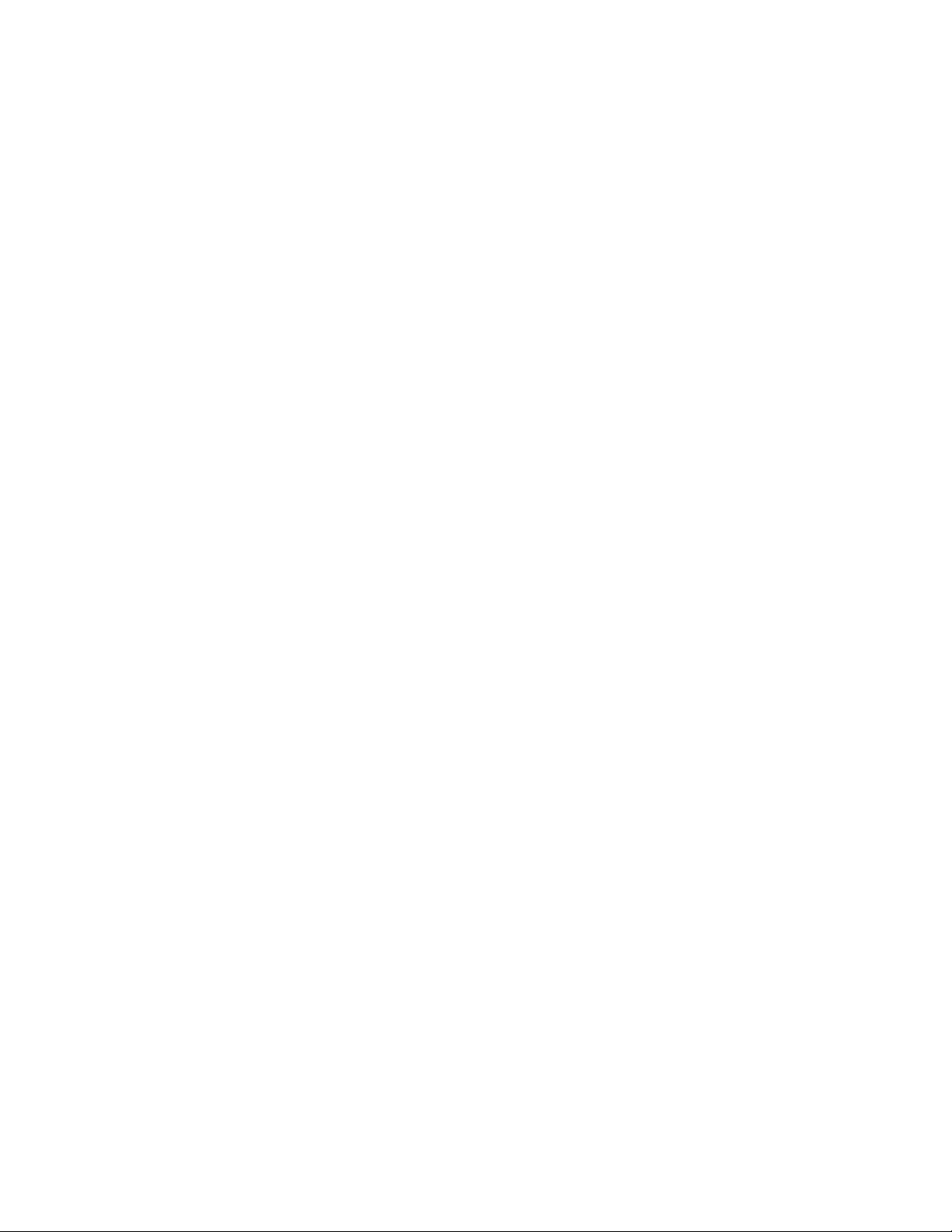
Napomena:Prijenoštoupraksipočneteprimjenjivatioveinformacijeikoristitiproizvodenakojeseodnose,
srazumijevanjempročitajteodjeljke“Važnesigurnosneinformacije”nastr.viDodatakA“Napomene”
nastr.119.
Drugoizdanje(Srpanj2012.)
©CopyrightLenovo2012.
OBAVIJESTOOGRANIČENIMPRAVIMA:AkosepodaciilisoftverisporučujuuskladusugovoromoUpravljanju
općimuslugama(“GSA”),korištenje,reprodukcijailiotkrivanjepodliježuograničenjimanavedenimauUgovorubr.
GS-35F-05925.
Page 3
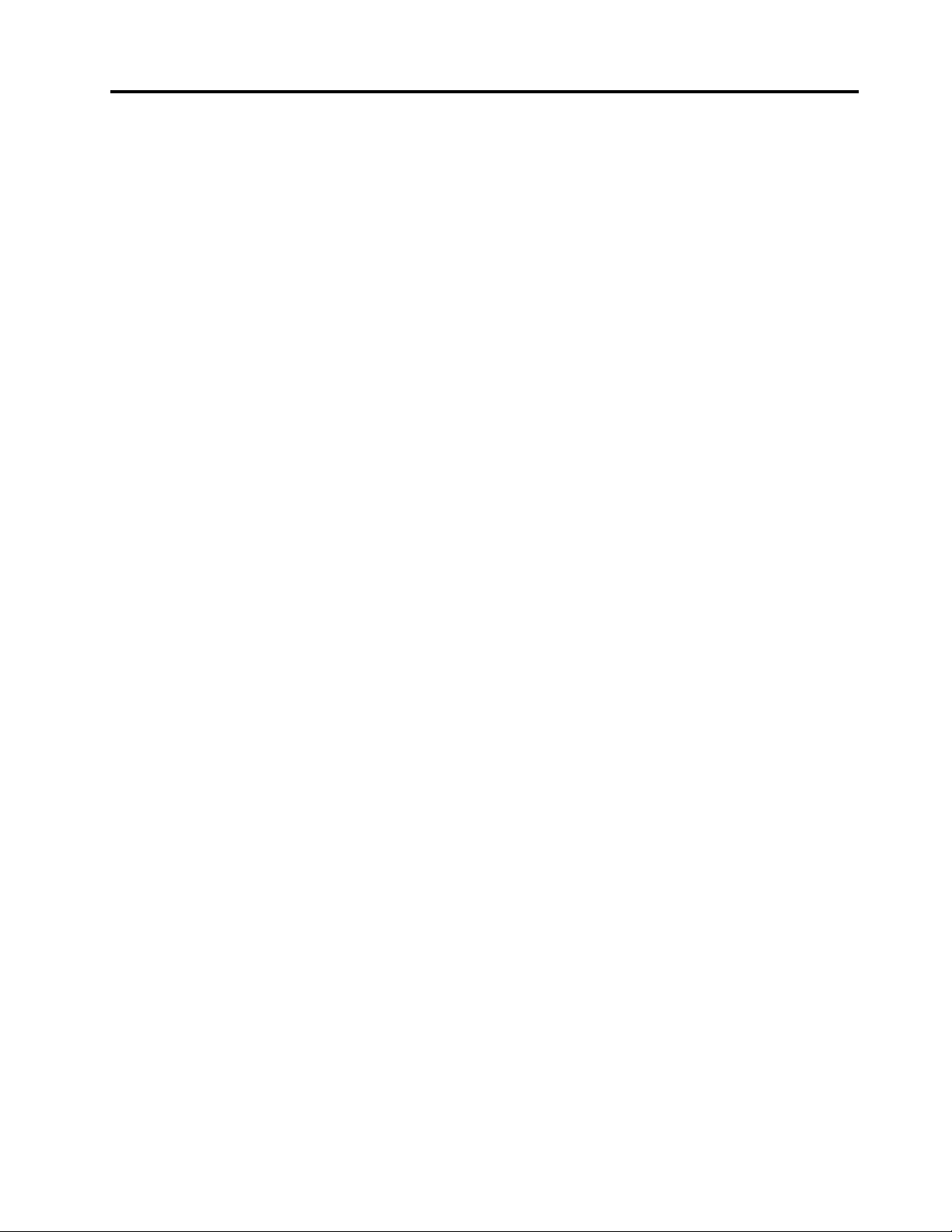
Sadržaj
Važnesigurnosneinformacije.....v
Servisinadogradnje.............v
Zaštitaodstatičkogelektriciteta.........vi
Naponskežiceinaponskiadaptori........vi
Produžnikabloviisličniuređaji.........vi
Utikačiiutičnice..............vii
Vanjskiuređaji...............vii
Toplinaiventilacijaproizvoda.........vii
Radnookruženje..............viii
Sigurnosneinformacijezamodem.......viii
Izjavaolaserskojsukladnosti..........ix
Izjavaodovodunapajanja...........ix
Čišćenjeiodržavanje.............ix
Poglavlje1.Pregledproizvoda.....1
Značajke..................1
Specikacije................4
ProgramitvrtkeLenovo............5
PristupanjeprogramimatvrtkeLenovou
operacijskomsustavuWindows7......5
PristupanjeprogramimatvrtkeLenovou
operacijskomsustavuWindows8......7
UvoduprogrametvrtkeLenovo.......7
Lokacije..................9
Lociranjekonektora,kontrolaiindikatorana
prednjojstraniračunala.........10
Lociranjekonektoranastražnjojstrani
računala...............12
Lociranjekomponenti..........14
Lociranjedijelovanasistemskojploči....17
Prilagodbapotpornogstalka.......19
Naljepnicasvrstomračunalaimodelom...20
Poglavlje2.Korištenjeračunala...21
Čestopostavljanapitanja..........21
Pristupanjeupravljačkojpločiuoperacijskom
sustavuWindows8.............21
Korištenjetipkovnice............22
KorištenjeWindowstipki.........22
KorištenjeplavetipkeThinkVantage....22
Korištenječitačaotiskaprsta.......22
Korištenjemišaskotačićem.........23
Prilagodbazvuka..............23
Ozvukuuračunalu...........23
Namještanjeglasnoćenaradnojpovršini..23
NamještanjeglasnoćenaUpravljačkojploči.24
KorištenjeCDiDVDdiskova.........24
RukovanjeipohranaCDiDVDmedija....24
ReproduciranjeCDiliDVDdiska......25
SnimanjenaCDiliDVDdisk.......25
Korištenjejednododirneivišedodirneznačajke..25
Poglavlje3.Viiračunalo.......29
Pristupačnostiudobnost..........29
Uređivanjeradnogprostora........29
Udobnost...............29
Odsjajiiosvjetljenje...........30
Cirkulacijazraka............30
Električneutičniceidužinekablova.....30
Registriranjeračunala............30
Premještanjeračunalaudrugudržavuiliregiju..31
Prekidačzaizbornapona.........31
Zamjenanaponskihkabela........31
Poglavlje4.Sigurnost........33
Sigurnosneznačajke............33
Spajanjeintegriranekabelskebrave......34
Upotrebalozinki..............34
LozinkezaBIOS............34
LozinkezaWindows...........35
Konguriranječitačaotiskaprsta.......35
Korištenjeirazumijevanjevatrozida......35
Zaštitapodatakaodvirusa..........35
Poglavlje5.Ugradnjailizamjena
hardvera................37
Rukovanjeuređajimaosjetljivimnastatički
elektricitet................37
Ugradnjailizamjenahardvera.........37
Ugradnjavanjskihdodataka........37
Uklanjanjeivraćanjepotpornogstalka...38
Postavljanjepostoljazamonitor......38
Uklanjanjepoklopcaračunala.......41
Uklanjanjeivraćanjenožiceokvira.....42
Uklanjanjeivraćanjedržača........43
Uklanjanjeivraćanjestražnjegulazno-izlaznog
sklopa................44
Postavljanjeilizamjenamemorijskog
modula................45
Zamjenapogonatvrdogdiska.......46
Zamjenaoptičkogpogona........49
Zamjenapločepretvarača........50
Zamjenahladnjaka...........51
Zamjenamikroprocesora.........53
Zamjenainternihzvučnika........56
©CopyrightLenovo2012
i
Page 4
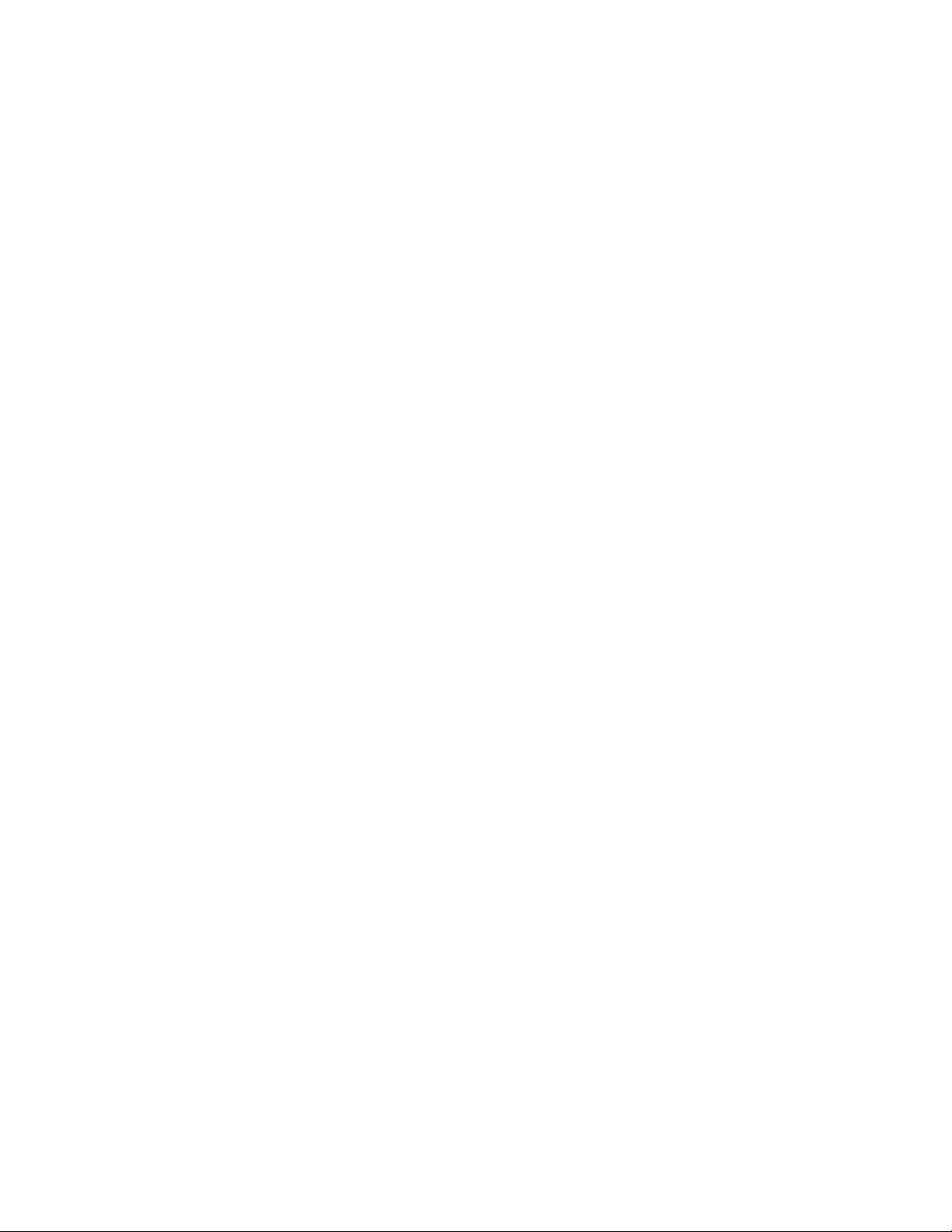
Zamjenatermičkogsenzora........57
Zamjenaintegriranekamere........59
ZamjenaWI-FIkartice..........60
Zamjenasenzoraambijentalnogsvjetla...62
ZamjenaBluetoothmodula........63
Zamjenačitačakartica..........64
ZamjenaExpressCard..........65
Zamjenasklopahladnjakaiventilatoraza
gračkukarticu.............66
ZamjenastražnjegsklopapriključakaPS/2i
serijskogpriključka...........68
Zamjenamiša.............69
Zamjenatipkovnice...........72
Dovršetakzamjenedijelova........73
Poglavlje6.Informacijeo
oporavku...............75
PodaciooporavkuzaoperacijskisustavWindows
7....................75
Stvaranjeikorištenjemedijazaoporavak..75
Izvođenjeoperacijasigurnosnogkopiranjai
obnavljanja..............76
KorištenjeradnogprostoraRescueand
Recovery...............77
Kreiranjeikorištenjemedijazaspašavanje..78
Ponovnainstalacijapredinstaliranihprograma
iupravljačkihprograma.........79
Ponovnainstalacijasoftverskihprograma..80
Ponovnainstalacijaupravljačkihprograma..80
Rješavanjeproblemaobnavljanja.....80
PodaciooporavkuzaoperacijskisustavWindows
8....................81
Poglavlje7.Upotrebaprograma
SetupUtility..............83
PokretanjeprogramaSetupUtility.......83
Pregledipromjenapostavki.........83
Upotrebalozinki..............83
Razmatranjaolozinkama.........84
Power-OnPassword..........84
AdministratorPassword.........84
HardDiskPassword...........84
Postavljanje,promjenaibrisanjelozinke...84
Brisanjeizgubljenihilizaboravljenihlozinki
(čišćenjeCMOS-a)...........85
Omogućivanjeionemogućivanjeuređaja....85
Odabiruređajazapokretanje.........86
Odabirprivremenoguređajazapokretanje..86
Odabirilipromjenaredoslijedauređajaza
pokretanje..............86
Omogućivanjenačinaradazausklađenosts
direktivomoproizvodimakojikoristeenergiju..86
OdređivanjeperformansifunkcijeICE......87
UpozorenjaotemperaturifunkcijeICE.....87
IzlazizprogramaSetupUtility.........88
Poglavlje8.Ažuriranjesistemskih
programa...............89
Upotrebasistemskihprograma........89
Ažuriranje(ashing)BIOS-asdiska......89
Ažuriranje(ashing)BIOS-aizoperacijskog
sustava.................89
OporavakodpogreškePOST/BIOSažuriranja..90
Poglavlje9.Sprječavanjeproblema
....................91
Održavanjeračunalaažurnim.........91
Nabavljanjenajnovijihupravljačkihprograma
zaračunalo..............91
Ažuriranjeoperacijskogsustava......91
KorištenjeprogramaSystemUpdate....92
Čišćenjeiodržavanje............92
Osnove................92
Čišćenjeračunala............92
Pravilazadobroodržavanje........94
Premještanjeračunala............94
Poglavlje10.Rješavanjeproblemai
dijagnostika..............97
Osnovnorješavanjeproblema.........97
Postupakrješavanjaproblema........98
Rješavanjeproblema............98
Problemisazvukom...........99
ProblemisCDdiskom..........100
ProblemisDVDdiskom.........101
Povremeniproblemi...........103
Problemistipkovnicom,mišemili
pokazivačkimuređajem.........103
Problemismonitorom..........105
Problemismrežom...........106
Problemisdodacima..........109
Problemisperformansamaiblokiranjem
sustava................110
Problemispisačem...........112
Problemisaserijskompriključnicom....112
Problemisasoftverom..........112
ProblemisUSBuređajem........113
LenovoSolutionCenter...........114
Poglavlje11.Dobivanjeinformacija,
pomoćiiservis...........115
Informacijskiresursi.............115
LenovoThinkVantageTools........115
LenovoWelcome............115
Pomoćipodrška............115
iiThinkCentrevodičuzakorisnike
Page 5
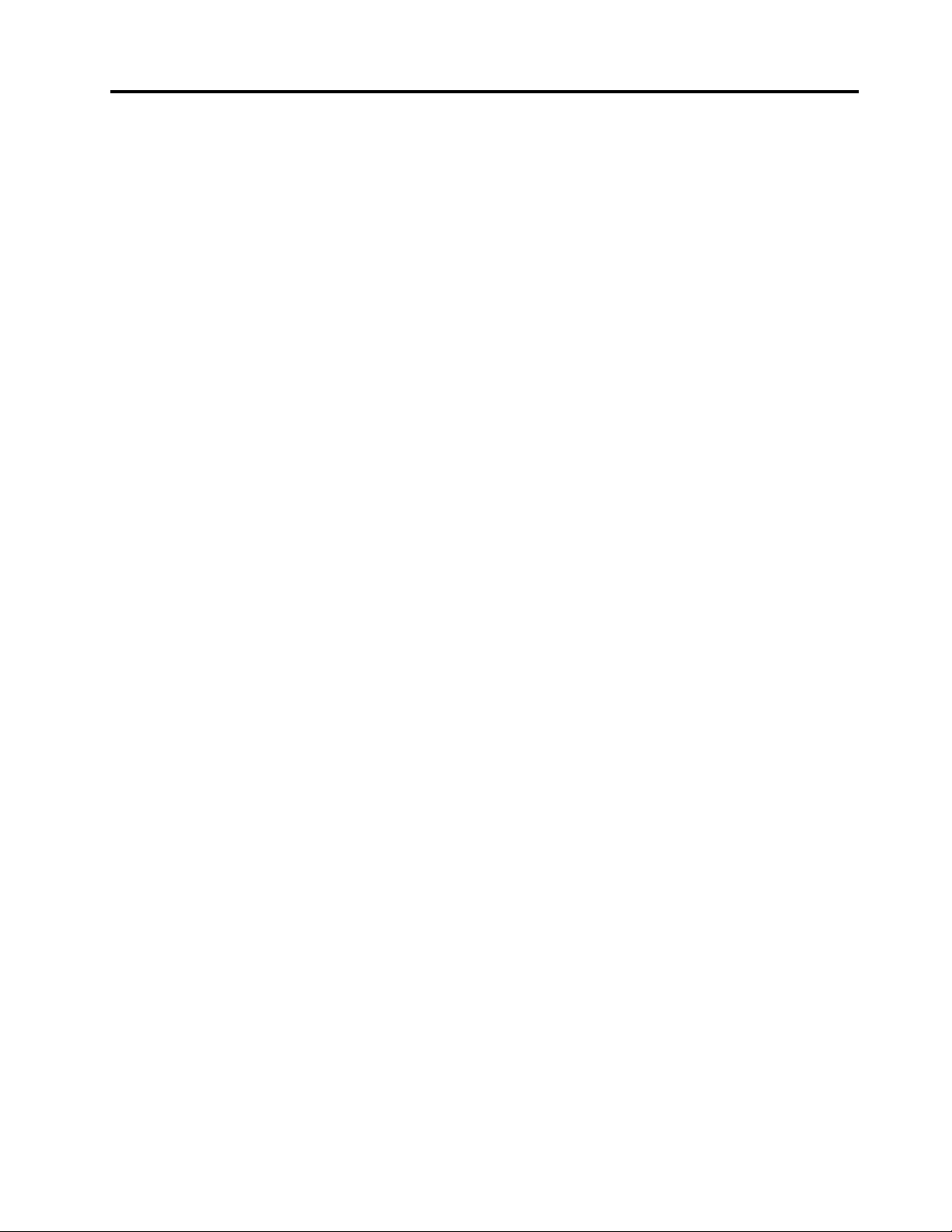
Sigurnostijamstvo...........115
web-mjestotvrtkeLenovo........115
Web-mjestozapodrškutvrtkeLenovo...116
Pomoćiservis...............116
Upotrebadokumentacijeidijagnostičkog
programa...............116
Pozivanjeservisa............116
Korištenjeostalihusluga.........117
Kupnjadodatnihusluga.........118
DodatakA.Napomene.......119
Zaštitniznaci...............120
DodatakB.Napomeneo
propisima..............121
Napomenaoklasikacijiizvoza........121
Napomeneoelektroničkomisijavanju......121
FederalCommunicationsCommission(FCC)
Izjavaousklađenosti..........121
Dodatneinformacijeopropisima.......123
DodatakC.WEEEiinformacijeo
recikliranju.............125
Važneinformacijeoodlaganjuelektričnei
elektroničkeopreme............125
Informacijeorecikliranju...........125
InformacijeorecikliranjuzaBrazil.......126
InformacijeorecikliranjubaterijazaTajvan....127
InformacijeorecikliranjubaterijazaEuropsku
uniju...................127
DodatakD.Direktivaoograničenju
opasnihtvari(RoHS)........129
Kineskadirektivaoograničenjuopasnihtvari...129
Turskadirektivaoograničenjuopasnihtvari...129
OgraničenjaDirektiveorizičnimsupstancama
(RestrictionofHazardousSubstancesDirective-
RoHS)zaUkrajinu.............129
Direktivaoograničenjuopasnihtvari(RoHS)u
Indiji...................130
DodatakE.ENERGYSTAR
informacijeomodelu........131
Indeks................133
©CopyrightLenovo2012
iii
Page 6
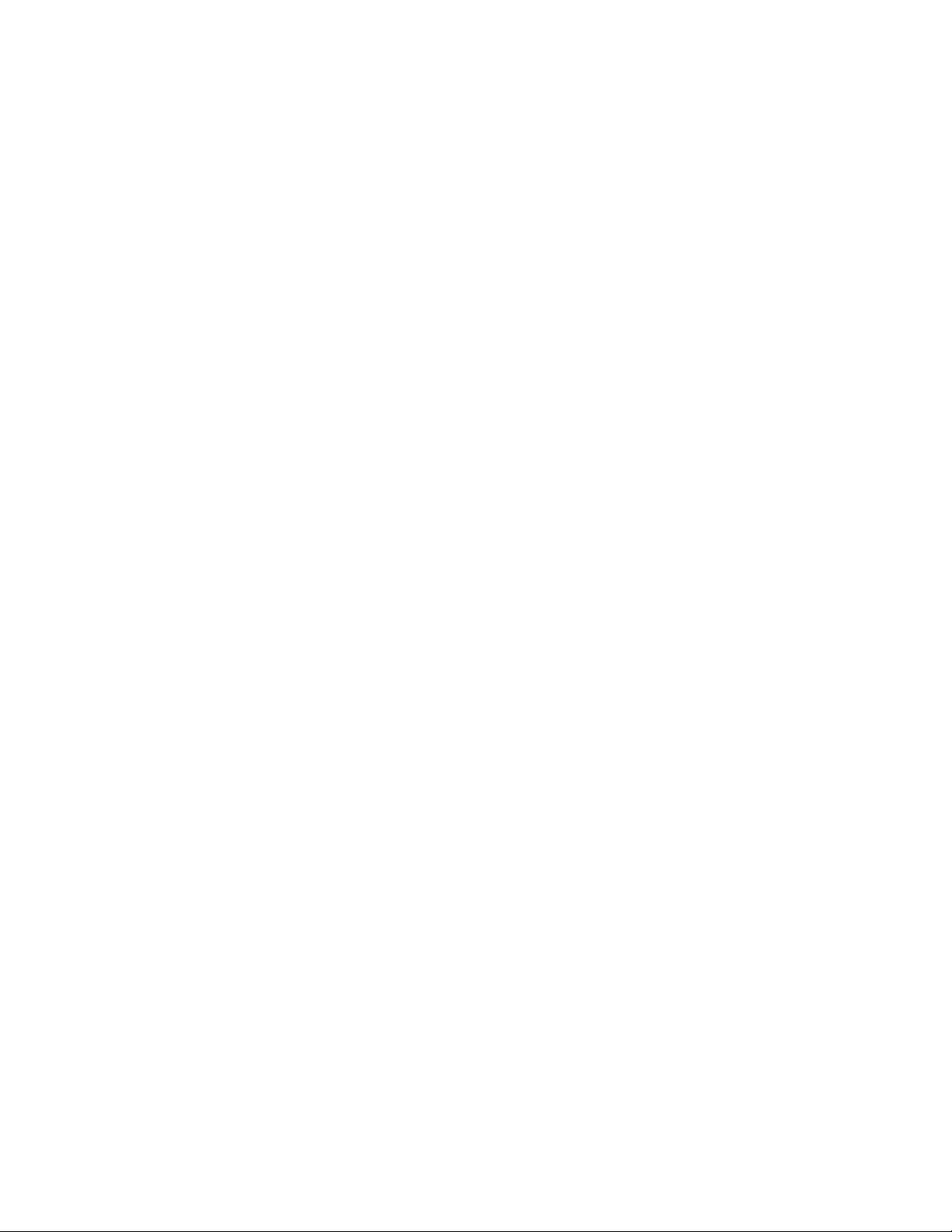
ivThinkCentrevodičuzakorisnike
Page 7
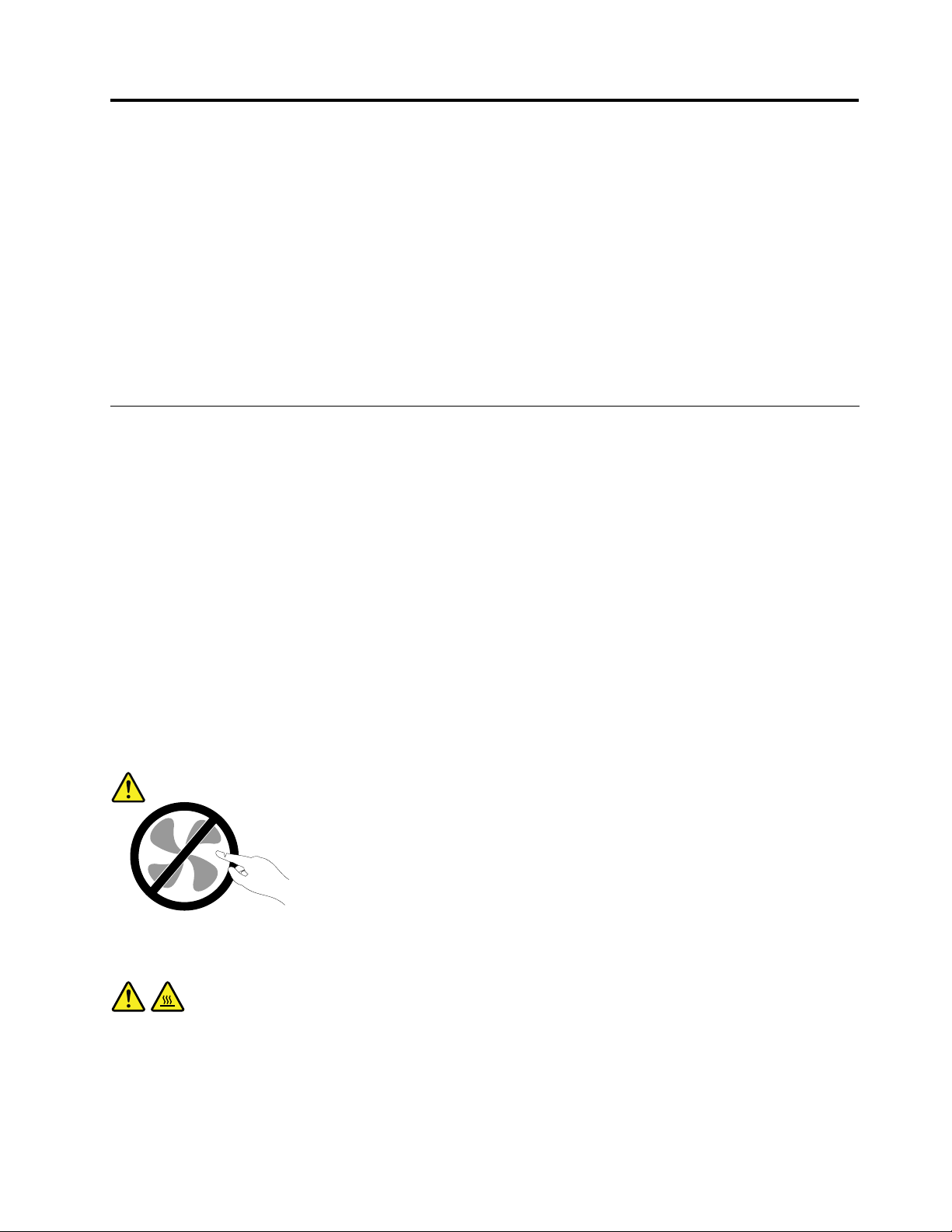
Važnesigurnosneinformacije
OPREZ:
Prijeupotrebeovogpriručnikamoratepažljivopročitatisvesigurnosneinformacijekojeseodnose
naproizvod.PročitajteinformacijeuovomodjeljkuisigurnosneinformacijeudokumentuVodičza
sigurnost,jamstvoipostavljanjezaračunalaThinkCentrekojistedobilisuređajem.Čitanjeirazumijevanje
tihinformacijaosigurnostismanjujeopasnostodozljedaioštećenjaproizvoda.
AkovišenemateprimjerakdokumentaVodičzasigurnost,jamstvoipostavljanjezaračunalaThinkCentre,
verzijuuoblikuPDF(PortableDocumentFormat)možetepreuzetisweb-mjestazapodrškutvrtkeLenovo
naadresihttp://www.lenovo.com/support.Naweb-mjestuzapodrškutvrtkeLenovoVodičzasigurnost,
jamstvoipostavljanjezaračunalaThinkCentreiovajVodičzakorisnikeračunalaThinkCentremožete
pronaćiinadrugimjezicima.
Servisinadogradnje
NepokušavajtesamiservisiratiproizvodosimakozatonisteupućeniodstraneCentrazapodršku
korisnicimailivašedokumentacije.Koristitesamoovlaštenogdobavljačaservisakojiimaodobrenjeza
popravakovogodređenogproizvoda.
Napomena:Nekedijelovemoženadograditiilizamijenitiikorisnik.Nadogradnjeseobičnonazivajui
opcije.ZamjenskidijeloviodobrenizakorisničkuinstalacijusenazivajuiKorisničkizamjenjivejediniceili
CRU-ovi.LenovodajedokumentacijusuputamazakorisnikazainstaliranjeopcijailizamjenuCRU-ova.
Moratetočnoslijeditisveuputekadinstalirateilizamjenjujetedijelove.Offstanjeindikatoranapajanjane
moranužnoznačitidasurazinenaponaunutarproizvodananuli.Prijeuklanjanjapoklopcasproizvoda
opremljenihsnaponskomžicom,uvijekprovjeritejelistrujaisključenaidajeproizvodisključenizbilokojeg
izvoranapajanja.DodatneinformacijeoCRU-ovimapotražiteuodjeljkuPoglavlje5“Ugradnjailizamjena
hardvera”nastr.37.Akoimatenekihpitanjailinedoumica,kontaktirajtekorisničkiCentarzapodršku.
Iakonemapokretnihdijelovauvašemračunalunakonštosenaponskažicaodspoji,sljedećaupozorenjasu
potrebnazavašusigurnost.
OPREZ:
®
Opasnipomičnidijelovi.Nepribližavajteprsteilidrugedijelovetijela.
OPREZ:
PrijezamjeneCRU-ovaisključiteračunaloipričekajtetridopetminutadaseohladiprijeotvaranja
poklopca.
©CopyrightLenovo2012
v
Page 8
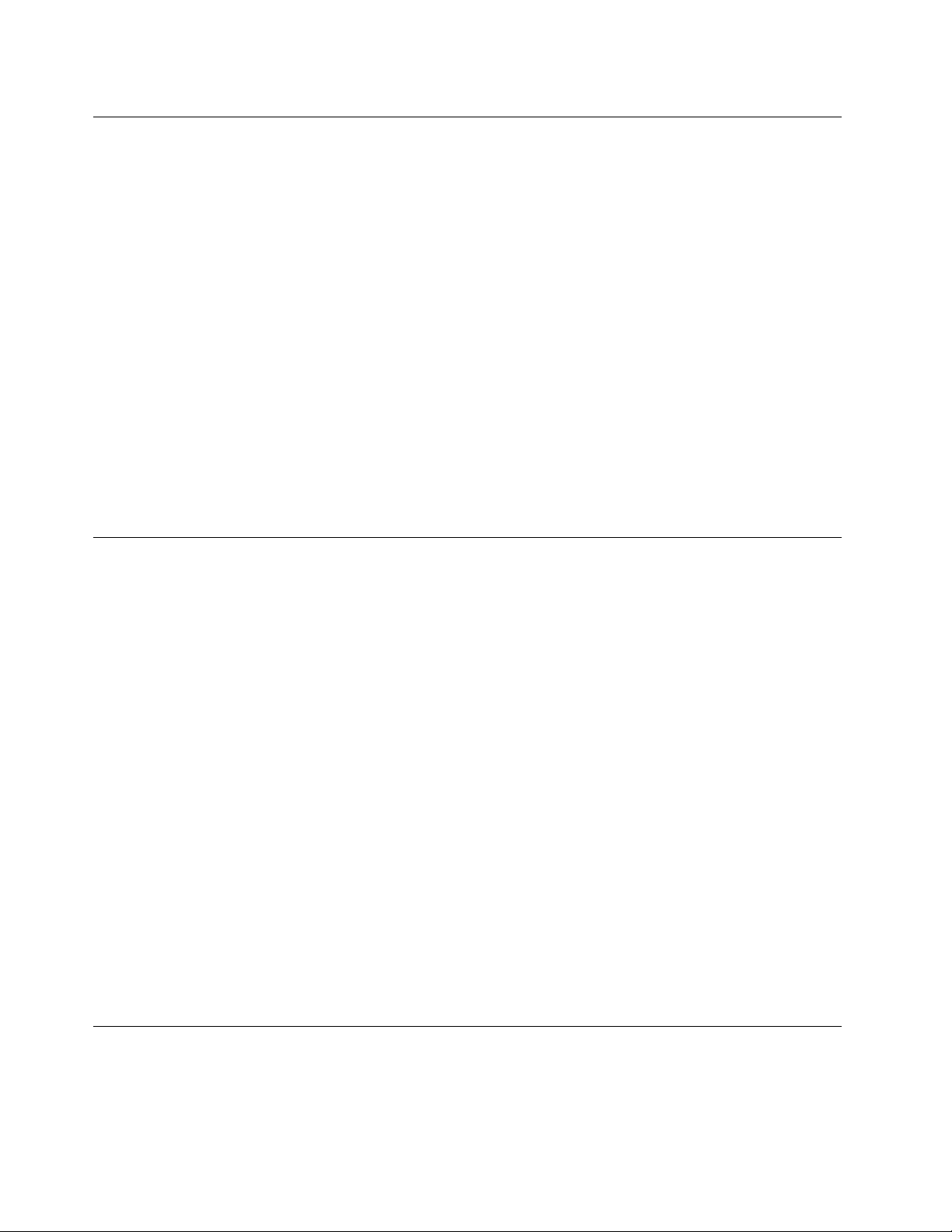
Zaštitaodstatičkogelektriciteta
Statičkielektricitet,iakobezopasanzavas,možeozbiljnooštetitikomponenteiopcijeračunala.Nepravilno
rukovanjesastatički-osjetljivimdijelovimamožedovestidooštećenjadijela.KadotpakiravateopcijuiliCRU,
neotvarajtestatičko-zaštitnopakiranjekojesadržidio,doknedobijeteuputedaihinstalirate.
KadarukujeteopcijamailiCRU-ovimailiizvoditebilokojiposaounutarračunala,poduzmitesljedećemjere
predostrožnostidaizbjegneteoštećenjeuzrokovanostatičkimelektricitetom:
•Ograničitevašekretanje.Kretnjemoguuzrokovatistvaranjestatičkogelektricitetaokovas.
•Uvijekpažljivorukujteskomponentama.Prihvaćajteadaptore,memorijskemoduleiostaleštampane
pločezarubove.Nikadnedodirujteizloženestrujnekrugove.
•Spriječitedadrugidodirujukomponente.
•Prijezamjenedijela,prislonitezaštitnopakiranjeukojemsenalazidionametalnipoklopacpriključniceza
proširenjeilinanekudruguneobojenumetalnupovršinunaračunaluuvremenuodbardvijesekunde.
Timećesesmanjitistatičkielektricitetnapakiranjuinavašemtijelu.
•Kadjemoguće,izvaditestatički-osjetljividioizzaštitnogpakiranjaiinstalirajtediobezdagastavljate
nanekodrugomjesto.Akotonijemoguće,stavitezaštitnopakiranjenaravnu,glatkupovršinuionda
stavitedionatopakiranje.
•Nestavljajtedionapoklopacračunalailinanekudrugumetalnupovršinu.
Naponskežiceinaponskiadaptori
Koristitesamonaponskežiceiadaptorekojejeisporučioproizvođačproizvoda.
Naponskežicećedobitiodobrenjezasigurnost.ZaNjemačkujetoH05VV-F,3G,0,75mm
zemljesekoristeodgovarajućitipovi.
Nikadneomatajtenaponskužicuokoadaptorailidrugihobjekata.Tomožeuzrokovatipucanjeilinekodrugo
oštećenježice.Tomožepredstavljatisigurnosnirizik.
Uvijekpostavitenaponskežicetakodaseprekonjihnehoda,saplićeiliubadasnekimobjektima.
Zaštititežicuinaponskeadaptoreodtekućina.Naprimjer,nestavljajtenaponskužicuiliadaptorblizu
sudopera,zahodailinapodovekojisečistestekućimsredstvima.T ekućinemoguuzrokovatikratkispoj,
posebnoakoježicailiadaptoroštećenazbogpogrešneupotrebe.Tekućinemogutakođeruzrokovati
postepenukorozijuizvodanažicii/ilinakonektoruadaptora,štomožeizazvatipregrijavanje.
Uvijekspajajtenaponskežiceisignalnekabloveuispravnomredoslijeduiosigurajtedasusvikonektori
naponskežicesigurnoipotpunoumetnutiuutičnice.
NemojtekoristitinaponskeadaptorenakojimasevidikorozijanaACulaznimpinovimailisevideznaci
pregrijavanja(kaoštojedeformiranaplastika)naACulazuilibilogdjenanaponskomadaptoru.
Nemojtekoristitinaponskežicenakojimaelektričnikontaktinabilokojemkrajupokazujuznakovekorozijeili
pregrijavanjailikadsečinidajenaponskažicanabilokojinačinoštećena.
2
ilibolji.Zaostale
Produžnikabloviisličniuređaji
Osigurajtedasuprodužnikablovi,zaštiteodpreopterećenja,dovodinaponailetvesutičnicamakoje
koristiteodgovarajućiiuskladuselektričnimzahtjevimaproizvoda.Nikadnepreopterećujteteuređaje.
viThinkCentrevodičuzakorisnike
Page 9
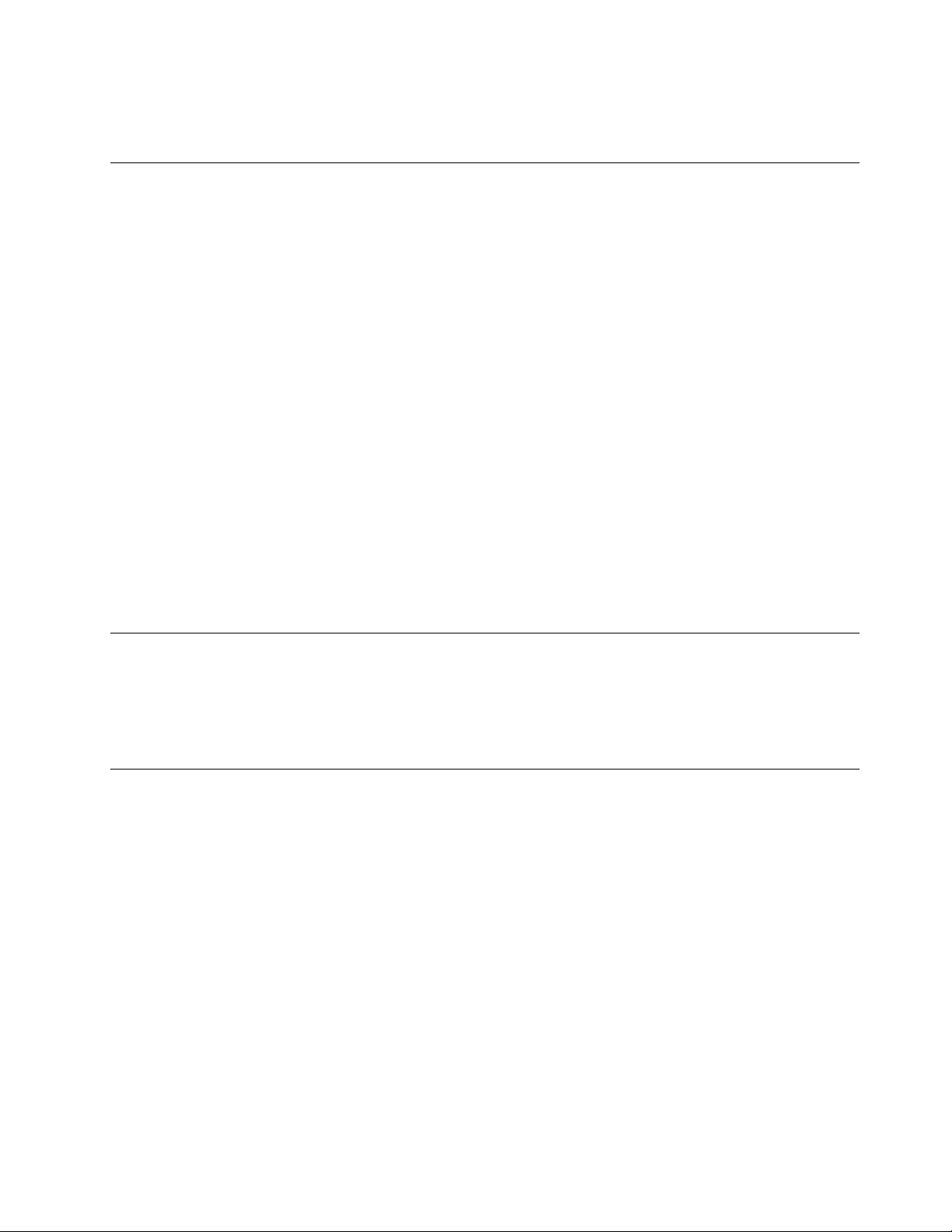
Akosekoristeletvesutičnicama,opterećenjenesmijepremašitiulaznumjeruletve.Posavjetujteses
električaromradivišeinformacija,akoimatepitanjaonaponskimopterećenjima,zahtjevimaimjeramaulaza.
Utikačiiutičnice
Akoutičnicakojunamjeravatekoristitisvašimračunalomizgledaoštećenailikorodirana,nemojtejukoristiti
dokjunezamijenikvaliciranielektričar.
Nesavijajteinemijenjajteutikač.Akojeutikačoštećen,kontaktirajteproizvođačaradizamjene.
Nedijeliteelektričnuutičnicusdrugimkućnimilikomercijalnimaparatimakojitroševelikekoličinestruje;
nestabilannaponmožeoštetitivašeračunalo,podatkeilispojeneuređaje.
Nekiproizvodisuopremljenisutikačemstristopice.Takavutikačsemožestavitisamouuzemljenu
električnuutičnicu.Tojesigurnosnidodatak.Nepokušavajtetozaobićitakodanasiluumetnetetakavutikač
une-uzemljenuutičnicu.Akonemožetestavitiutikačuutičnicu,kontaktirajteelektričarazbogdobivanja
odgovarajućegadaptorazautičnicuilizbogzamjeneutičnicesonomkojaomogućujeovajsigurnosni
dodatak.Nikadnepreopterećujteelektričnuutičnicu.Ukupnoopterećenjesistemanesmijepremašiti80
postoodmjeregranskogstrujnogkruga.Posavjetujteseselektričaromradivišeinformacija,akoimate
pitanjaonaponskimopterećenjimaimjeramagranskihstrujnihkrugova.
Buditesigurnidajenaponskautičnicakojukoristiteispravnoožičena,lakodostupnaismještenablizu
opreme.Nemojtedokrajarastegnutinaponskežice,padaonezbogtogatrpe.
Osigurajtedaelektričnautičnicadajeispravannaponistrujuzaproizvodkojiinstalirate.
Pažljivospajajteiodspajajteopremunaiizelektričneutičnice.
Vanjskiuređaji
Dokjeračunalouključeno,nemojtesnjimepovezivatikabelevanjskihuređajanitiihisključivati,osimakoje
riječoUSBi1394kabelima.Usuprotnommožedoćidooštećenjaračunala.Daizbjegneteoštećenjana
priključenimuređajima,pričekajtenajmanjepetsekundinakonisključivanjaračunala,aprijeisključivanja
vanjskihuređaja.
Toplinaiventilacijaproizvoda
Računala,naponskiadaptoriimnogidodacimogugeneriratitoplinukadsuuključeniikadsebaterijepune.
Uvijekslijediteoveosnovnemjerepredostrožnosti:
•Neostavljajtevašeračunalo,naponskiadaptorilipriborukontaktusvašimkrilomilibilokojimdijelom
tijeladuževrijemekadproizvodradiilisepunebaterije.Vašeračunalo,naponskiadaptorimnogi
dodaciproizvodetoplinuzavrijemerada.Produženikontaktstijelommožeuzrokovatinelagoduili
čakiopeklinenakoži.
•Nepunitebaterijeineraditesračunalom,naponskimadaptoromilipriboromblizuzapaljivihmaterijala
ilieksplozivneokoline.
•Ventilacijskiotvori,ventilatorii/iliotvorizatoplinusenalazenaproizvoduradisigurnosti,ugodei
pouzdanostirada.Tiuređajisemogunenamjernoblokirati,akoseproizvodstavinakrevet,kauč,tepihili
drugumekanupovršinu.Nikadneblokirajte,nepokrivajteineonemogućujtetamjesta.
Najmanjejednomutrimjesecatrebatepregledatidaliuvašemstolnomračunaluimanakupinaprašine.
Prijetogpregledaisključitenapajanjeiizvucitenaponskužicuizelektričneutičnice;zatimukloniteprašinu
izventilacijskihotvoranakućištu.Akoprimijetitenakupineprašineizvana,trebatetakođerpregledatii
unutrašnjostiuklonitiprašinuunutarračunala,uključujućiotvorezahlađenje,otvorenadovodunapajanja
©CopyrightLenovo2012
vii
Page 10
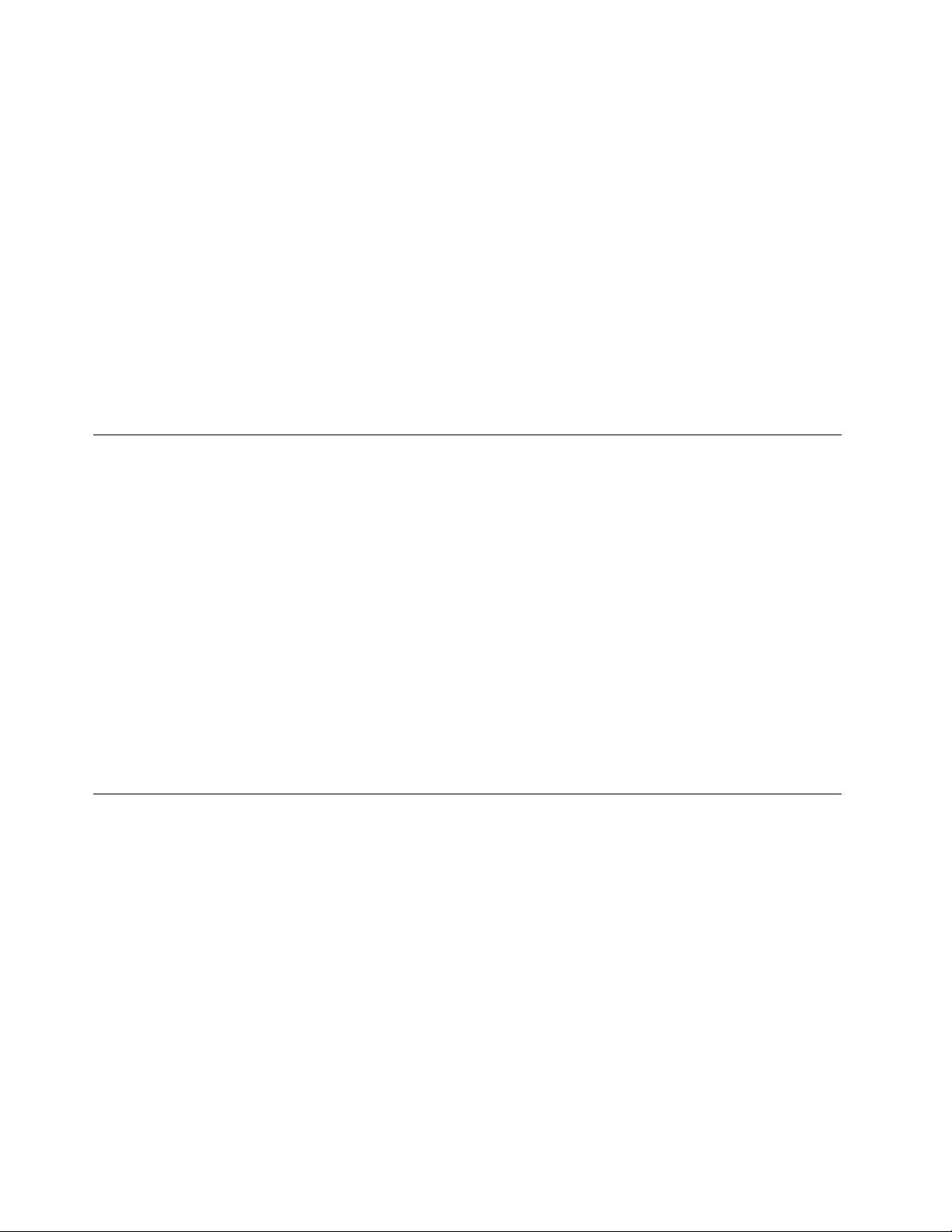
iventilatore.Uvijekisključiteiiskopčajteračunaloprijeotvaranjapoklopca.Akojemogućeizbjegavajte
radsračunalomublizinijakoprometnihpodručja.Akomorateraditisračunalomuiliblizujakoprometnog
područja,trebate,akojepotrebno,češćečistitivašeračunalo.
Radivašesigurnostiiodržavanjanajboljihperformansiračunalauvijekslijediteoveosnovnemjere
predostrožnostizavašestolnoračunalo:
•Poklopactrebabitizatvorenuvijekkadjeračunaloukopčano.
•Redovitopregledavajtedaliimanakupinaprašineizvana.
•Ukloniteprašinuizventilacijskihiostalihotvoranakućištu.Uprašnjavimilijakoprometnimpodručjima
možebitipotrebnočešćečišćenjeračunala.
•Nezatvarajteineblokirajteventilacijskeotvore.
•Nestavljajteračunalozavrijemeradaunamještaj,jertomožepovećatirizikodpregrijavanja.
•Temperaturazrakakojiulaziuračunalonebismjelaprelaziti35°C(95°F).
•Nemojteinstaliratiuređajezaltriranjezraka.Onimoguometatiispravnohlađenje.
Radnookruženje
Optimalnojeokruženjezakorištenjeračunalaod10°Cdo35°C(50°Fdo95°F)uzvlažnostod35%do
80%.Akoseračunalodržiilitransportiranatemperaturamanižimod10°C(50°F),prijeupotrebepričekajte
daračunalopolakodostigneoptimalnuradnutemperaturuod10°Cdo35°C(50°Fdo95°F).Ovajprocesu
ekstremnimuvjetimamožepotrajatiidodvasata.Akoseračunalopočnekoristitiprijenegoštosezagrijena
odgovarajućutemperaturumožedoćidonepopravljivihštetanavašemračunalu.
Akojemoguće,postavitevašeračunaloudobroventiliranoisuhopodručjebezizravnogizlaganjasuncu.
Držiteelektričneaparatekaoštosuventilator,radio,snažnizvučnici,klimaimikrovalnepećnicedalje
odračunala,zbogtogaštojakamagnetskapoljagenerirananjihovomupotrebommoguoštetitimonitor
ipodatkenačvrstomdisku.
Nestavljajtenikakvenapitkenailipokrajračunalailidrugihspojenihuređaja.Akosetekućinaprolijenailiu
računaloilispojeniuređaj,možedoćidokratkogspojailidrugogoštećenja.
Nejediteinepušiteiznadtastature.Česticekojepadnunavašutastaturumoguuzrokovatioštećenje.
Sigurnosneinformacijezamodem
OPREZ:
Dabistesmanjilirizikodpožara,koristitesamotelekomunikacijskikabelAWGbr.26iliveći
(primjericeAWGbr.24)kojisenalazinapopisutvrtkeUnderwritersLaboratories(UL)iligajepotvrdila
udrugaCanadianStandardsAssociation(CSA).
Radismanjenjaopasnostiodstrujnogudarailiozljedeilipožarapriupotrebitelefonskeopreme,uvijekse
pridržavajteosnovnepredostrožnostikaoštoje:
•Nikadneinstalirajtetelefonskežicezavrijemegrmljavinskeoluje.
•Nikadneinstalirajtetelefonskeutikačeuvlažnimlokacijama,osimakoutikačnijeposebnooblikovanza
vlažnelokacije.
•Nikadnedotičiteneizoliranetelefonskežiceiliterminaleosimakotelefonskalinijanijeiskopčanaizmreže.
•Buditeoprezniprilikominstaliranjailipreinaketelefonskihlinija.
viiiThinkCentrevodičuzakorisnike
Page 11
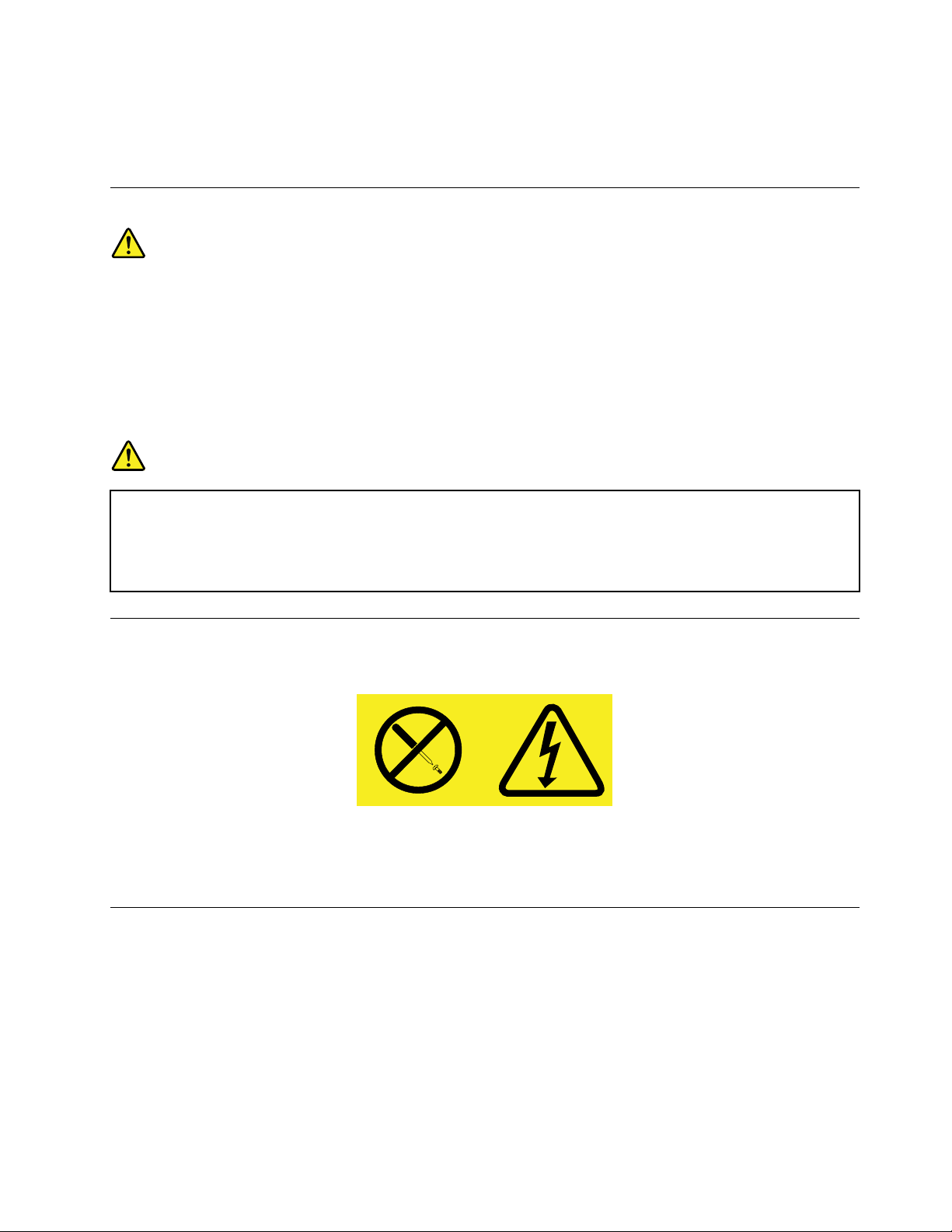
•Izbjegavajtekorištenjetelefona(kojinisubežični)zavrijemegrmljavinskeoluje.Postojimogućnost
strujnogudaraodmunje.
•Nekoristitetelefondaprijavitecurenjeplinaublizinitogcurenjaplina.
Izjavaolaserskojsukladnosti
OPREZ:
Akosuinstaliranilaserskiproizvodi(primjericeCD-ROMpogoni,DVDpogoni,uređajisoptičkim
vlaknimailiodašiljači),imajtenaumusljedeće:
•Neskidajtepoklopce.Skidanjepoklopcasproizvodaslaserommožerezultiratiizlaganjem
opasnomlaserskomzračenju.Uuređajunemadijelovakojisemoguservisirati.
•Upravljanjeilipodešavanjailiizvođenjepostupakananačindrukčijinegoštojeovdjenavedeno
možeizazvatipozdravljeopasnoizlaganjezračenju.
OPASNOST
NekiproizvodislaseromsadržeugrađenulaserskudioduKlase3AiliKlase3B.Obratitepažnjuna
sljedećunapomenu.
Laserskozračenjekodotvaranja.Negledajteuzraku,nepromatrajteizravnosoptičkim
instrumentimaiizbjegavajteizravnoizlaganjezrakama.
Izjavaodovodunapajanja
Nikadaneuklanjajtepoklopacnapajanjailibilokojidiokojiimasljedećunaljepnicu.
Unutarsvakekomponentenakojojsenalaziovakvanaljepnicasuprisutnerizičnerazinenapona,električnog
tokaienergije.Unutartihkomponentinemadijelovakojisemoguservisirati.Akosumnjatedapostoji
problemsnekimodtihdijelova,obratitesetehničaruuservisu.
Čišćenjeiodržavanje
Držitevašeračunaloiradnomjestočistim.Ugasiteračunaloizatimiskopčajtenaponskužicupriječišćenja
računala.Nemojtenanositinikakavtekućideterdžentizravnonaračunaloinekoristitedeterdžentekojisadrže
zapaljivimaterijalzačišćenjeračunala.Stavitedeterdžentnamekutkaninuizatimobrišitepovršineračunala.
©CopyrightLenovo2012
ix
Page 12
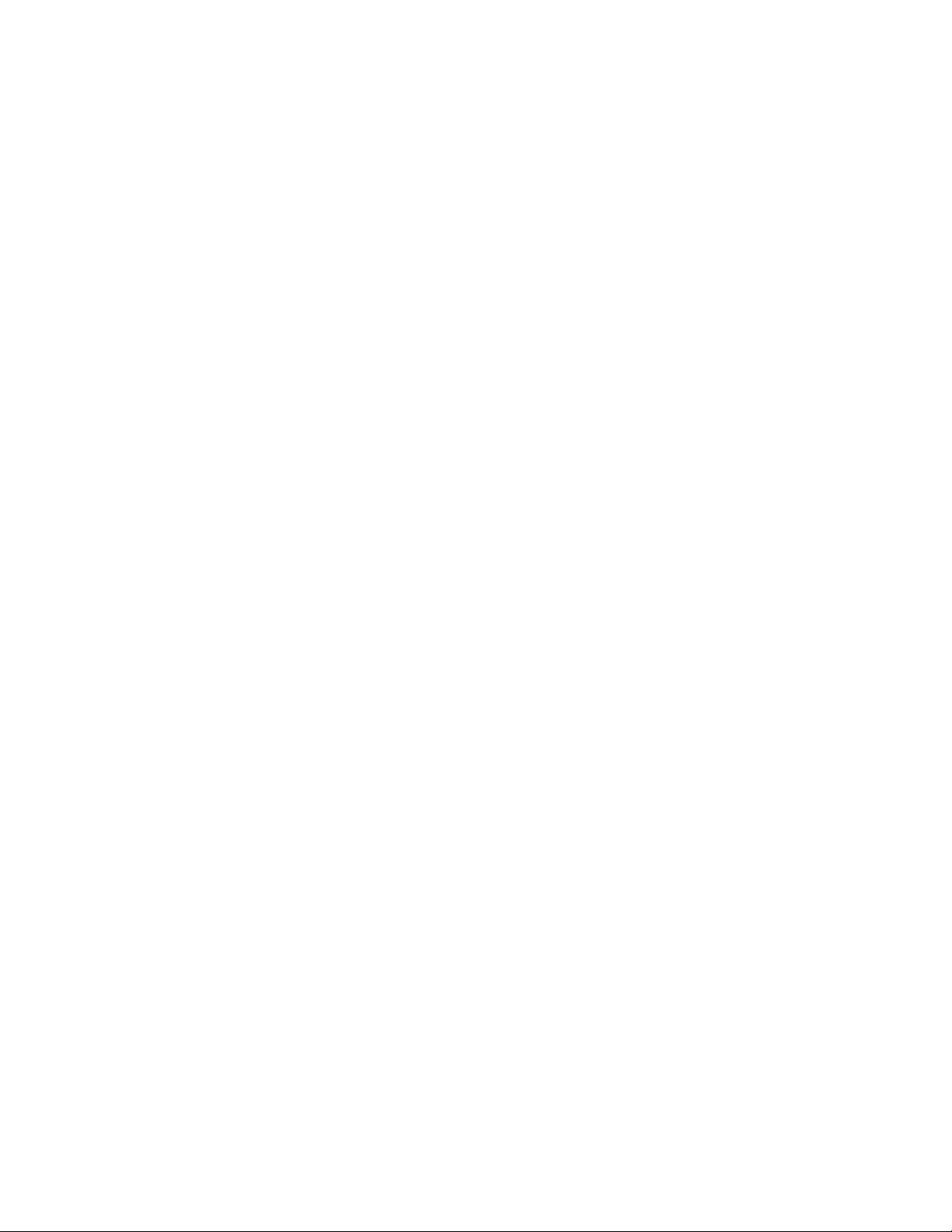
xThinkCentrevodičuzakorisnike
Page 13
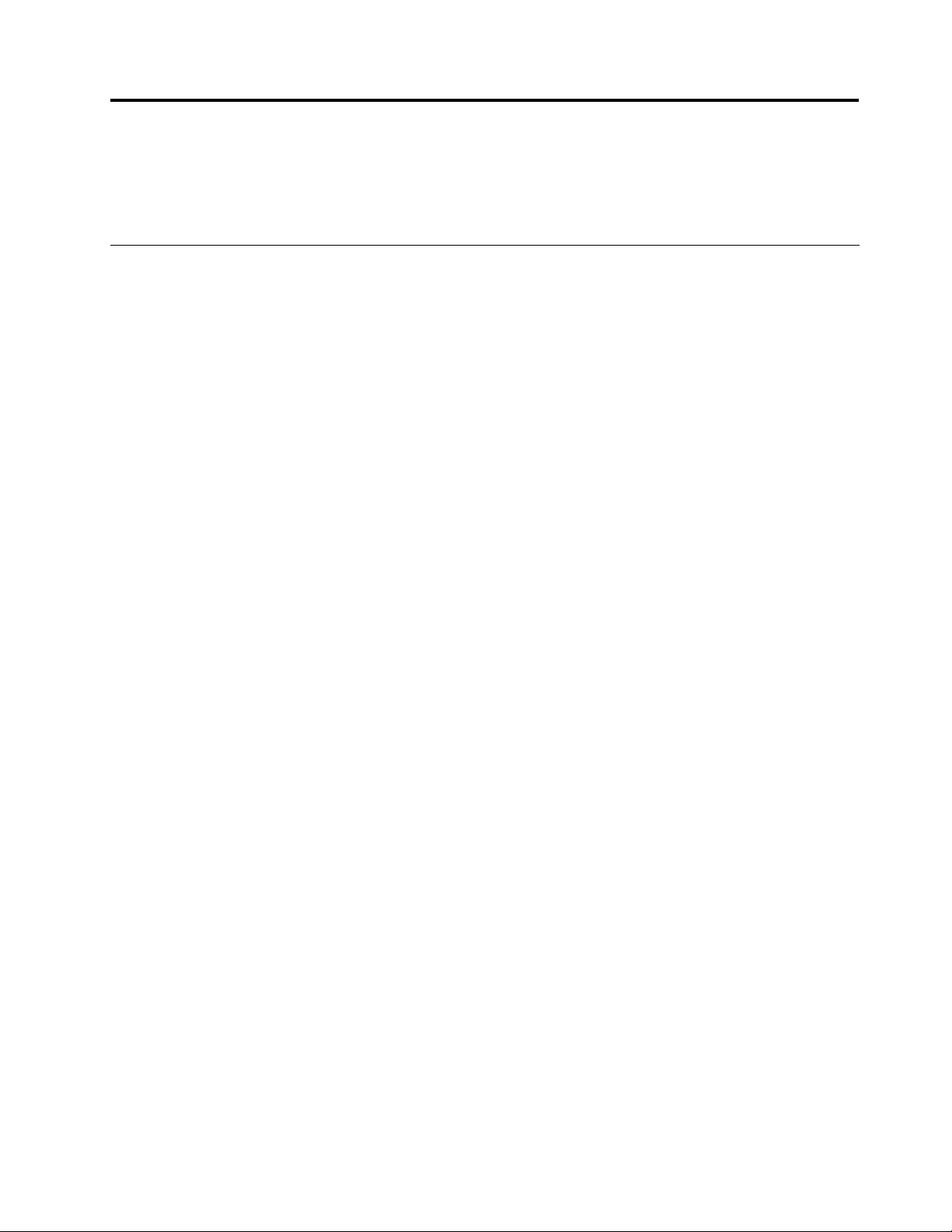
Poglavlje1.Pregledproizvoda
Ovopoglavljesadržiinformacijeokomponentamaračunala,specikacijama,softverskimprogramimatvrtke
Lenovo,smještajudijelova,komponentiipriključnicanaglavnojploči,teointernimpogonima.
Značajke
Uovomseodjeljkupredstavljajuznačajkeračunala.Informacijeobuhvaćajuraznemodele.
Dabistevidjeliinformacijeoodređenommodelu,učiniteneštoodovog:
•OtvoriteprogramSetupUtilitypremauputamauodjeljkuPoglavlje7“UpotrebaprogramaSetupUtility”na
str.83
.ZatimodaberiteMain➙SystemSummarydabistevidjeliinformacije.
•UoperacijskomsustavuMicrosoft
®
Windows
Computer(Računalo)teodaberiteProperties(Svojstva)dabistevidjeliinformacije.
•UoperacijskomsustavuWindows8pomaknitepokazivačdogornjegdesnogilidonjegdesnogkuta
zaslonadabisteprikazaligumbiće.ZatimklikniteSettings(Postavke)➙PCInfo(Informacijeo
računalu)dabisteprikazaliinformacije.
Mikroprocesor
Računalojeopremljenojednimodsljedećihmikroprocesora(internapredmemorijaovisiotipumodela):
•mikroprocesorIntel
®
Core™i3
•mikroprocesorIntelCorei5
•mikroprocesorIntelCorei7
•mikroprocesorIntelCeleron
•mikroprocesorIntelPentium
®
®
®
7klikniteStart,azatimdesnomtipkommišakliknite
Memorija
VašeračunalopodržavanajvišedvaDDR3SODIMMmemorijskamodula(doubledatarate3smalloutline
dualinlinememorymodule).
Internipogoni
•Optičkipogon:DVD-ROMiliDVD-Burner(snimač)(dodatno)
•SerialAdvancedTechnologyAttachment(SATA)pogontvrdogdiska
Napomena:VašeračunalopodržavaSATA2.0iSATA3.0uređaje.Dodatneinformacijepotražiteu
odjeljku“Lociranjedijelovanasistemskojploči”nastr.17
.
Zaslon
•23-inčniLCDzaslonsantireeksivnimslojemitehnologijomIPS(In-PlaneSwitching)
•20-inčniLCDzaslonsantireeksivnimslojem
Videopodsistem
•IntegriranagrakazaulazniiizlaznipriključakDisplayPort
•Jedinicazagračkuobradu(GPU),dostupnananekimmodelima
©CopyrightLenovo2012
1
Page 14
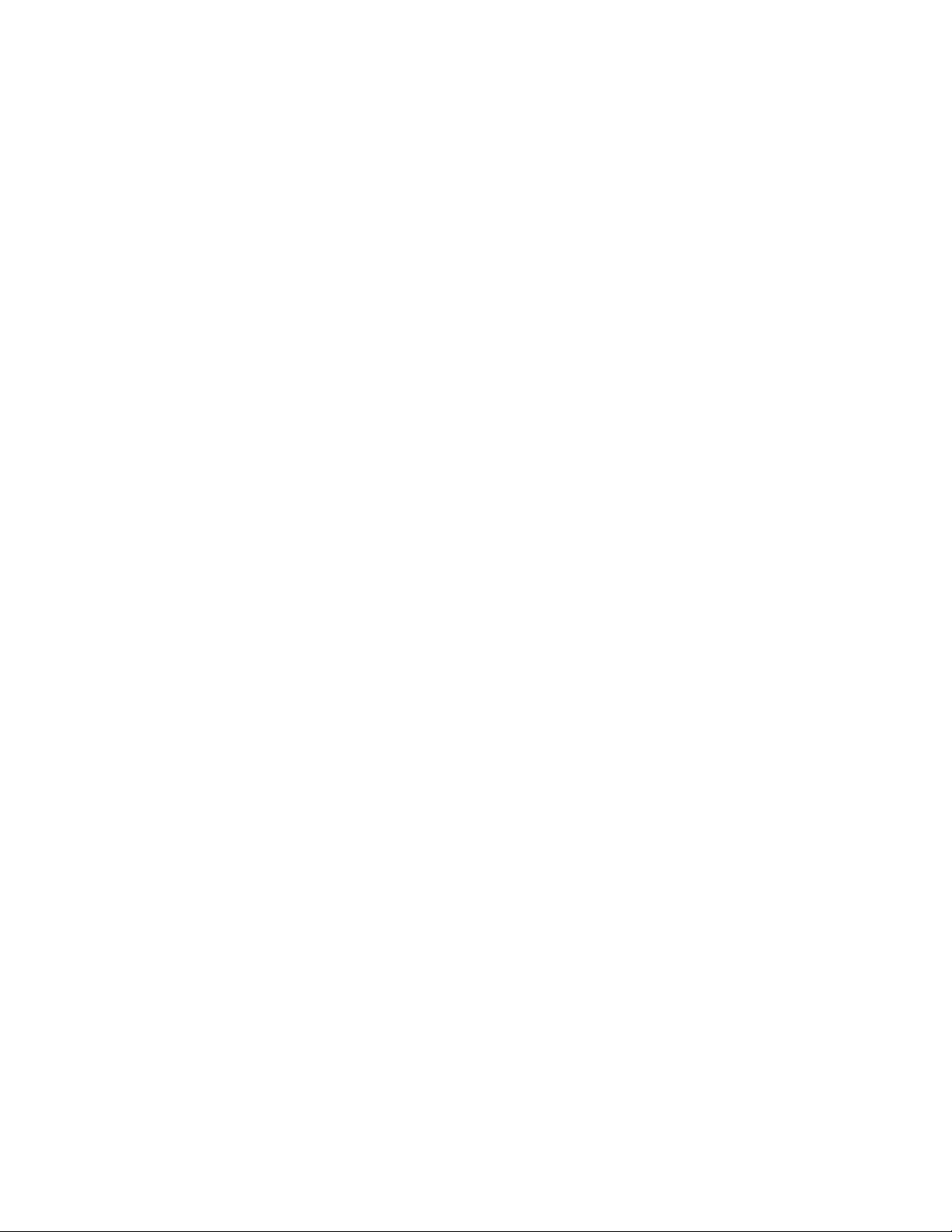
Audiopodsistem
•Integriranihigh-denition(HD)audio
•Konektorzamikrofonizaslušalice
•Internistereozvučnicistehnologijompoboljšanjazvuka
Povezivanje
•100/1000MbpsintegriraniEthernetkontroler
Funkcijeupravljanjasistemom
•Mogućnostpohranerezultatasamoprovjerehardverapriuključivanju(POST)
•DesktopManagementInterface(DMI)
DMI(DesktopManagementInterface)sučeljekorisnicimapružauobičajeninačinpristupapodacimao
svimdijelovimaračunala,uključujućivrstuprocesora,datuminstalacije,priključenepisačeivanjske
uređaje,napajanjetepovijestodržavanja.
•Načinradazausklađenostsdirektivomoproizvodimakojikoristeenergiju(ErP)
Načinradazausklađenostsdirektivomoproizvodimakojikoristeenergiju(Energy-relatedProducts,ErP)
smanjujepotrošnjuelektričneenergijekadajeračunaloustanjumirovanjailikadajeisključeno.Dodatne
informacijepotražiteuodjeljku“Omogućivanjenačinaradazausklađenostsdirektivomoproizvodimakoji
koristeenergiju”nastr.86.
•IntelActiveManagementTechnology(AMT)(dostupnonanekimmodelima)
IntelActiveManagementTechnologyjesttehnologijahardveraiprogramskeopremekojauračunalima
omogućujeodređenefunkcionalnostikojetvrtkamaolakšavajuipojeftinjujunadzor,održavanje,ažuriranje,
nadogradnjuipopravak.
•IntelligentCoolingEngine(ICE)
IntelligentCoolingEnginesustavjerješenjazaupravljanjetoplinomkojiomogućujeboljetermalnei
zvučneperformanseprilikomradaračunala.FunkcijaICEujednonadziretermalneperformanseračunalai
otkrivaeventualneprobleme.Zavišeinformacija,pogledajte“OdređivanjeperformansifunkcijeICE”na
str.87
i“UpozorenjaotemperaturifunkcijeICE”nastr.87.
•PrebootExecutionEnvironment(PXE)
PrebootExecutionEnvironmentokolinajezapokretanjeračunalakorištenjemmrežnogsučeljaneovisnoo
uređajimazapohranupodataka(kaoštojetvrdidisk)iliinstaliranimoperacijskimsustavima.
•SystemManagement(SM)BasicInput/OutputSystem(BIOS)iSMsoftver
BIOSspecikacijaSModređujepodatkovnestruktureinačinepristupauBIOS-ukojikorisnikuili
programuomogućujupohranuidohvatpodatakaoodređenomračunalu.
•WakeonLAN
WakeonLANjeststandardzaEthernetračunalnemrežekojiračunalimaomogućujeuključivanjeibuđenje
mrežnomporukom.Porukuobičnošaljeprogrampokrenutnadrugomračunalunaistojlokalnojmreži.
•WakeonRing
WakeonRing,nazivaseiWakeonModem,specikacijajekojaračunalimaiuređajimakojijepodržavaju
omogućujebuđenjeizmirovanjailihibernacije.
•WindowsManagementInstrumentation(WMI)
WindowsManagementInstrumentationskupjeproširenjazaWindowsDriverModel.Pružasučelje
operacijskogsustavaputemkojegkomponentešaljupodatkeiobavijesti.
2ThinkCentrevodičuzakorisnike
Page 15
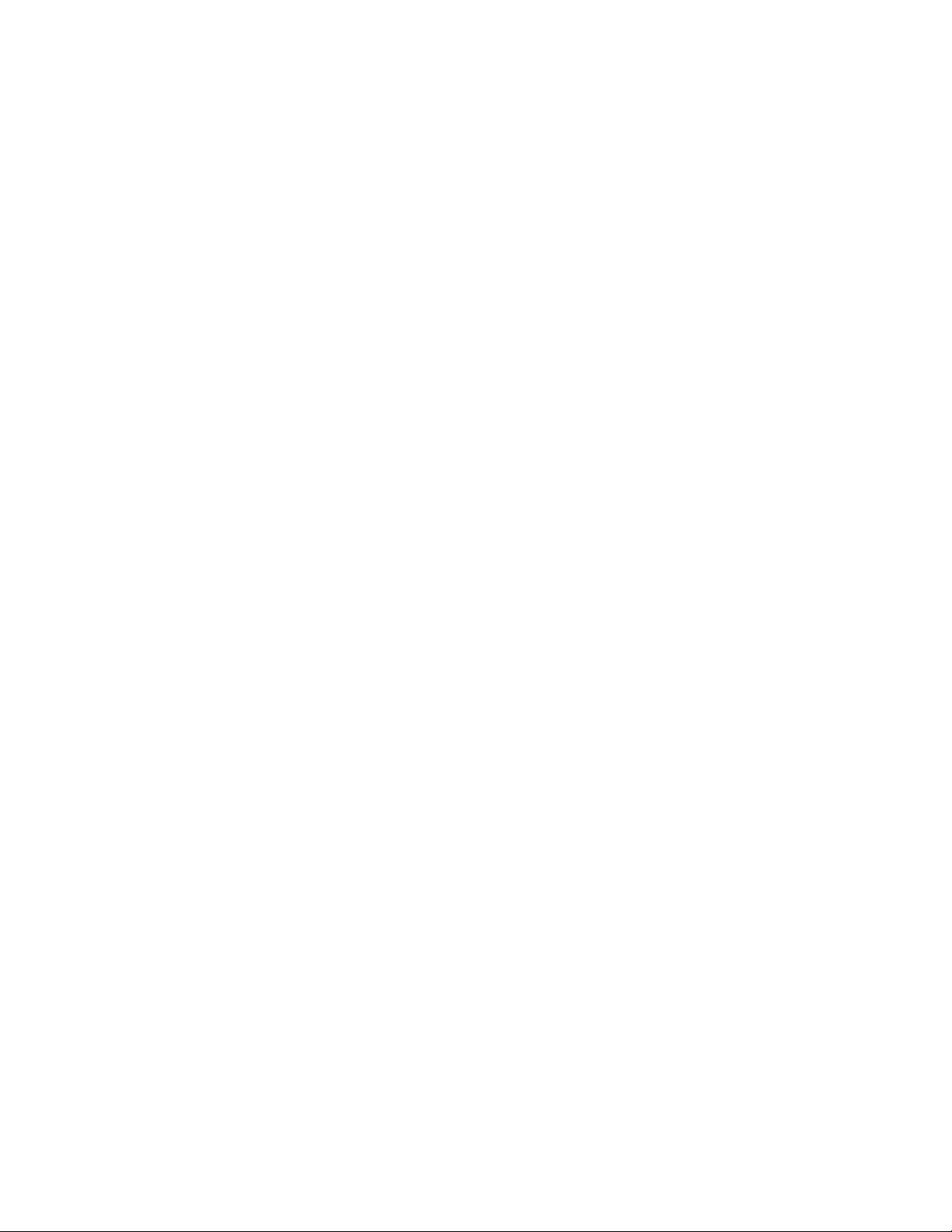
Ulazno-izlazne(I/O)značajke
•9-pinskiserijskipriključak(dodatno)
•PriključciUSB(UniversalSerialBus)3.0(USBpriključci1i2)
•ČetiripriključkaUSB2.0(USBpriključciod3do6)
•JedanEthernetpriključak
•JedanizlaznipriključakDisplayPort
•JedanulaznipriključakDisplayPort
•JednaPS/2(PersonalSystem/2)utičnicazatipkovnicu(dodatno)
•JedanPS/2konektormiša(dodatno)
•Dvaaudiopriključkanalijevojploči(zamikrofonizaslušalice)
Zavišeinformacija,pogledajte“Lociranjekonektora,kontrolaiindikatoranaprednjojstraniračunala”na
str.10
i“Lociranjekonektoranastražnjojstraniračunala”nastr.12.
Proširenje
•Jednoležištezapogontvrdogdiska
•Jednoležištezaoptičkipogon
•JedanutorzakarticuminiPCIExpressx1
Napajanje
Računaloseisporučujesnapajanjemod150vataiautomatskimsenzoromnapona.
Sigurnosneznačajke
•SoftverComputraceAgentugrađenuprogramskuopremu
•Preklopnikazaotvaranjepoklopca(nazivasejošipreklopnikomzaotkrivanjeuljeza)
•Omogućavanjeilionemogućavanjeuređaja
•OmogućavanjeionemogućavanjepojedinačnihUSButičnica
•Tipkovnicasčitačemotiskaprsta(isporučujesenanekimmodelima)
•Lozinkazapokretanje(Power-onPassword,POP),administratorskalozinkailozinkazatvrdidisk
sprječavajuneovlaštenokorištenjeračunala
•Kontrolaredoslijedapokretanja
•Pokretanjebeztipkovniceilimiša
•Podrškazaintegriranukabelskubravu(Kensingtonbrava)
•TrustedPlatformModule(TPM)
DodatneinformacijepotražiteuodjeljkuPoglavlje4“Sigurnost”nastr.33
.
Predinstaliranisoftverskiprogrami
Uračunalusupredinstaliranisoftverskiprogramikojiomogućujujednostavnijiisigurnijirad.Dodatne
informacijepotražiteuodjeljku“ProgramitvrtkeLenovo”nastr.5
.
Predinstaliranioperacijskisustav
Naračunalojepredinstalirannekiodsljedećihoperacijskihsustava:
Poglavlje1.Pregledproizvoda3
Page 16
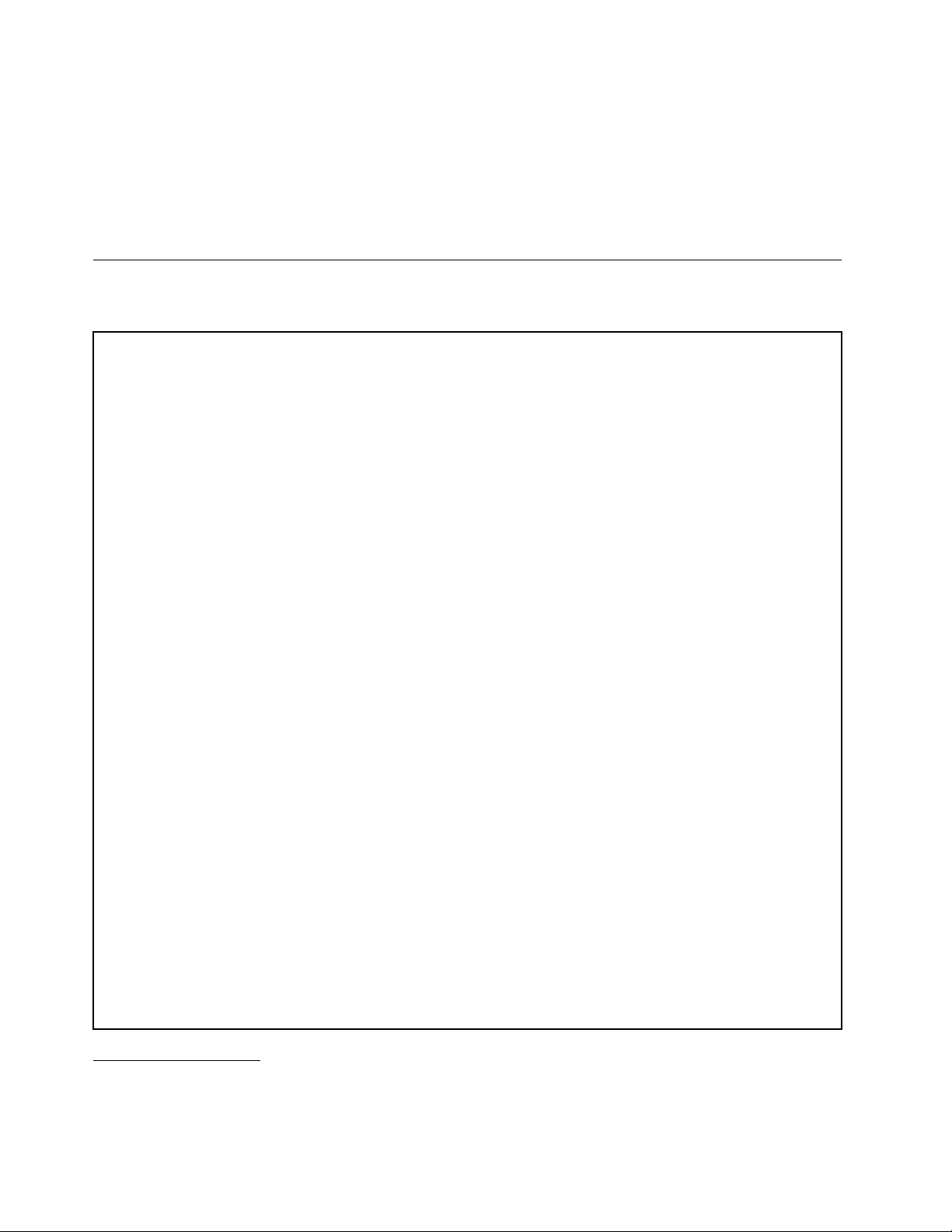
•OperacijskisustavMicrosoftWindows7
•OperacijskisustavMicrosoftWindows8
Operacijskisustavičijajekompatibilnostcerticiranailitestirana
•Linux
®
•MicrosoftWindowsXPProfessionalSP3
Specikacije
Uovomseodjeljkunavodezičkespecikacijeračunala.
Dimenzije
Modelis20-inčnimzaslonom
Širina:502,8mm(19,8inča)
Visina:363mm(14,29inča)
Dubina:67mm(2,64inča)
Modelis23-inčnimzaslonom
•Modelisdodirnimzaslonom:
Širina:568mm(22,36inča)
Visina:401mm(15,79inča)
Dubina:74mm(2,91inča)
•Modelibezdodirnogzaslona:
Širina:568mm(22,36inča)
Visina:401mm(15,79inča)
Dubina:67mm(2,64inča)
1
(ovisiotipumodela)
Težina
Modelis20-inčnimzaslonom
Maksimalnakonguracijakodotpreme:8,4kg(18,52lb)
Modelis23-inčnimzaslonom
•Modelisdodirnimzaslonom:
Maksimalnakonguracijakodotpreme:10,6kg(23,37lb)
•Modelibezdodirnogzaslona:
Maksimalnakonguracijakodotpreme:9,5kg(20,94lb)
Radnaokolina
•Temperaturazraka:
Tijekomrada:10°Cdo35°C(50°Fdo95°F)
Skladištenje:-40°Cdo60°C(-40°Fdo140°F)uoriginalnompakiranju
1.Kompatibilnostnavedenihoperacijskihsustavacerticiranajeilitestiranautrenutkuizdavanjaovepublikacije.Lenovo
moženakonobjavljivanjapriručnikaoznačitiidrugeoperacijskesustavekaokompatibilnesračunalom.Popisse
možemijenjati.Dabistesaznalijelicerticiranailitestiranakompatibilnostnekogoperacijskogsustava,pogledajte
web-mjestodobavljačaoperacijskogsustava.
4ThinkCentrevodičuzakorisnike
Page 17
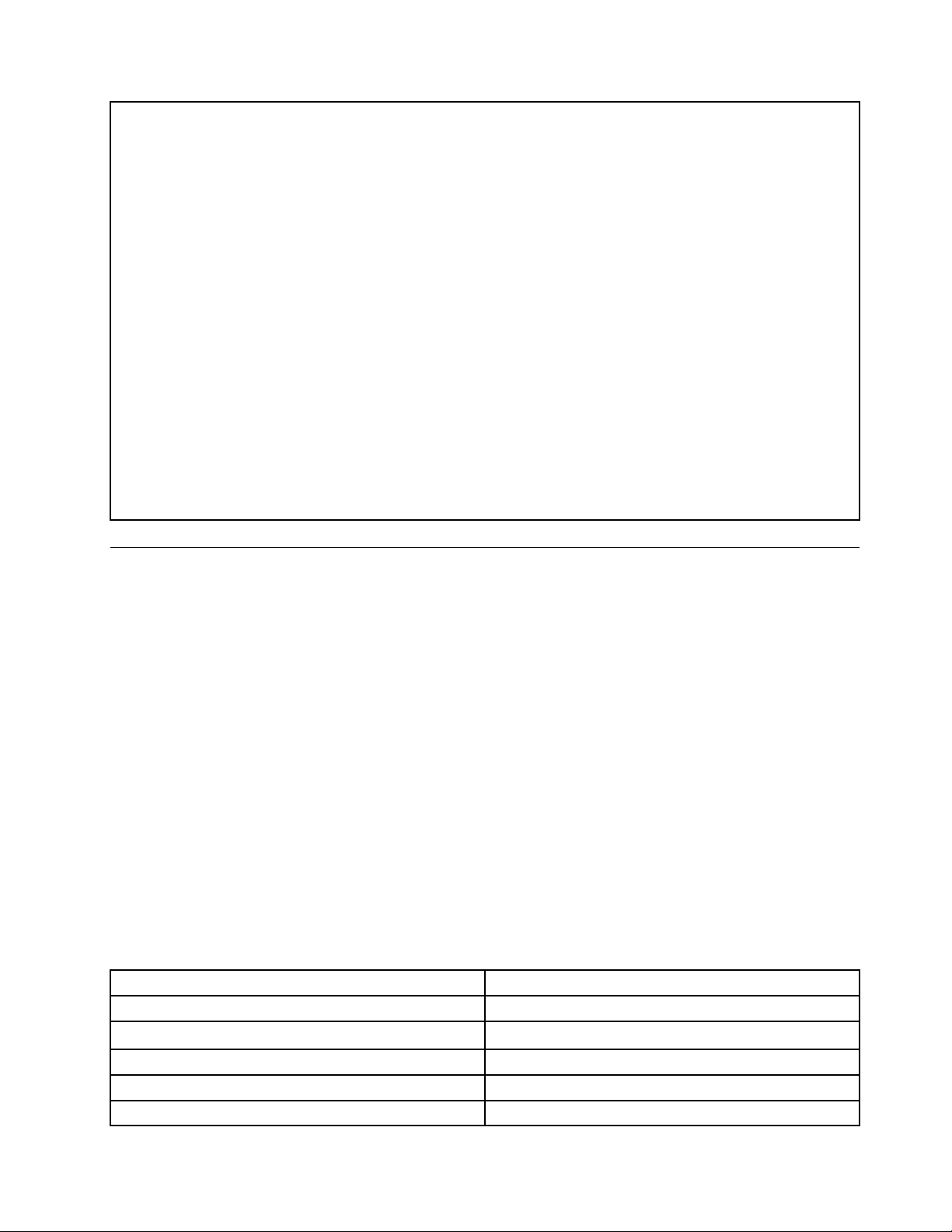
Skladištenje:-10°Cdo60°C(14°Fdo140°F)bezpakiranja
•Vlažnost:
Uradu:20%do80%(bezkondenzacije)
Skladištenje:20%do90%(bezkondenzacije)
•Nadmorskavisina:
Tijekomrada:-50do10000stopa(-15,2do3048m)
Pohrana:od-50do35000stopa(od-15,2do10668m)
Električniulaz
•Ulazninapon:
-Donjiraspon:
Minimalno:100Vizmjeničnestruje
Maksimalno:127Vizmjeničnestruje
Rasponulaznefrekvencije:50do60Hz
-Gornjiraspon:
Minimalno:200Vizmjeničnestruje
Maksimalno:240Vizmjeničnestruje
Rasponulaznefrekvencije:50do60Hz
ProgramitvrtkeLenovo
VašeseračunaloisporučujesprogramimatvrtkeLenovokojiomogućujujednostavnijiisigurnijirad.
ProgramisemogurazlikovatiovisnoopredinstaliranomoperacijskomsustavuWindows.
PristupanjeprogramimatvrtkeLenovouoperacijskomsustavuWindows 7
ProgramimatvrtkeLenovouoperacijskomsustavuWindows7možetepristupitiizprogramaLenovo
ThinkVantage
PristupprogramimatvrtkeLenovoizprogramaLenovoThinkVantageT ools
DabisteprogramimatvrtkeLenovopristupiliizprogramaLenovoThinkVantageT ools,klikniteStart➙All
Programs(Sviprogrami)➙LenovoThinkVantageTools.Zatimdvoklikniteikonuprogramadabiste
mupristupili.
Napomena:AkojeikonaprogramaunavigacijskomprozoruprogramaLenovoThinkVantageT ools
zasjenjena,značidatajprogrammorateručnoinstalirati.Dabisteručnoinstaliraliprogram,dvokliknite
ikonuprograma.Zatimslijediteuputenazaslonu.Kadasepostupakinstalacijezavrši,ikonaprogramaće
seaktivirati.
Tablica1.ProgramiuprogramuLenovoThinkVantageTools
ProgramNazivikone
CommunicationsUtility
FingerprintSoftware
LenovoSolutionCenterStanjesustavaidijagnostika
PasswordManagerTrezorzalozinke
PowerManagerUpravljanjenapajanjem
®
Toolsiliputemupravljačkeploče.
Web-konferencije
Čitačotiskaprsta
Poglavlje1.Pregledproizvoda5
Page 18
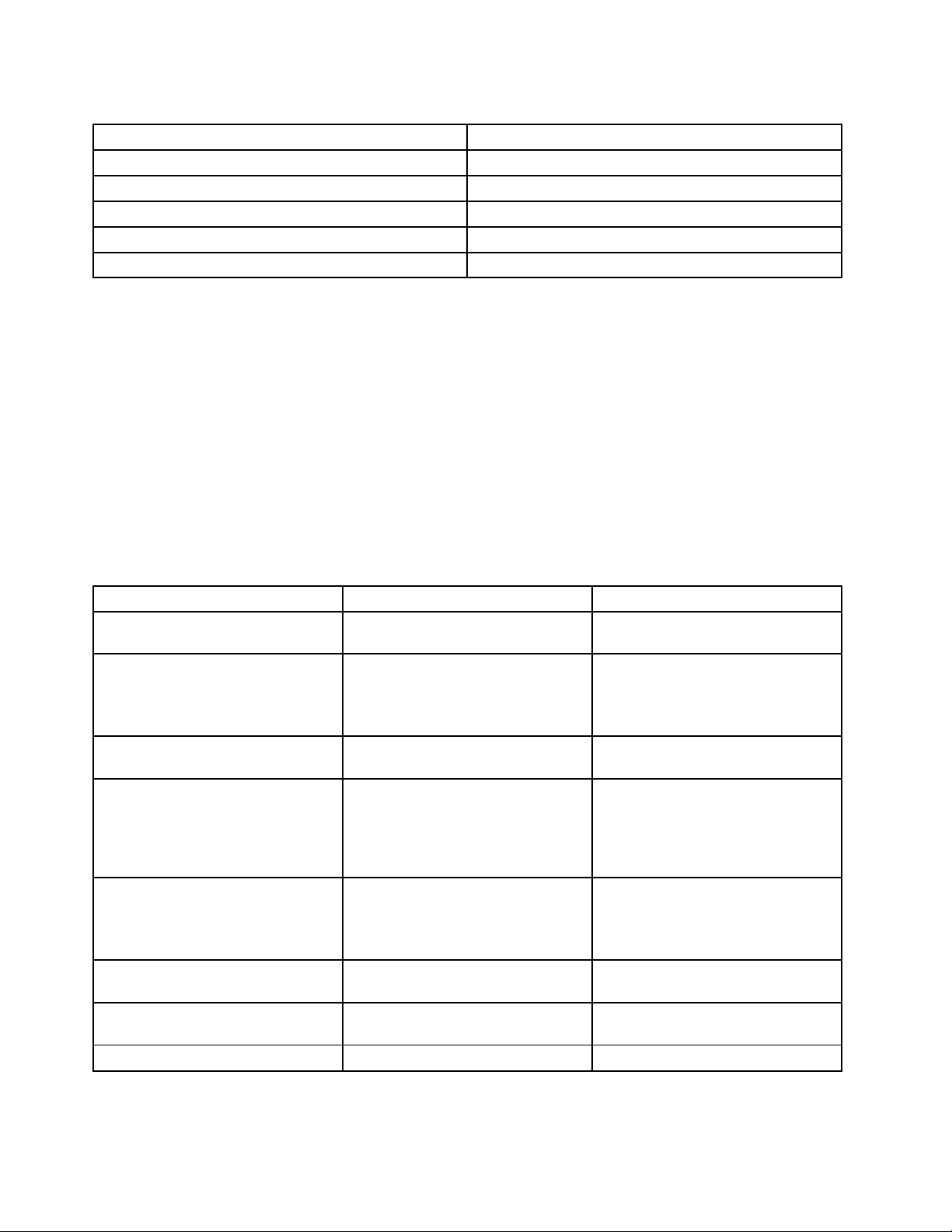
Tablica1.ProgramiuprogramuLenovoThinkVantageTools(nastavak)
ProgramNazivikone
RecoveryMedia
RescueandRecovery
SimpleTapSimpleTap
SystemUpdateAžuriranjeiupravljačkiprogrami
ViewManagementUtilityRasporedzaslona
®
Diskovizatvorničkoobnavljanje
EnhancedBackupandRestore
Napomena:Ovisnoomodeluračunala,nekiprogramimoždanisudostupni.
PristupanjeprogramimatvrtkeLenovoputemupravljačkeploče
DabisteprogramimatvrtkeLenovopristupilisupravljačkeploče,klikniteStart➙ControlPanel
(Upravljačkaploča).Potom,ovisnooprogramukojemuželitepristupiti,klikniteodgovarajućiodjeljak,a
zatimodgovarajućizelenitekst.
Napomena:Akonaupravljačkojpločinistepronašlipotrebniprogram,otvoritenavigacijskiprozorprograma
LenovoThinkVantageToolsidvokliknitezasjenjenuikonudabisteinstaliralipotrebniprogram.Zatim
slijediteuputenazaslonu.Kadasepostupakinstalacijezavrši,aktiviratćeseikonaprograma,aprogram
ćeseprikazivatinaupravljačkojploči.
Programi,odgovarajućiodjeljcitezelenitekstovinaupravljačkojpločinavedenisuusljedećojtablici.
Tablica2.Programinaupravljačkojploči
Program
CommunicationsUtilityHardwareandSound(Hardveri
FingerprintSoftwareSystemandSecurity(Sustavi
LenovoSolutionCenterSystemandSecurity(Sustavi
PasswordManager
PowerManager
RecoveryMedia
RescueandRecovery
SimpleTapPrograms(Programi)Lenovo–SimpleTap
OdjeljakupravljačkepločeZelenitekstnaupravljačkojploči
Lenovo–web-konferencije
zvuk)
Lenovo–čitačotiskaprsta
sigurnost)
HardwareandSound(Hardveri
zvuk)
Lenovo–stanjeidijagnostika
sigurnost)
SystemandSecurity(Sustavi
sigurnost)
UserAccountsandFamilySafety
(Korisničkiračuniiobiteljska
sigurnost)
HardwareandSound(Hardveri
zvuk)
SystemandSecurity(Sustavi
sigurnost)
SystemandSecurity(Sustavi
sigurnost)
SystemandSecurity(Sustavi
sigurnost)
sustava
Lenovo–spremištelozinki
Lenovo–kontrolezanapajanje
Lenovo–diskovizaoporavaku
tvorničkostanje
Lenovo–EnhancedBackupand
Restore
6ThinkCentrevodičuzakorisnike
Page 19
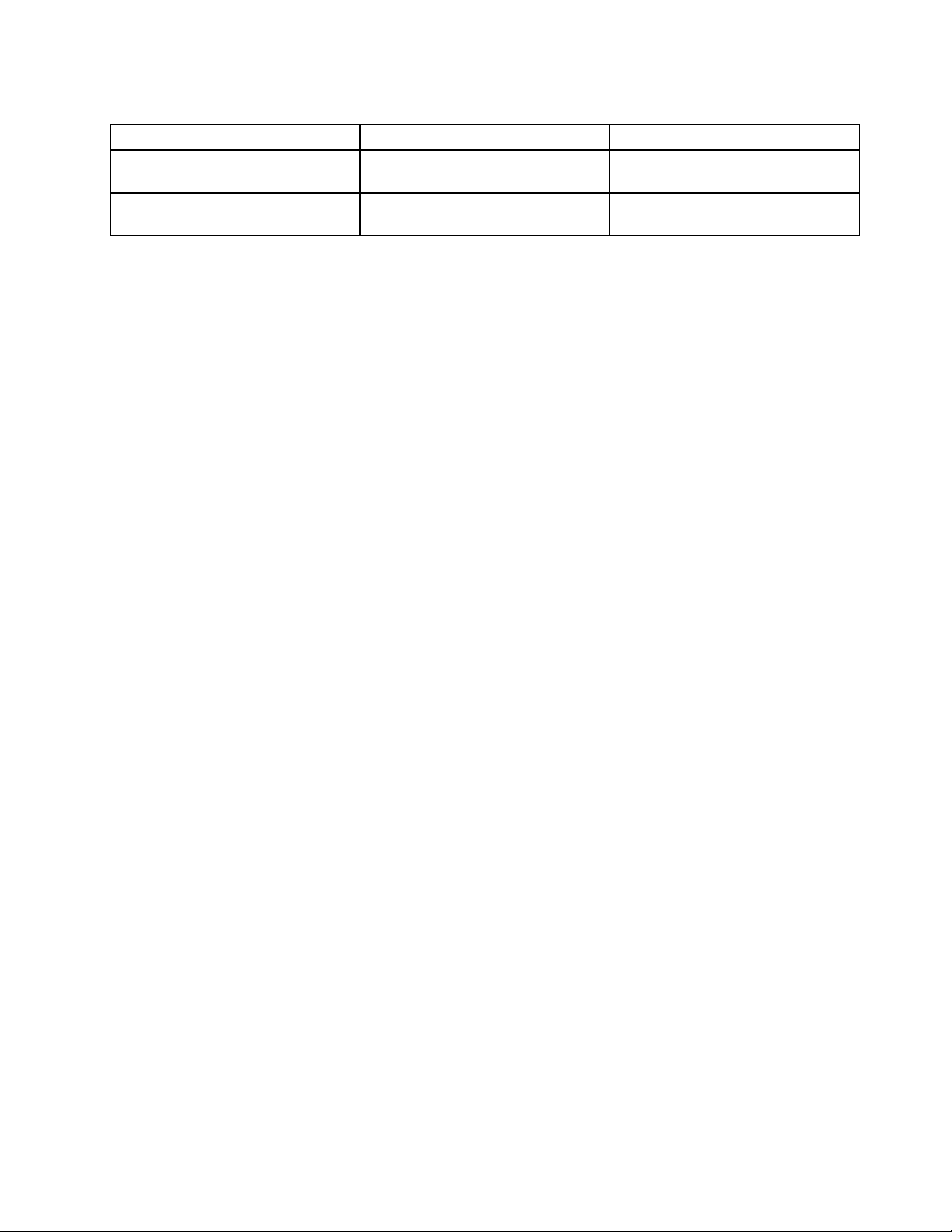
Tablica2.Programinaupravljačkojploči(nastavak)
Program
SystemUpdateSystemandSecurity(Sustavi
ViewManagementUtility
OdjeljakupravljačkepločeZelenitekstnaupravljačkojploči
Lenovo–ažuriranjeiupravljački
sigurnost)
SystemandSecurity(Sustavi
sigurnost)
programi
LenovoViewManagementUtility
Napomena:Ovisnoomodeluračunala,nekiprogramimoždanisudostupni.
PristupanjeprogramimatvrtkeLenovouoperacijskomsustavuWindows 8
AkojenaračunalupredinstaliranoperacijskisustavWindows8,programimatvrtkeLenovomožetepristupati
najedanodsljedećihnačina:
•NaprogramskojtraciklikniteikonuprogramaLenovoQuickLaunch.Prikazatćesepopisprograma.
DvoklikniteikonuprogramatvrtkeLenovodabistegapokrenuli.Akoželjeniprogramnijenapopisu,
klikniteikonu+.
•PritisnitetipkuslogotipomsustavaWindowsdabisteotvorilipočetnizaslon.Klikniteprogramtvrtke
Lenovodabistegapokrenuli.Akonemožetepronaćiprogramkojitrebate,pokazivačpomaknitedo
gornjegdesnogilidonjegdesnogkutazaslonadabisteprikazaligumbiće.PotomkliknitegumbićSearch
(Pretraživanje)dabistepotražiliželjeniprogram.
VašeračunalopodržavasljedećeprogrametvrtkeLenovo:
•FingerprintSoftware
•LenovoCompanion
•LenovoSettings
•LenovoSolutionCenter
•LenovoQuickLaunch
•LenovoSupport
•PasswordManager
•SystemUpdate
UvoduprogrametvrtkeLenovo
UovomćeteodjeljkupronaćikratakopisnekihprogramatvrtkeLenovo.
Napomena:Ovisnoomodeluračunala,nekiprogramimoždanisudostupni.
•CommunicationsUtility
ProgramCommunicationsUtilitysredišnjejemjestozapostavkeintegriranekamereimikrofona.On
upravljadodatnimpostavkamazaintegriranimikrofonikameruradioptimizacijeweb-konferencijai
okruženjaVOIP(VoiceoverIP).
•FingerprintSoftware
Integriraničitačotiskaprstakojipostojinanekimtipkovnicamaomogućujedaprijavitevašotisak
prstaipridružitegasvojojlozinkizauključivanje,lozinkitvrdogdiskailozinkisustavaWindows.Kao
rezultat,provjeraovlaštenjaputemotiskaprstamožezamijenitilozinketeomogućitijednostavanisiguran
korisničkipristup.Tipkovnicasčitačemotiskaprstadostupnajenaodabranimračunalimailisemože
kupitizaračunalakojapodržavajutumogućnost.
•LenovoCloudStorage
Poglavlje1.Pregledproizvoda7
Page 20
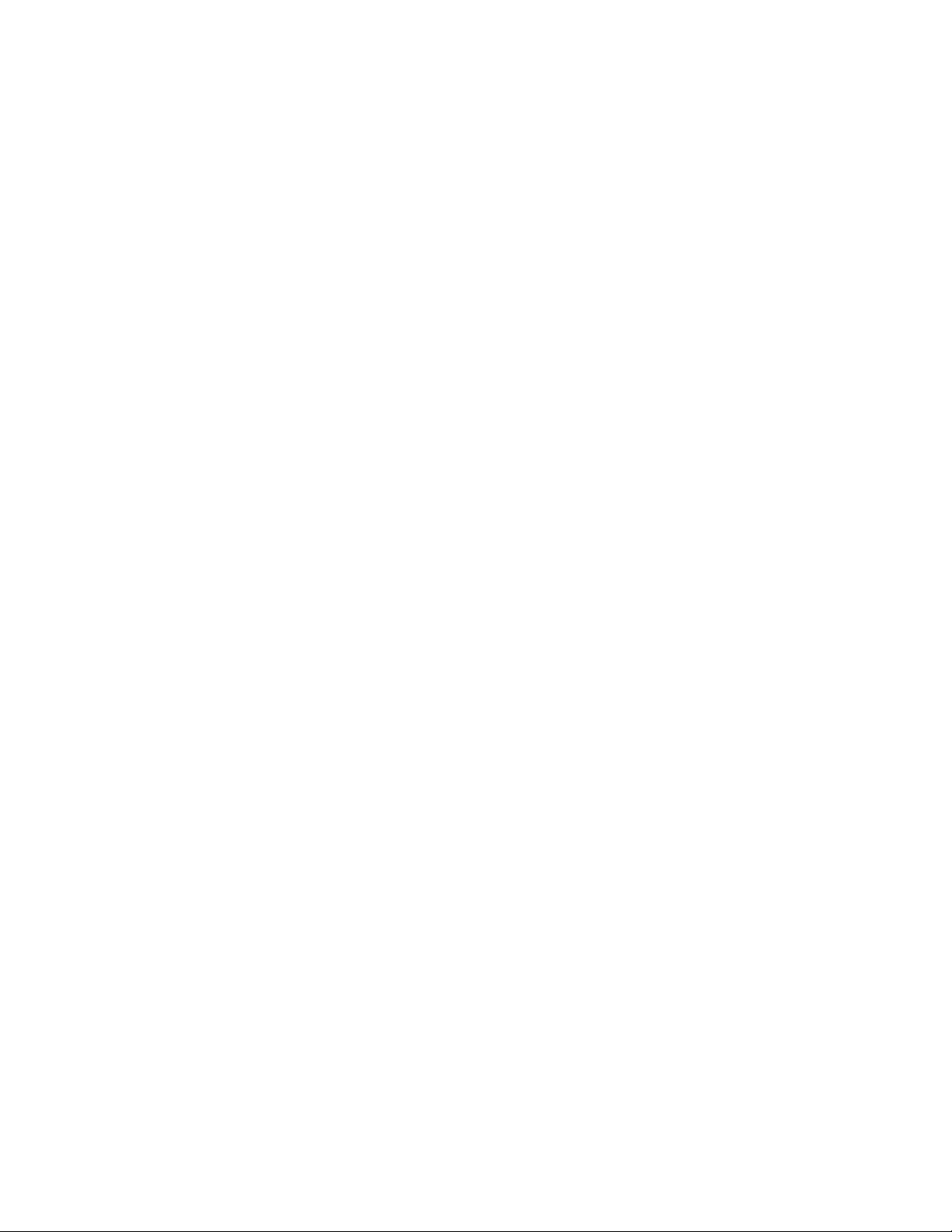
ProgramLenovoCloudStoragerješenjejezapohranuuoblakukojeomogućujespremanjedatoteka,
poputdokumenataislika,naposlužitelj.Pohranjenimdatotekamapristupateinternetomsrazličitih
uređajapoputosobnihračunala,pametnihtelefonailitabletračunala.Dodatneinformacijeoprogramu
LenovoCloudStoragepotražitenaadresihttp://www.lenovo.com/cloud.
•LenovoCompanion
PomoćuprogramaLenovoCompanionmožetedobitiinformacijeododatnojopremiračunala,pregledati
blogoveičlankeoračunalutepotražitidrugepreporučeneprograme.
•LenovoSettings
KoristiteprogramLenovoSettingsdabistepoboljšalisvojeiskustvosračunalompretvarajućigau
prijenosnupristupnutočku,kongurirajućipostavkekamereizvuka,optimizirajućipostavkepotrošnje
energijetestvarajućivećibrojmrežnihprolaiupravljajućinjima.
•LenovoSolutionCenter
ProgramLenovoSolutionCenteromogućujeotkrivanjeirješavanjeproblemanaračunalu.Kombinira
dijagnostičketestove,prikupljanjepodatakaosustavu,sigurnosnostanjeiinformacijeopodršcizajedno
snapomenamaisavjetimazamaksimalneperformansesustava.
•LenovoQuickLaunch
ProgramLenovoQuickLaunchomogućujebrzpristupprogramimainstaliranimnaračunalu,uključujući
programetvrtkiLenovoiMicrosoftteprogramedrugihproizvođača.
•LenovoSupport
ProgramLenovoSupportomogućujevamregistriranjeračunalautvrtciLenovo,provjerustanjaračunala
testanjabaterije,preuzimanjeiprikazkorisničkihpriručnikazaračunalo,dobivanjepodatakaojamstvuza
računaloteistraživanjepodatakaopomoćiipodršci.
•LenovoThinkVantageT ools
ProgramLenovoThinkVantageToolsvodivaskrozmnoštvoizvorainformacijateomogućujejednostavan
pristuprazličitimalatimakojiolakšavajuradičinegasigurnijim.
•LenovoWelcome
PutemprogramaLenovoWelcomemožeteupoznatinekeinovativneugrađenefunkcijeteproćinekoliko
važnihzadatakapostavljanjaračunalaLenovo,štoćevamomogućitidananajboljinačiniskoristite
svenjegoveznačajke.
•PasswordManager
ProgramPasswordManagerautomatskibilježiiispunjavapodatkezaprovjeruautentičnostizaprograme
sustavaWindowsiweb-mjesta.
•PowerManager
ProgramzaupravljanjenapajanjemPowerManageromogućujepraktično,eksibilnoipotpunoupravljanje
napajanjemračunala.Pomoćunjegamožeteprilagoditipostavkenapajanjadabistepostiglinajbolju
ravnotežuizmeđuperformansiiuštedeenergije.
•RecoveryMedia
ProgramRecoveryMediaomogućujevraćanjesadržajapogonatvrdogdiskanatvorničkizadanepostavke.
•RescueandRecovery
ProgramRescueandRecoveryrješenjejezaoporavakivraćanjejednimklikomkojesadržiskupalata
zasamooporavakkojivampomažupridijagnosticiranjuproblemasračunalom,pronalaženjupomoćii
oporavkuračunalanakonrušenjasustava,čakiakonemožetepokrenutioperacijskisustavWindows.
•SimpleTap
ProgramSimpleTapomogućujebrzuprilagodbunekihosnovnihpostavkiračunala,primjericeisključivanje
zvučnika,prilagodbuglasnoće,zaključavanjeoperacijskogsustavaračunala,pokretanjeprograma,
8ThinkCentrevodičuzakorisnike
Page 21
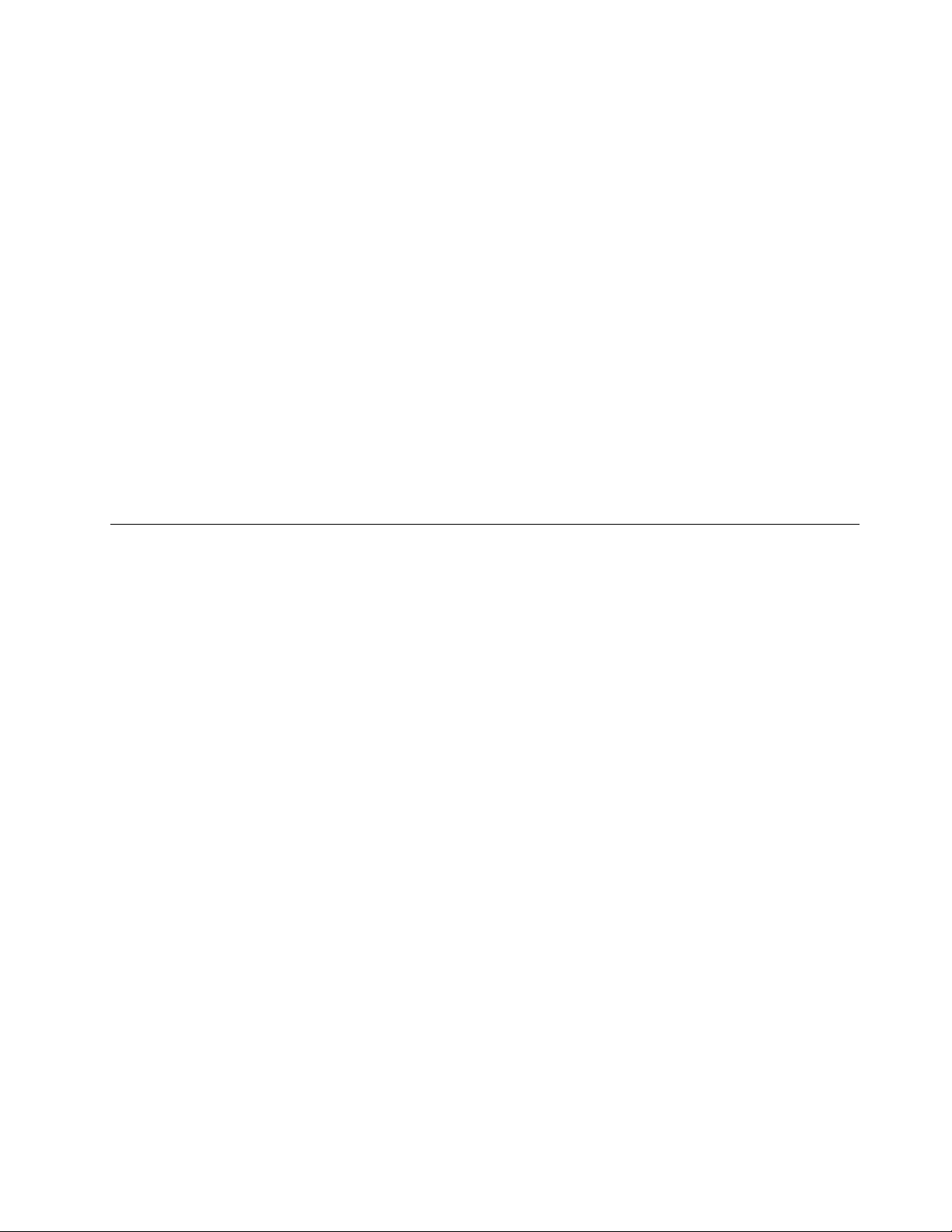
otvaranjeweb-stranice,otvaranjedatotekeisl.ProgramSimpleTapomogućujeipristupweb-mjestu
LenovoAppShop,skojegmožetepreuzimatirazneaplikacijeiračunalnisoftver.
DabistebrzopokrenuliprogramSimpleTap,učiniteneštoodovog:
-KlikniteoznakuzapokretanjeprogramaSimpleTapnaradnojpovršini.Crvenaoznakazapokretanje
dostupnajenaradnojpovršininakonprvogpokretanjaprogramaSimpleT ap.
-PritisniteplavutipkuThinkVantage,akojedostupnanavašojtipkovnici.
Napomena:ProgramSimpleTapdostupanjesamonaodređenimmodelimaračunalaspredinstaliranim
operacijskimsustavomWindows7.AkonavašemmodeluračunalasasustavomWindows7nije
predinstaliranSimpleTap,možetegapreuzetinaadresihttp://www.lenovo.com/support.
•SystemUpdate
Preuzimanjemiinstaliranjemsoftverskihpaketaažuriranja(programatvrtkeLenovo,upravljačkih
programa,ažuriranjaUEFIBIOS-aiostalihprogramatrećihstrana)programSystemUpdate
pojednostavnjujeodržavanjesoftveranaračunaluažurnim.
•ViewManagementUtility
UslužniprogramViewManagementUtilityomogućujejednostavnoorganiziranjeotvorenihprozora.
Dijelivašzaslonuvišedijelovatepotommijenjaveličinuipoložajotvorenihprozoraurazličitedijelove
dabinanajboljinačiniskoristioradnupovršinu.Programmožefunkcioniratiinavećembrojumonitora
radipoticanjaproduktivnosti.
Lokacije
Ovajodjeljaksadržipodatkeopoložajupriključnicanaprednjojistražnjojstraniračunala,dijelovana
matičnojploči,komponenataiinternihpogonauračunalu.
Napomena:Komponentevašegračunalamoguseneznatnorazlikovatiodonihprikazanihnaslikama.
Poglavlje1.Pregledproizvoda9
Page 22
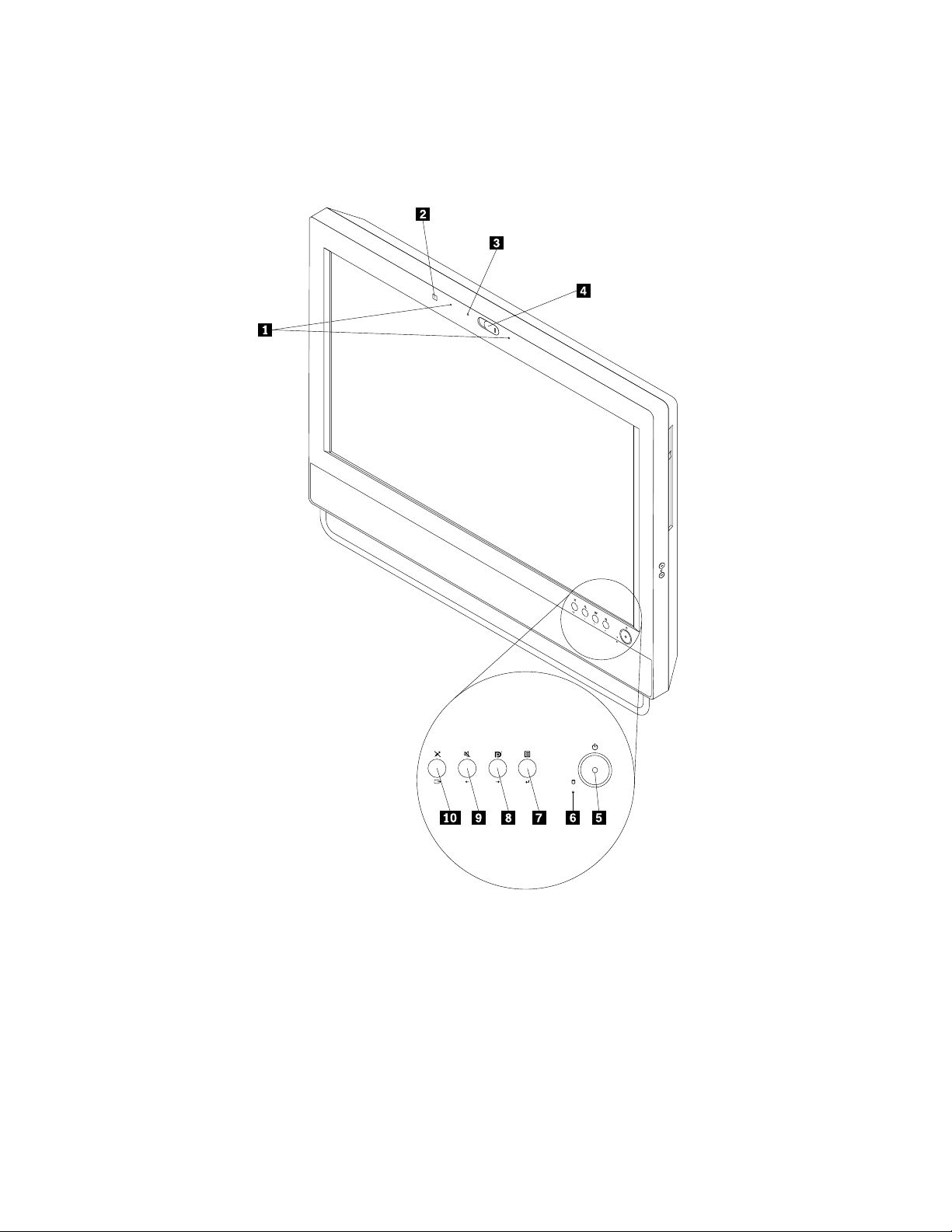
Lociranjekonektora,kontrolaiindikatoranaprednjojstraniračunala
Slika1“Lokacijeprednjihkonektora,kontrolaiindikatora”nastr.10prikazujelokacijukonektora,kontrolai
indikatoranaprednjojstraniračunala.
Slika1.Lokacijeprednjihkonektora,kontrolaiindikatora
10ThinkCentrevodičuzakorisnike
Page 23
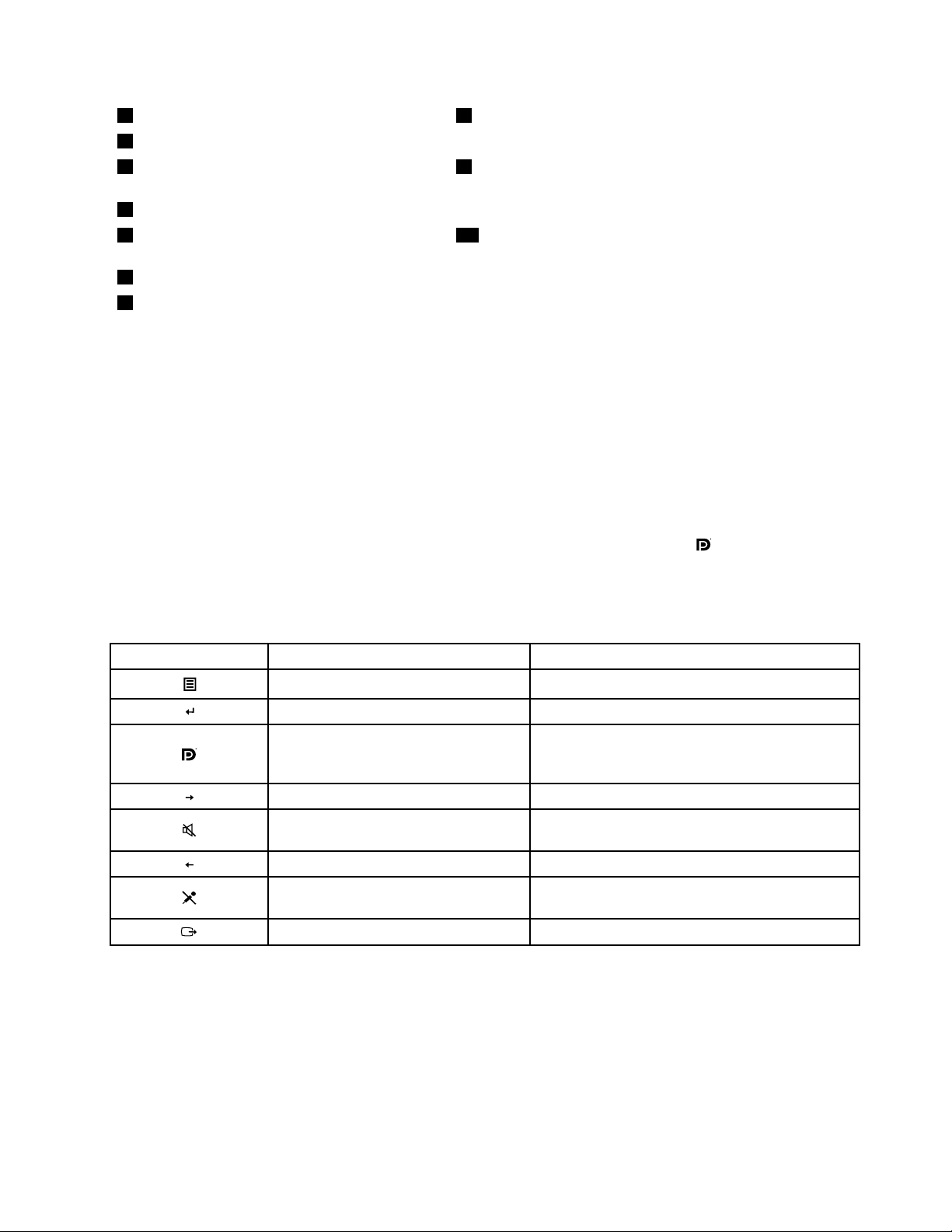
1Integriranimikrofoni
2Senzorambijentalnogsvjetla
3Pokazateljintegriranekamere
4Integriranakamerasaštitnikomzablokiranje
5Prekidačnapajanja10Tipkazaisključivanje/uključivanjemikrofona(računalni
6IndikatoraktivnostitvrdogdiskaIzlaz
7OSD(On-ScreenDisplay)izbornik
Unos
8Prekidačzanačinradamonitora/računala
Desno
9Tipkazaisključivanje/uključivanjezvučnika(računalninačin
rada)
Lijevo.
načinrada)
Dodatneinformacijeoprednjimkontrolamapotražiteuodjeljku“Korištenjeračunalaunačinuradamonitora”
nastr.11.
Korištenjeračunalaunačinuradamonitora
Računalomožefunkcioniratiudvanačinarada:načinuradaračunalainačinuradamonitora.Ovajodlomak
sadržiuputeokorištenjuračunalaunačinuradamonitora.
Dabisteračunalokoristiliunačinuradamonitora,potrebnovamjeidrugoračunalo.Jedankrajkabelaza
DisplayPortpovežitesulaznimpriključkomDisplayPortnastražnjojstraniračunala,adrugikrajspriključkom
DisplayPortnadrugomračunalu.Koristiteprekidačzanačinradamonitora/računala
računaladabistenaizmjeničnokoristilinačinradaračunalainačinradamonitora.
naprednjojstrani
Usljedećojsutabliciprikazanefunkcijesvakekontrolekadaračunalokoristinačinradaračunalailinačin
radamonitora.
IkonaKontrolaOpis
OSD(On-ScreenDisplay)izbornikOtvaranjeglavnogOSDizbornika.
UnosPotvrdaodabira.
Naizmjeničnoprebacivanjeračunalaizmeđu
Prekidačnačinaradamonitora/računala
DesnoPomicanjeudesno.
Tipkazaisključivanje/uključivanje
zvučnika(računalninačinrada)
Lijevo.Pomicanjeulijevo.
Tipkazaisključivanje/uključivanje
mikrofona(računalninačinrada)
Izlaz
korištenjanačinaradaračunalainačinarada
monitora.
Uključivanje/isključivanjeinternihzvučnika.
Uključivanje/isključivanjeintegriranihmikrofona.
IzlazizglavnogOSDizbornika.
Poglavlje1.Pregledproizvoda11
Page 24
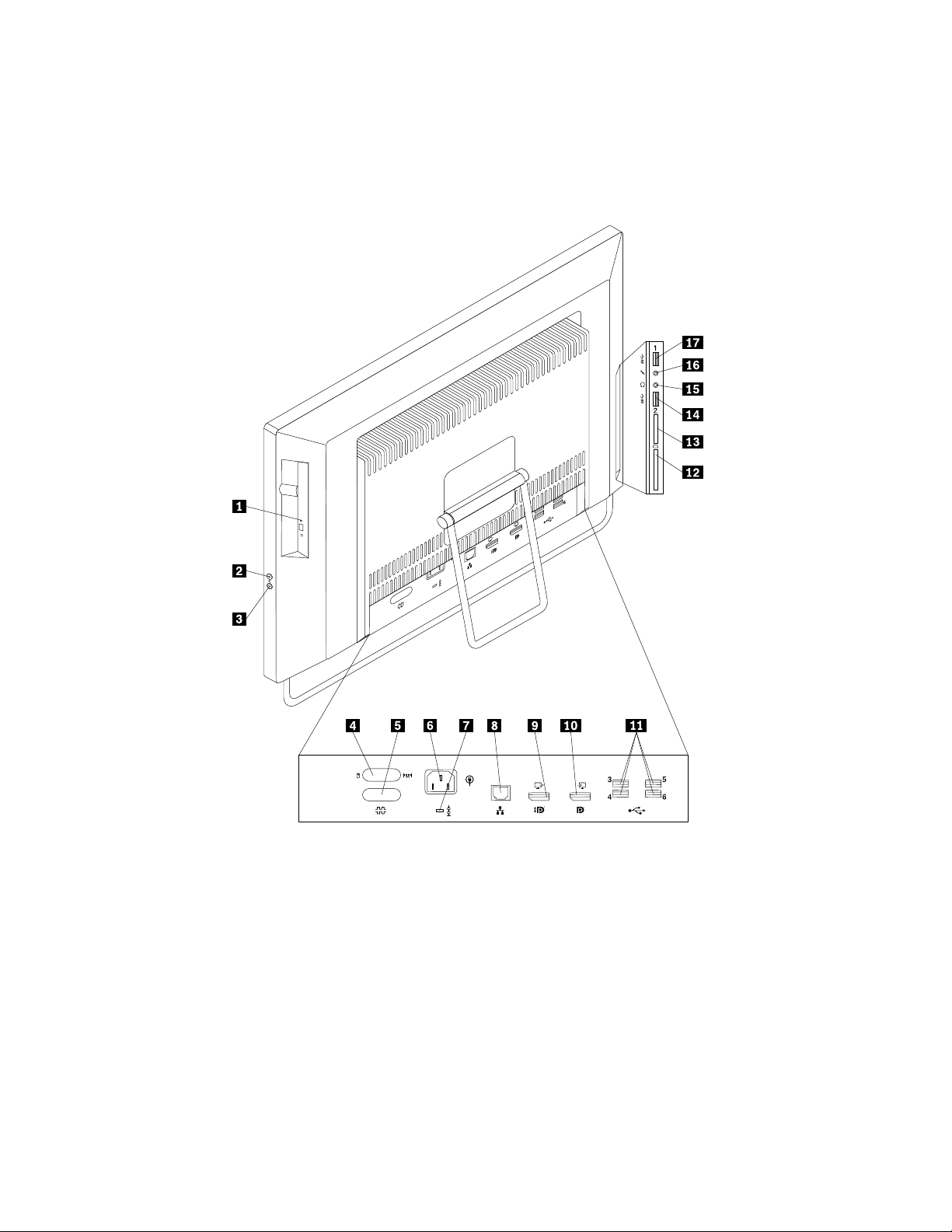
Lociranjekonektoranastražnjojstraniračunala
NasliciSlika2“Lokacijestražnjihkonektora”nastr.12prikazanjesmještajpriključakanastražnjojstrani
računala.Nekisukonektorinastražnjojstraniračunalaobojanidabistejednostavnijepriključilikabele
naračunalo.
Slika2.Lokacijestražnjihkonektora
12ThinkCentrevodičuzakorisnike
Page 25
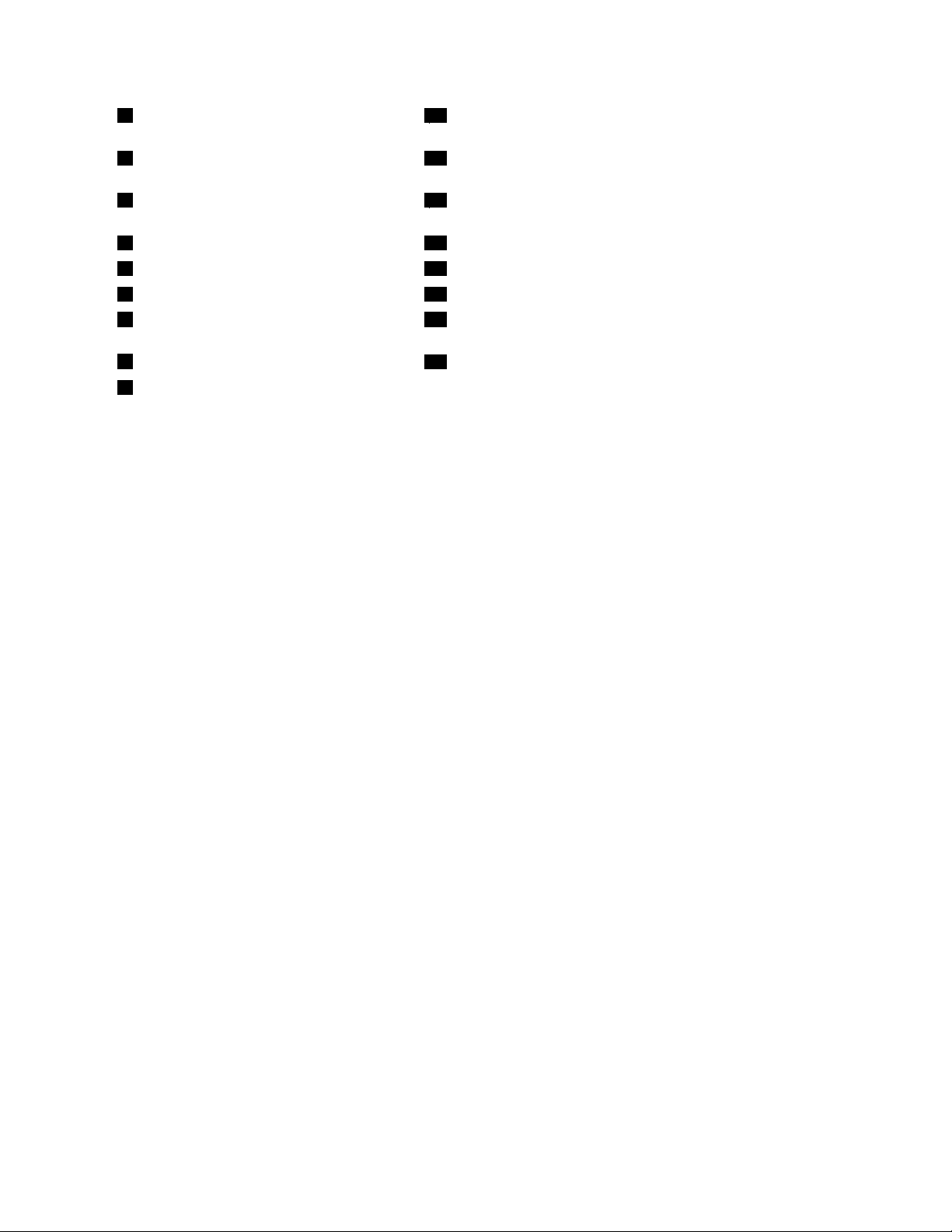
1Gumbzaotvaranje/zatvaranjeoptičkog
10UlaznipriključakDisplayPort
pogona
2Kontrolazapojačavanjeglasnoće(računalni
11USB2.0priključci(USButori3-6)
načinrada)
3Kontrolazasmanjivanjeglasnoće(računalni
12UtorzaExpressCard
načinrada)
4PS/2konektoritipkovniceimiša(dodatno)13Utorčitačakartica*
5Serijskiport(dodatno)14USB3.0priključak(USButor2)
6Priključakkabelazanapajanje15Konektorslušalica
7Utorzaintegriranukabelskubravu
16Konektorzamikrofon
(Kensingtonbrava)
8Ethernetkonektor
9IzlaznipriključakDisplayPort
17USB3.0priključak(USButor1)
Utorčitačakarticanamijenjenječitačujedanaestvrstakartica,apodržavasljedećekartice:
•MultiMediaCard(MMC)
•Reduced-SizeMultiMediaCard(RS-MMC)
•MultiMediaCard-mobile(MMC-mobile)
•MultiMediaCard-plus(MMC-plus)
•SecureDigital(SD)kartica
•KarticeSecureDigitalHigh-Capacity(SDHC)
•KarticeSecureDigitaleXtended-Capacity(SDXC)
•MemoryStick(MS)
•MemoryStick(MS)PRO
•ExtremeDigital(x-D)PictureCard(tipM)
•ExtremeDigital(x-D)PictureCard(tipH)
KonektorOpis
IzlaznipriključakDisplayPort
Koristisezapovezivanjemonitoravisokihperformansi,monitoraizravnogpogonaili
drugihuređajakojikoristeDisplayPortkonektor.
UlaznipriključakzaDisplayPortOmogućujepovezivanjeračunalaspriključkomDisplayPortnamonitorudrugog
računaladabisteračunalomoglikoristitiunačinuradamonitora.
EthernetpriključakKoristisezaspajanjeEthernetkabelazalokalnumrežu(LAN).
Napomena:DabiračunaloradilouokviruFCCograničenjazaKlasuB,morate
koristitiEthernetkabelkategorije5.
Konektorzamikrofon
Pomoćutogkonektorapriključitemikrofonnaračunalokadželitesnimatizvukiliako
koristitesoftverkojiprepoznajegovor.
PS/2konektortipkovnice
KoristisezapriključivanjetipkovnicekojakoristiPS/2konektortipkovnice.
(dodatno)
PS/2konektormiša(dodatno)Koristisezapriključivanjemiša,pointerailidrugogpokazivačkoguređajakojikoristi
PS/2konektormiša.
Serijskiport(dodatno)Koristisezapriključivanjeeksternogmodema,serijskogpisačailidrugihuređaja
kojikoriste9-pinskiserijskiport.
Poglavlje1.Pregledproizvoda13
Page 26
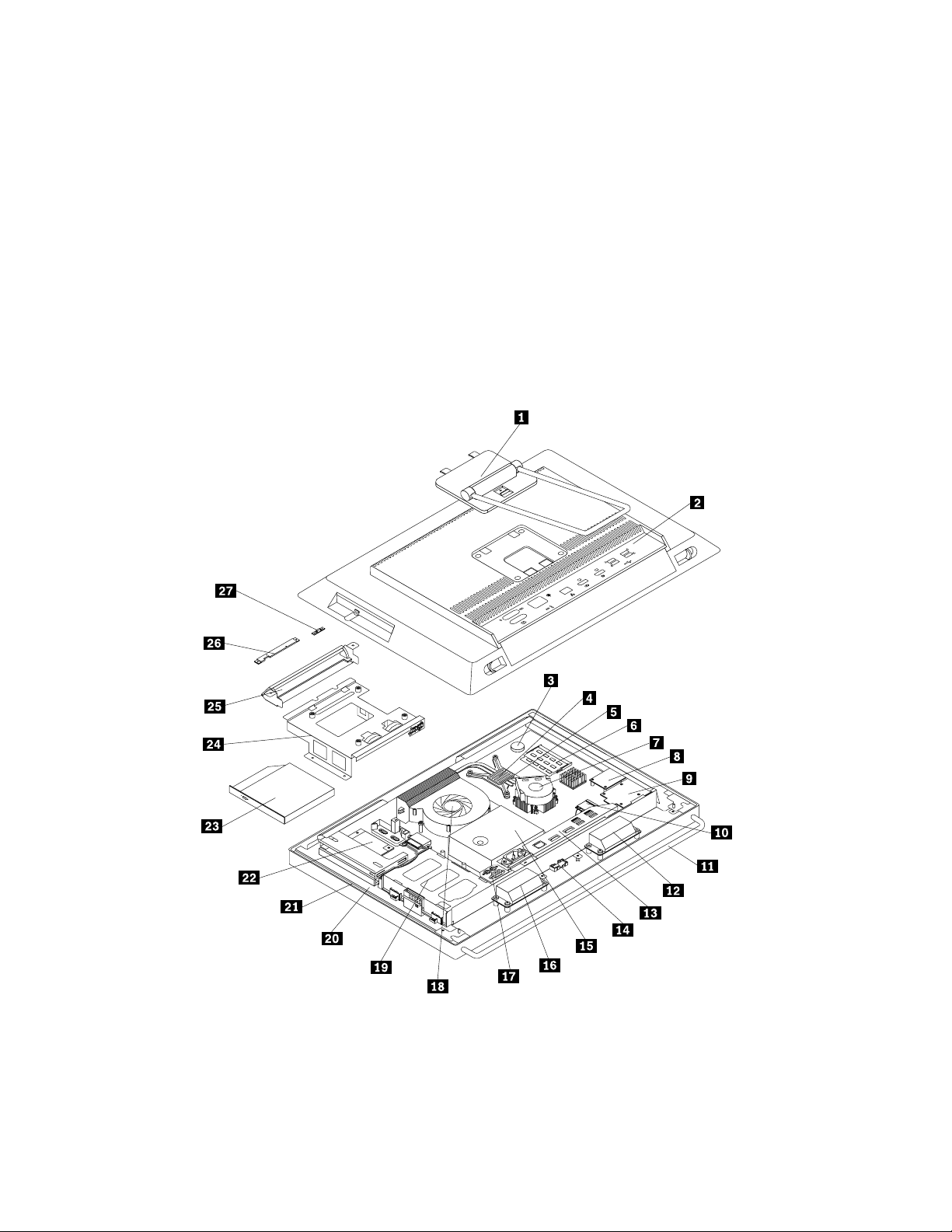
KonektorOpis
USB2.0priključakKoristisezapriključivanjeuređajazakojejepotrebanUniversalSerialBus(USB)
2.0priključak,kaoštojeUSBtipkovnica,USBmiš,USBskeneriliUSBpisač.Ako
imatevišeodšestUSBuređaja,možetekupitiUSBkoncentratornakojimožete
priključitidodatneUSBuređaje.
USB3.0priključakSlužizapriključivanjeuređajazakojejepotrebanpriključakUSB2.0ili3.0,kao
štosutipkovnica,miš,skener,pisačiliosobnidigitalnipomoćnik(PDA).USB3.0
priključakjamčivisokebrzineprijenosaitakoskraćujevrijemepotrebnozaprijenos
podataka.
Lociranjekomponenti
Uovomseodjeljkuprikazujepoložajraznihkomponentiračunala.Zauklanjanjepoklopcaračunala
pogledajte“Uklanjanjepoklopcaračunala”nastr.41.
Slika3.Položajkomponentinamodelimas20-inčnimzaslonom
14ThinkCentrevodičuzakorisnike
Page 27
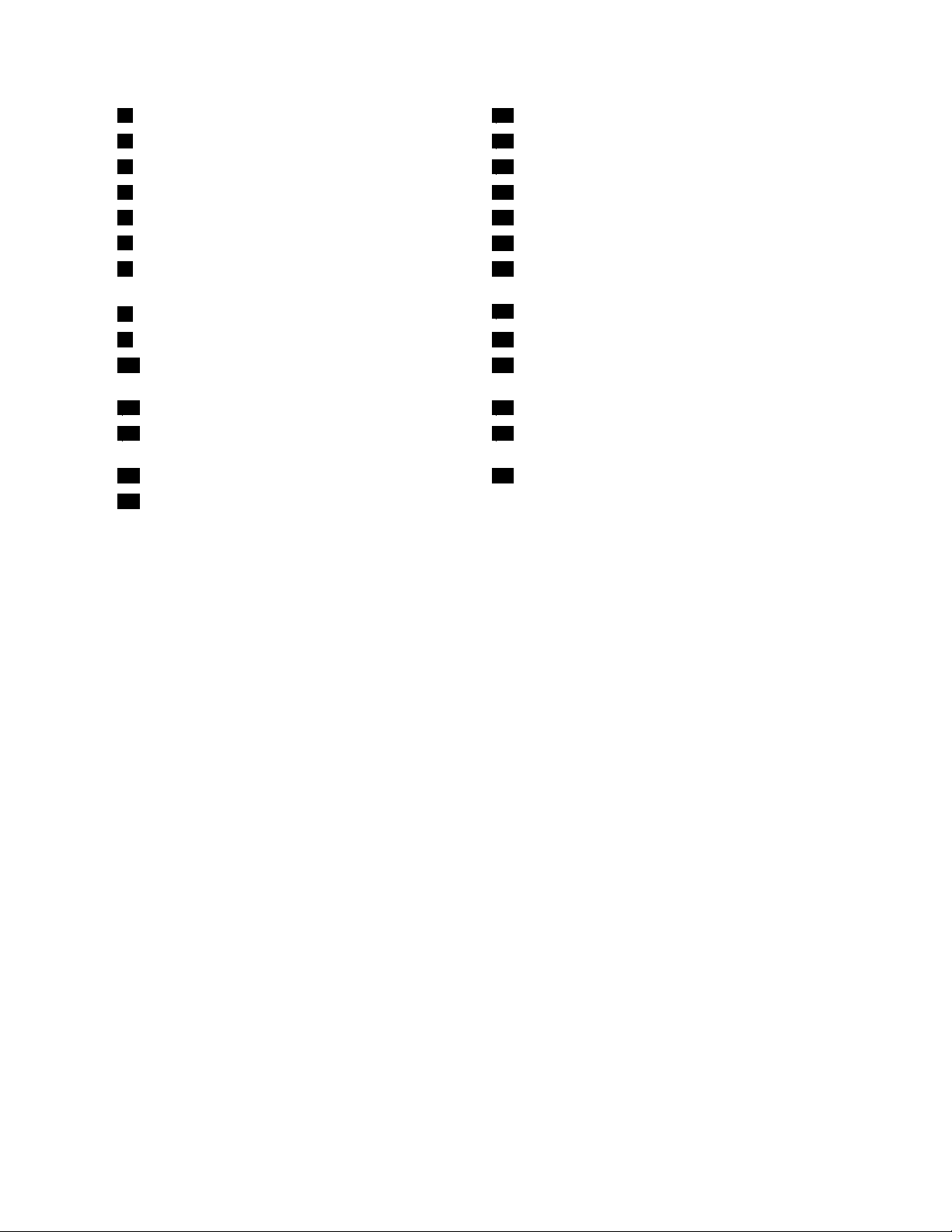
1Potpornistalak(dostupannanekimmodelima)15Sklopnapajanja
2Poklopacračunala16Internizvučnik
3Baterija
4Hladnjak18Ventilatormikroprocesora
5Mikroprocesor19Tvrdidisk
6Memorijskimodul
7Sklophladnjakaiventilatorazagračkukarticu(GPU)
17SkloppriključakaPS/2iserijskogpriključka
20DržačLCDzaslona
21PločaLCDzaslona
(dostupnonanekimmodelima)
8Čitačkartica(dostupannanekimmodelima)
9ExpressCard(dostupnonanekimmodelima)23Optičkipogon(dostupannanekimmodelima)
10WiFikartica(dostupnananekimmodelima)24DržačsabirniceVESA(VideoElectronicsStandards
22Pločapretvarača
Association)
11Nožicaokvira(dostupnananekimmodelima)25Držač
12Internizvučnik26Integriranakamerasmikrofonom(dostupnonanekim
modelima)
13Stražnjiizlazno-ulaznisklop27Senzorsvjetla(dostupannanekimmodelima)
14Bluetoothmodul(dostupannanekimmodelima).
Poglavlje1.Pregledproizvoda15
Page 28
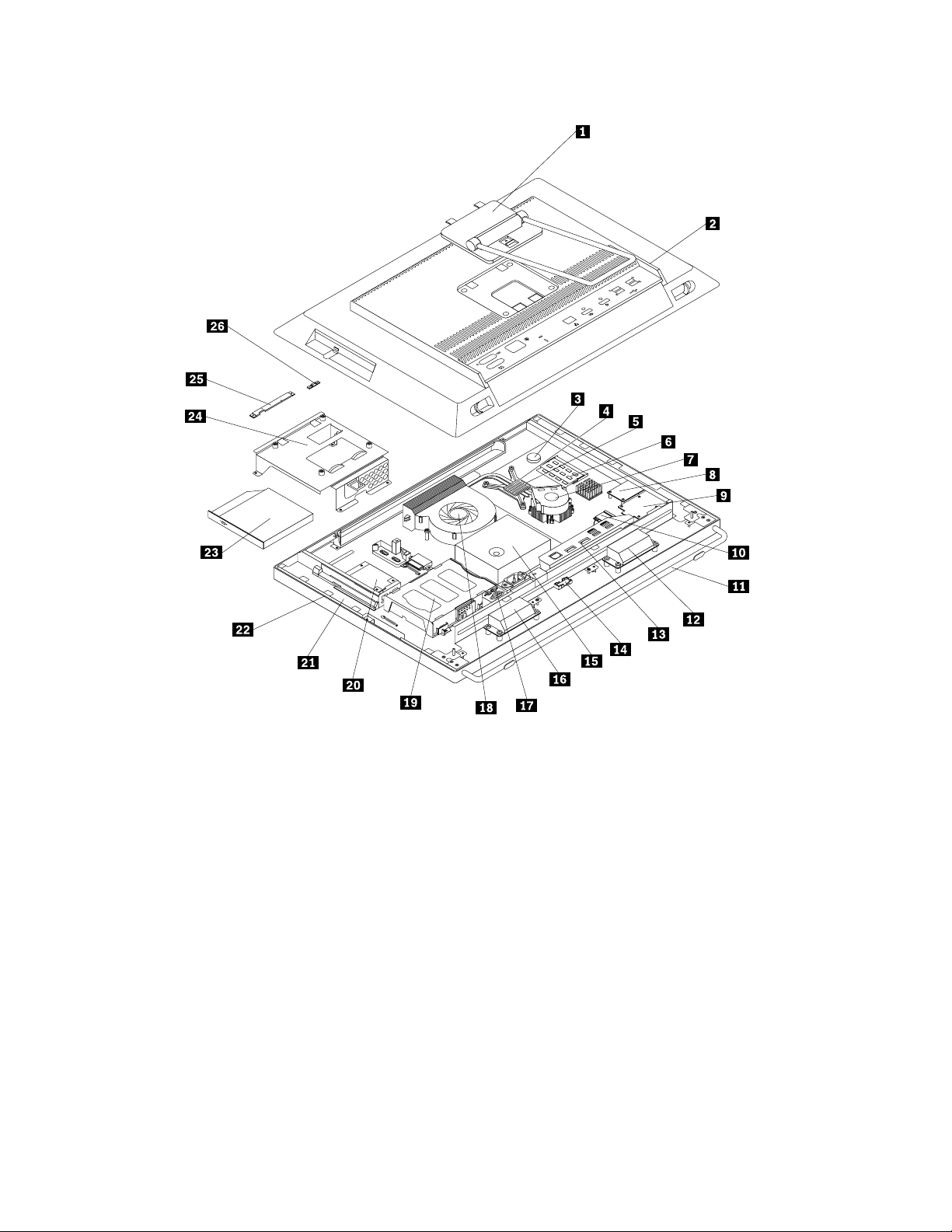
Slika4.Položajkomponentinamodelimas23-inčnimzaslonom
16ThinkCentrevodičuzakorisnike
Page 29
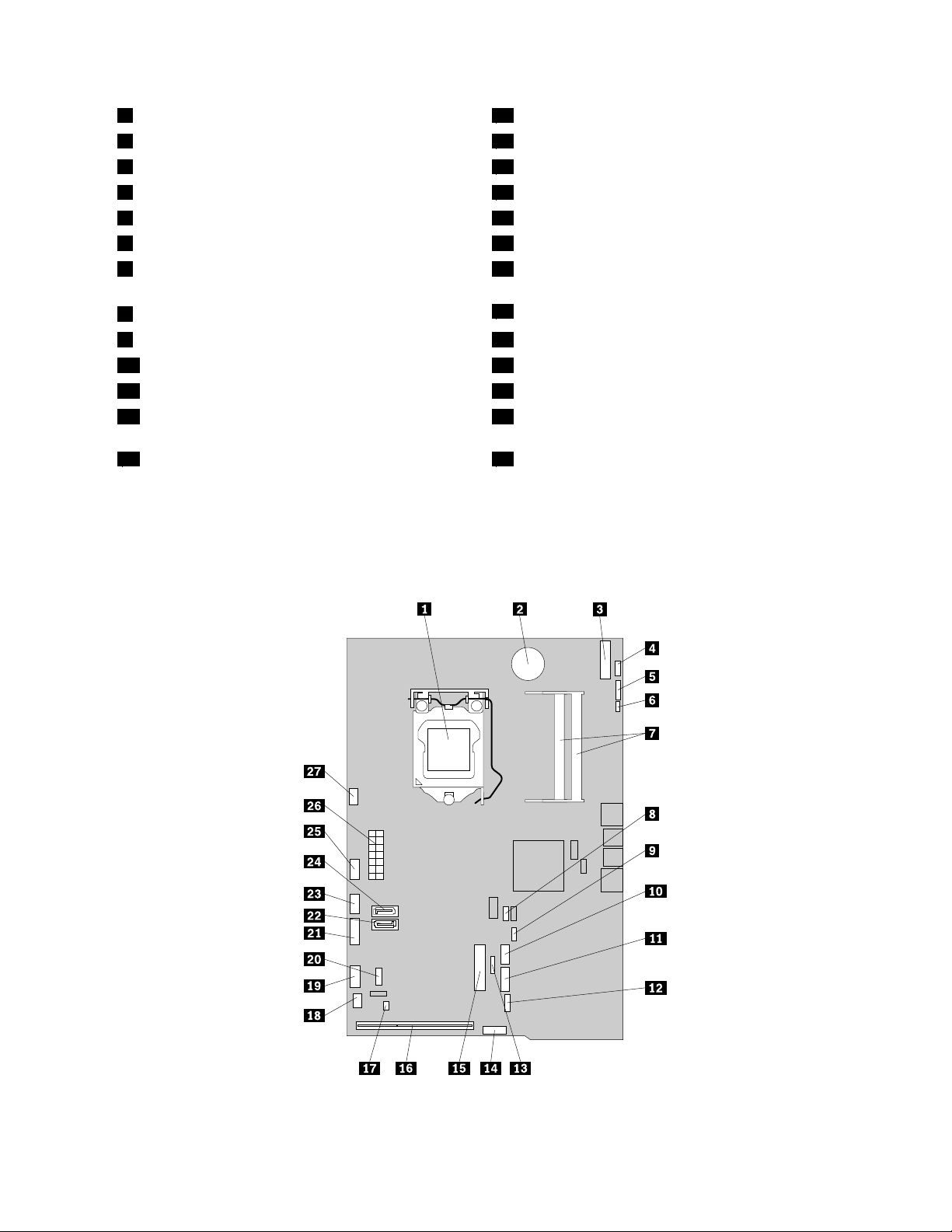
1Potpornistalak(dostupannanekimmodelima)14Bluetoothmodul(dostupannanekimmodelima).
2Poklopacračunala15Sklopnapajanja
3Baterija
4Hladnjak
5Mikroprocesor18Ventilatormikroprocesora
6Memorijskimodul19Tvrdidisk
7Sklophladnjakaiventilatorazagračkukarticu(GPU)
16Internizvučnik
17SkloppriključakaPS/2iserijskogpriključka
20Pločapretvarača
(dostupnonanekimmodelima)
8Čitačkartica(dostupannanekimmodelima)
9ExpressCard(dostupnonanekimmodelima)22PločaLCDzaslona
10WiFikartica(dostupnananekimmodelima)23Optičkipogon(dostupannanekimmodelima)
11Nožicaokvira(dostupnananekimmodelima)24DržačsabirniceVESA
12Internizvučnik25Integriranakamerasmikrofonom(dostupnonanekim
21DržačLCDzaslona
modelima)
13Stražnjiizlazno-ulaznisklop26Senzorsvjetla(dostupannanekimmodelima)
Lociranjedijelovanasistemskojploči
NasliciSlika5“Lokacijedijelovanasistemskojploči”nastr.17prikazanjesmještajdijelovanamatičnoj
ploči.
Slika5.Lokacijedijelovanasistemskojploči
Poglavlje1.Pregledproizvoda17
Page 30
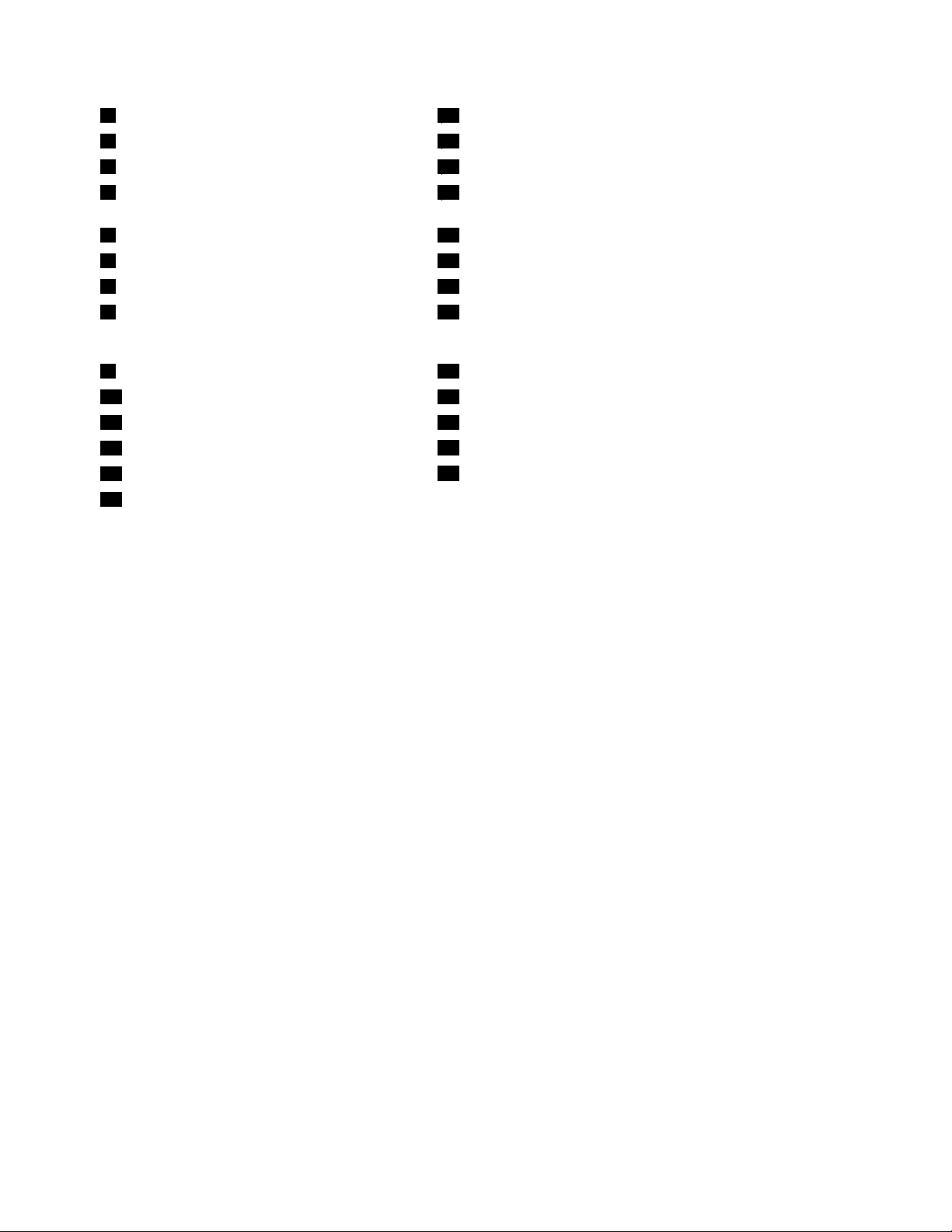
1Mikroprocesor
2Baterija
3PriključakmSATA17Priključakzaupravljačkupločuzakontroluglasnoće
4Priključakzaupravljačkupločuzadodirnuploču
15UtorzakarticuMiniPCIExpressx1
16Stražnjiulazno-izlaznisklop
18PS/2konektortipkovniceimiša
(samozamodelsdodirnimzaslonom)
5Priključakzaintegriranukameru19Priključakzaprednjuupravljačkuploču
6Priključakzasenzorsvjetla20Serijska(COM2)priključnica
7Utorizamemoriju(2)21NaponskipriključakzaSATA
8KratkospojnikzačišćenjeCMOS-a
22PriključakSA T A3.0(zapriključivanjetvrdogdiska)
(ComplementaryMetalOxide
Semiconductor)/obnavljanje
9Konektortermičkogsenzora23Naponskipriključakzapločupretvarača
10Konektorinternogzvučnika24PriključakSATA2.0(zapriključivanjeoptičkogpogona)
11Konektorčitačakartica25Priključakzaventilatorgračkekartice
12ExpressCardkonektor
13PriključakzaBluetoothmodul
14Priključakzazaslon
2614-pinskinaponskikonektor
27Konektorventilatoramikroprocesora
18ThinkCentrevodičuzakorisnike
Page 31

Prilagodbapotpornogstalka
Računalomožebitiopremljenopotpornimstalkompomoćukojegsenamještapoložajračunala.Rasklopite
stalakteprilagoditepoložajračunalanakutod10°do45°,kaoštojeprikazanonasliciunastavku.
Napomena:Potpornistalakisporučujesesamouznekemodeleračunala.
OPREZ:
Računalosvakakopostavitepodnagibomodnajmanje10°odvertikalneosijerbiusuprotnome
moglobitinestabilnoiprevrnutise.
Slika6.Prilagodbapotpornogstalka
Poglavlje1.Pregledproizvoda19
Page 32

Naljepnicasvrstomračunalaimodelom
Naljepnicasvrstomračunalaimodelomoznačavaračunalo.KadaseobratitetvrtkiLenovozapomoć,
podaciovrstiračunalaimodelutehničarupodrškepomažuprepoznatiračunaloipružitibržuuslugu.
Prikazanajenaljepnicasvrstomračunalaimodelom.
Slika7.Naljepnicasvrstomračunalaimodelom
20ThinkCentrevodičuzakorisnike
Page 33

Poglavlje2.Korištenjeračunala
Ovopoglavljesadržiinformacijeokorištenjunekihkomponentiračunala.
Čestopostavljanapitanja
Slijedinekolikosavjetakojićevampomoćioptimiziratikorištenjeračunala.
Mogulidobitipriručniknanekomdrugomjeziku?
Priručnikjedostupannaraznimjezicimanaweb-mjestuzapodrškutvrtkeLenovonaadresi:
http://www.lenovo.com/ThinkCentreUserGuides
Gdjesumojidiskovizaoporavak?
Lenovopružaprogramkojiomogućujeizradudiskovazaoporavak.Pojedinostioizradidiskovazaoporavak
pogledajteu“Kreiranjemedijazaoporavak”nastr.75.
Također,uslučajuotkazatvrdogdiska,diskovezaoporavakmožetenaručitiodLenovocentrazakorisničku
podršku.PodatkezakontaktiranjeCentrazakorisničkupodrškupogledajteuPoglavlje11“Dobivanje
informacija,pomoćiiservis”nastr.115.Prijekorištenjadiskovazaoporavakpogledajtedokumentaciju
isporučenusdiskovima.
Pažnja:Paketdiskovazaoporavakmoždasadrživišediskova.Prijepočetkapostupkaoporavkaprovjerite
imateliprirucisvediskove.Moždaćetetijekompostupkaoporavkamoratiumetnutidrugediskove.
GdjemogupronaćipomoćzaoperacijskisustavWindows?
InformacijskisustavzapomoćipodrškusustavaWindowspružadetaljneinformacijeokorištenju
operacijskogsustavaWindowsdabisteupotpunostikoristilisvojeračunalo.Dabistepristupili
informacijskomsustavuzapomoćipodrškusustavaWindowsučiniteneštoodsljedećeg:
•UoperacijskomsustavuWindows7klikniteStart➙HelpandSupport(Pomoćipodrška).
•UoperacijskomsustavuWindows8pomaknitepokazivačdogornjegdesnogilidonjegdesnogkuta
zaslonadabisteprikazaligumbiće.PotomklikniteSettings(Postavke)➙Help(Pomoć).
PristupanjeupravljačkojpločiuoperacijskomsustavuWindows8
UoperacijskomsustavuWindowspostavkeračunalamožetepregledatiipromijenitiputemupravljačke
ploče.DabisteuoperacijskomsustavuWindows8pristupiliupravljačkojploči,učinitejednoodsljedećeg:
•Sradnepovršine
1.Pomaknitepokazivačdogornjegdesnogilidonjegdesnogkutazaslonadabisteprikazaligumbiće.
2.KlikniteSettings(Postavke).
3.KlikniteControlPanel(Upravljačkaploča).
•Spočetnogzaslona
1.Pomaknitepokazivačdogornjegdesnogilidonjegdesnogkutazaslonadabisteprikazaligumbiće.
2.KlikniteSearch(Pretraživanje).
3.NazaslonusaplikacijamapomaknitesedodesnestranepaklikniteControlPanel(Upravljačka
ploča)uodjeljkuWindowsSystem(SustavWindows).
©CopyrightLenovo2012
21
Page 34

Korištenjetipkovnice
Ovisnoomodelu,računalomožeimatistandardnutipkovnicuilitipkovnicusčitačemotiskaprsta.Microsoft
Windowstipkenalazesenaobjevrstetipkovnica.
Ovajodjeljaksadržiinformacijeosljedećimtemama:
•“KorištenjeWindowstipki”nastr.22
•“KorištenjeplavetipkeThinkVantage”nastr.22
•“Korištenječitačaotiskaprsta”nastr.22
KorištenjeWindowstipki
Istandardnatipkovnicaitipkovnicasčitačemotiskaprstasadržetritipkekojemožetekoristitisoperacijskim
sustavomMicrosoftWindows.
•DvijetipkeslogotipomsustavaWindowsnalazeseuztipkuAltsobjestranerazmaknice.Nanjimase
nalazilogotipWindows.UoperacijskomsustavuWindows7pritisnitetipkuslogotipomsustavaWindows
dabisteotvoriliizbornikStart.UoperacijskomsustavuWindows8pritisnitetipkuslogotipomsustava
Windowsdabistenaizmjeničnokoristilitrenutniradniprostoripočetnizaslon.StillogotipaWindows
razlikujesepremavrstitipkovnice.
•TipkazakontekstniizborniknalaziseporedtipkeCtrlsdesnestranerazmaknice.Pritisaknatipkuza
kontekstniizbornikotvarakontekstniizbornikaktivnogprograma,ikoneiliobjekta.
Napomena:Zaoznačavanjestavkeizbornikamožetekoristitimišilitipkesastrelicamagoreidolje.Izbornik
StartilikontekstniizbornikmožetezatvoritiklikommišailipritiskomtipkeEsc.
KorištenjeplavetipkeThinkVantage
NeketipkovniceimajuplavutipkuThinkVantagekojumožetekoristitizaotvaranjeopsežnepomoćii
informacijskogcentratvrtkeLenovo.PritiskomnaplavutipkuThinkVantageuoperacijskomsustavu
Windows7otvaraseprogramSimpleT ap,auoperacijskomsustavuWindows8programLenovoPCDevice
Experience.
Korištenječitačaotiskaprsta
Nekaračunalamoguimatitipkovnicukojasadržičitačotiskaprsta.Višeinformacijaočitačuotiskaprsta
pogledajteu“UvoduprogrametvrtkeLenovo”nastr.7.
DabisteotvoriliprogramThinkVantageFingerprintSoftwareikoristiličitačotiskaprsta,pogledajteodjeljak
“ProgramitvrtkeLenovo”nastr.5.
Slijediteuputenazaslonu.DodatneinformacijepotražiteupomoćiprogramaThinkVantageFingerprint
Software.
22ThinkCentrevodičuzakorisnike
Page 35

Korištenjemišaskotačićem
Mišskotačićemimasljedećefunkcije:
1GlavnatipkamišaOvutipkukoristitezaodabirilipokretanjeprogramailistavkeizbornika.
2KotačićKotačićkoristitezaupravljanjepomicanjemsadržaja.Smjerokretanjakotačića
određujesmjerpomicanjasadržaja.
3PomoćnatipkamišaOvutipkukoristitezaprikazizbornikaaktivnogprograma,ikoneiliobjekta.
Funkcijeglavneipomoćnetipkemišamožetezamijenititepromijenitidrugezadanefunkcijekrozsvojstva
mišauUpravljačkojpločisustavaWindows.
Prilagodbazvuka
Zvukjevažandiodoživljajaradasračunalom.Ovoračunaloimadigitalnuzvučnukarticuugrađenuna
matičnuploču.
Ozvukuuračunalu
Računaloimadvaaudiopriključka–priključakzastereoslušaliceipriključakzamikrofon.Ugrađeni
digitalniaudiokontroleromogućujesnimanjeireprodukcijuzvukaiglazbe,kaoislušanjezvukapomoću
multimedijskihaplikacijateradsasoftveromzaprepoznavanjegovora.
Namještanjeglasnoćenaradnojpovršini
Namještanjeglasnoćenaradnojpovršinidostupnojeputemikoneglasnoćeuprogramskojtracikojase
nalaziudonjemdesnomkuturadnepovršinesustavaWindows.Kliknitenaikonuglasnoćeizanamještanje
glasnoćevuciteklizačgoreilidoljeili,akoželiteisključitizvuk,kliknitenaikonuMute(Isključizvuk).Akose
ikonaglasnoćenenalaziuprogramskojtraci,pogledajteodjeljak“Dodavanjeikoneglasnoćenaprogramsku
traku”nastr.23.
Dodavanjeikoneglasnoćenaprogramskutraku
ŽelitelidodatiikonuglasnoćenaprogramskutrakuoperacijskogsustavaWindows7,učinitesljedeće:
1.NaradnojpovršinisustavaWindowsklikniteStart➙ControlPanel(Upravljačkaploča)➙Appearance
andPersonalization(Izgledipersonalizacija).
2.UtemiTaskbarandStartMenu(ProgramskatrakaiizbornikStart)kliknitenaCustomizeiconsonthe
taskbar(Prilagodbaikonanaprogramskojtraci).
3.KliknitenaTurnsystemiconsonoroff(Uključivanjeiliisključivanjeikonasustava)ipromijenite
glasnoćusOff(Isključeno)naOn(Uključeno).
4.ZaspremanjenovihpostavkikliknitenaOK(Uredu).
Poglavlje2.Korištenjeračunala23
Page 36

ŽelitelidodatiikonuglasnoćenaprogramskutrakuoperacijskogsustavaWindows8,učinitesljedeće:
1.OtvoriteupravljačkupločuiklikniteAppearanceandPersonalization(Izgledipersonalizacija).
2.UodjeljkuTaskbar(Programskatraka)klikniteCustomizeiconsonthetaskbar(Prilagodbaikona
naprogramskojtraci).
3.KliknitenaTurnsystemiconsonoroff(Uključivanjeiliisključivanjeikonasustava)ipromijenite
glasnoćusOff(Isključeno)naOn(Uključeno).
4.ZaspremanjenovihpostavkikliknitenaOK(Uredu).
NamještanjeglasnoćenaUpravljačkojploči
NaUpravljačkojpločimožetenamjestitiglasnoćuzvukauračunalu.ZanamještanjeglasnoćenaUpravljačkoj
pločiučinitesljedeće:
1.UoperacijskomsustavuWindows7klikniteStart➙ControlPanel(Upravljačkaploča)➙Hardware
andSound(Hardverizvuk).UoperacijskomsustavuWindows8otvoriteupravljačkupločupakliknite
HardwareandSound(Hardverizvuk).
2.UtemiSound(Zvuk)kliknitenaAdjustsystemvolume(Prilagodbaglasnoćesustava).
3.Pomakniteklizačgoreilidoljekakobistepovećaliilismanjiliglasnoćuzvukauračunalu.
KorištenjeCDiDVDdiskova
UračunalojemoždaugrađenDVDROMpogoniliDVDpogonzasnimanje.DVDpogonkorististandardne
CDiDVDmedijepromjera12cm(4,75inča).AkojeračunaloopremljenoDVDpogonom,pogonmožečitati
DVD-ROMdiskove,DVD-Rdiskove,DVD-RAMdiskove,DVD-RWdiskovetesvevrsteCDdiskova,kaošto
suCD-ROMdiskovi,CD-RWdiskovi,CD-RdiskoviiglazbeniCDdiskovi.AkoimateDVDpogonzasnimanje,
pogonmožeisnimatinaDVD-Rdiskove,DVD-RWdiskove,DVD-RAMdiskovevrsteII,standardneCD-RW
diskoveiCD-RWdiskovevelikebrzineteCD-Rdiskove.
PrikorištenjuDVDpogonaslijediteovesmjernice:
•Nesmještajteračunalonamjestonakojemjepogonizložensljedećem:
-visokimtemperaturama
-velikojvlažnosti
-velikojkoličiniprašine
-snažnimvibracijamailiiznenadnimudarcima
-kosojpovršini
-izravnojsunčevojsvjetlosti
•UpogonneumećiteništaosimCDiliDVDdiskova.
•PrijepomicanjaračunalaukloniteCDiliDVDdiskizpogona.
RukovanjeipohranaCDiDVDmedija
CDiDVDmedijiizdržljivisuipouzdani,alionjimajepotrebnobrinutiinjimapažljivorukovati.Prirukovanju
CDiliDVDdiskomslijediteovesmjernice:
•Držitediskzarubove.Nedodirujtepovršinudiskanakojojsenenalazinaljepnica.
•Zaodstranjivanjeprašineiliotisakaprstijudiskobrišitečistom,mekomkrpomodcentrapremavan.
Brisanjediskakružnimpokretimamožeoštetitipodatke.
•Nepišitepodiskuinelijepitenanjeganaljepnice.
•Negrebiteineoznačavajtedisk.
24ThinkCentrevodičuzakorisnike
Page 37

•Nesmještajteinepohranjujtedisknaizravnojsunčevojsvjetlosti.
•Začišćenjediskanekoristitebenzen,razrjeđivačilidrugasredstvazačišćenje.
•Nesavijajtediskipazitedavamneispadne.
•Upogonneumećiteoštećenediskove.Savijeni,ogrebeniiliprljavidiskmožeoštetitipogon.
ReproduciranjeCDiliDVDdiska
AkojeračunaloopremljenoDVDpogonom,možeteslušatiglazbeneCDdiskoveigledatiDVDdiskoves
lmovima.ZareproduciranjeCDiliDVDdiskaučinitesljedeće:
1.ZaotvaranjeladiceDVDpogonapritisnitetipkuzaotvaranje/zatvaranje.
2.Kadaseladicaotvoridokraja,unjupoložiteCDiliDVD.NekiDVDpogoniuladiciimajusredišnju
osovinunakojuseDVDnatakne.Akoimatetakavpogon,jednomrukompridržiteladicudokdrugom
pritišćeteCDiliDVDdoknesjednenamjesto.
3.Zazatvaranjeladiceponovopritisnitetipkuzaotvaranje/zatvaranjeilijenježnogurnitepremanaprijed.
ProgramzareprodukcijuCDiliDVDdiskovaautomatskićesepokrenuti.Dodatneinformacijepotražite
usustavupomoćiprogramazareprodukcijuCDiliDVDdiskova.
ZavađenjeCDiliDVDdiskaizDVDpogonaučinitesljedeće:
1.Pritisnitetipkuzaotvaranje/zatvaranjedokjeračunalouključeno.Kadaseladicaautomatskiotvori,
pažljivoizvaditedisk.
2.Ladicuzatvoriteponovnimpritiskomnatipkuzaotvaranje/zatvaranjeilijenježnogurnitepremanaprijed.
Napomena:Akoseladicaneotvorinakonpritiskanatipkuzaotvaranje/zatvaranje,izravnanuspajalicu
gurniteuotvorzavađenjeunuždinaprednjojstraniDVDpogona.Provjeritejelipogonbeznapajanjadok
koristitevađenjeunuždi.Osimunuždi,uvijekkoristitetipkuzaotvaranje/zatvaranje.
SnimanjenaCDiliDVDdisk
AkojeračunaloopremljenoDVDpogonomzasnimanje,pogonmožetekoristitizasnimanjenaCDiliDVD
diskove.
DabistesnimiliCDiliDVD,učiniteneštoodsljedećeg:
•UoperacijskomsustavuWindows7naračunaluimateinstaliranprogramCorelDVDMovieFactoryLenovo
EditioniliprogramPower2Go.
-DabistepokrenuliprogramCorelDVDMovieFactoryLenovoEdition,klikniteStart➙AllPrograms
(Sviprogrami)➙CorelDVDMovieFactoryLenovoEdition➙CorelDVDMovieFactoryLenovo
Edition.Slijediteuputenazaslonu.
-DabistepokrenuliprogramPower2Go,klikniteStart➙AllPrograms(Sviprogrami)➙PowerDVD
Create➙Power2Go.Slijediteuputenazaslonu.
•UoperacijskomsustavuWindows8programPower2Gopokrenitenajedanodsljedećihnačina:
1.Pomaknitepokazivačdogornjegdesnogilidonjegdesnogkutazaslonadabisteprikazaligumbiće.
PotomklikniteSearch(Pretraživanje)paupišitePower2Go.
2.UlijevomoknukliknitePower2Godabisteotvoriliprogram.
3.Slijediteuputenazaslonu.
DabistesnimaliCD-oveiDVD-ove,možetekoristitiiWindowsMedia
uodjeljku“Pomoćipodrška”nastr.115.
®
Player.Dodatneinformacijepotražite
Korištenjejednododirneivišedodirneznačajke
Napomena:Značajkajednogdodiraiznačajkavišedodiradostupnesusamonanekimmodelima.
Poglavlje2.Korištenjeračunala25
Page 38

Naračunalusemoženalazitiznačajkajednogdodirailiznačajkavišedodiraovisnoomodeluračunala.Ako
jenaračunaludostupnaznačajkajednogdodirailiznačajkavišedodira,prstomdodirnitezaslonosjetljivna
dodirdabisteizvršilijedanklik.Dabistedvokliknuli,dodirnitedvaputabezpauze.Dabisteizvršiliklikkaos
desnomtipkommiša,jedanputdodirnitezaslonosjetljivnadodirtedržiteprstnazaslonudokseneprikaže
krug.Zatimpodigniteprstsazaslona.Prikazatćesekontekstualniizborniknakojemumožeteizvršitiodabir.
Korištenjejednododirneznačajke
Jednododirnaznačajkaomogućujeinterakcijusračunalompomoćusamojednogprsta.
Korištenjevišedodirneznačajke
Višedodirnaznačajkaomogućujeinterakcijusračunalompomoćujednogilidvaprsta.Možete,npr.,
povećatiilismanjitiprikaz,zakretatinazaslonuosjetljivomnadodirsdvaprstaprilikompregledavanja
internetailičitatiiuređivatidokument.
Napomena:nakupljenaprašinamožeuzrokovatiproblemesdodirnomfunkcijom.Redovitočistitezaslon
monitoranasljedećinačin:
1.Opreznoobrišiteekranmekanomsuhomčetkicomilikrpom.
2.Ispušitegornjilijeviidesnikutdabisteočistilisenzoredodira1.
Slika8.Otpuhivanjeprašinesasenzoradodira
26ThinkCentrevodičuzakorisnike
Page 39

3.Čistiteunutrašnjerubove1monitoramekanomsuhomčetkicom,azatimmekanomsuhomkrpomkoja
neostavljadlačice.Pazitedanarubovimaneostanuogrebotine.
Slika9.Čišćenjeunutrašnjihrubovamonitora
Usljedećojsutabliciprikazanepodržaneznačajkedodirazasvakoizdanjeoperacijskogsustava.
Tablica3.Izdanjeoperacijskogsustavaipodržaneznačajkedodira
IzdanjeoperacijskogsustavaPodržanaznačajkadodira
Windows7Starter
Windows7HomeBasicJedandodir
Windows7HomePremium
Windows7Professional
Windows7Ultimate
Windows8
Windows8Professional
Jedandodir
Višedodirnaznačajka
Višedodirnaznačajka
Višedodirnaznačajka
Višedodirnaznačajka
Višedodirnaznačajka
Poglavlje2.Korištenjeračunala27
Page 40

28ThinkCentrevodičuzakorisnike
Page 41

Poglavlje3.Viiračunalo
Ovopoglavljesadržiinformacijeopristupačnosti,udobnostiipremještanjuračunalaudrugedržaveiliregije.
Pristupačnostiudobnost
Dobraergonomijavažnaježeliteliupotpunostikoristitiračunaloipritomizbjećineudobnost.Prilagodite
radnuokolinuiopremukojukoristitevlastitimpotrebamaivrstiposlakojiobavljate.Također,koristitezdrave
radnenavikekakobistepovećalikvaliteturadaiudobnosttijekomkorištenjaračunala.
Usljedećimćetečlancimapronaćiinformacijeoprilagodbiradnogprostora,postavljanjuračunalneopremei
usvajanjuzdravihradnihnavika.
Lenovopredanoradinapružanjulakšegpristupainformacijamaitehnologijiosobamasinvaliditetom.
Rezultattogasusljedećeinformacijeukojimasenavodenačininakojeosobeoštećenogsluha,vidaili
slabijepokretneosobemoguostvaritinajboljidoživljajradasračunalom.
Pomoćnetehnologijekorisnicimaomogućujupristupinformacijamananajprikladnijinačin.Nekeodtih
tehnologijavećpostojeuoperacijskomsustavu,adrugesemogukupitiodprodavačailiimsemože
pristupitiputeminterneta:
http://www.lenovo.com/healthycomputing
Uređivanjeradnogprostora
Akoželiteizračunalaizvućimaksimum,rasporediteopremukojukoristiteiradnopodručjetakodaodgovaraju
vašimpotrebamaivrstiposlakojegobavljate.Ugodanosjećajuradujeodnajvećevažnosti,aliiizvorisvjetla,
cirkulacijazrakaipoložajstrujnihutičnicatakođermoguutjecatinatokakoćeterasporeditiradniprostor.
Udobnost
Iakonijedanradnipoložajnijeidealanzasvakoga,uputekojeslijedećevampomoćidapronađetepoložaj
kojivamnajboljeodgovara.
Sjedenjeuistompoložajuzaduljevrijememožeuzrokovatiumor.Naslonisjedalosetrebajudatipodešavati
odvojenoiosiguratidobaroslonac.Sjedalobitrebaloimatizaobljenprednjidiodabisesmanjiopritisak
nabedra.Podesitesjedalotakodavašabedrabuduparalelnaspodom,astopalailiravnonapoduili
napodloškuzanoge.
Kadkoristitetipkovnicunekavampodlakticebuduparalelnespodom,aručnizgloboviuneutralnom,
ugodnompoložaju.Tipkovnicudodirujtelagano,arukeiprstinekabuduopušteni.Dabistepostigli
maksimalnuudobnost,možetepromijenitikuttipkovnicenamještanjempoložajanožicatipkovnice.
©CopyrightLenovo2012
29
Page 42

Podesitemonitortakodavrhekranabudeuilimaloispodrazineočiju.Postavitemonitornaudaljenostkoja
omogućavaugodanrad,obično51do61cm(20do24inča)ipostavitegatakodagamožetegledatibez
zaokretanjatijela.Druguopremukojuredovitokoristite,kaoštosutelefonilimiš,takođersmjestitetako
dajelakodohvatljiva.
Odsjajiiosvjetljenje
Namjestitemonitortakodaodsjajesvjetlasprozoraioddrugihizvorasvjetlasmanjitenaminimum.Odsjaji
svjetlasnekihsjajnihpovršinamoguuzrokovatineugodnobliještanjenaekranuvašegmonitora.Smjestite
monitorpodpravimkutomuodnosunaprozoreidrugeizvoresvjetlakadgodjetomoguće.Smanjite
stropnoosvjetljenje,akotreba,takodaugasitesvjetlailikoristiteslabiježarulje.Akopostavljatemonitorblizu
prozora,koristitezavjeseiliroletekaopreprekusunčevojsvjetlosti.Možetepodesitisvjetlostikontrastna
monitoru,ovisnootomekakoseosvjetljenjeuprostorumijenjautokudana.
Tamogdjenijemogućeizbjećireeksijeilipodesitiosvjetljenje,postavitenaekranzaštitnilterprotivodsjaja.
Međutim,ovilterimoguutjecatinajasnoćuslikenaekranu;pokušajtesnjimatekkadiscrpitesveostale
načinesmanjenjaodsjaja.
Naslageprašinestvarajuproblemevezaneuzodsjaje.Redovitočistiteekranmonitoramekomtkaninom,
kakojeopisanoudokumentacijizavašmonitor.
Cirkulacijazraka
Vašeračunaloimonitorproizvodetoplinu.Računaloimaventilatorkojiuvlačisvježizrakiizbacujevrući
zrak.Monitorispuštavrućizrakkrozotvore.Blokiraniodvodizrakamoguuzrokovatipregrijavanjekojemože
izazvatismetnjeilioštećenje.Računaloimonitorsmjestitetakodaseničimnemogublokiratiodvodi;obično
je51mm(dvainča)dovoljno.Također,pazitedaispuhanizraknepušeunekoga.
Električneutičniceidužinekablova
Lokacijaelektričnihutičnicaidužinaelektričnihkablovaikablovakojisespajajunamonitor,pisačidruge
uređaje,moguodreditikonačnipoložajvašegračunala.
Kaduređujetesvojradniprostor:
•Izbjegavajteupotrebuprodužnihkablova.Kadgodjemoguće,utakniteelektričnikabelračunaladirektno
uelektričnuutičnicu.
•Strujnikabloviižicetrebajubitiizvanprostoraukojemusehodailimjestagdjebinetkomogaoslučajno
zanjihzapeti.
Zavišeinformacijaonaponskimžicamapogledajteodjeljak“Naponskežiceinaponskiadaptori”nastr.vi
Registriranjeračunala
Kadaregistrirateračunalo,podaciseunoseubazupodatakakojatvrtkiLenovoomogućujedavamseobrati
uslučajuopozivailidrugogozbiljnogproblema.KadautvrtciLenovoregistrirateračunalo,dobitćete
bržuusluguprisljedećempozivutvrtkiLenovoradidobivanjapomoći.Također,nekamjestaregistriranim
korisnicimanudevećeprivilegijeiusluge.
DabisteregistriraliračunalokodtvrtkeLenovo,učiniteneštoodovoga:
•Dabisteregistriraliračunalo,iditenaweb-mjestohttp://www.lenovo.com/registerislijediteuputena
zaslonu.
•Povežiteračunalosinternetomiregistrirajtegaputempredinstaliranogprogramazaregistraciju.
.
30ThinkCentrevodičuzakorisnike
Page 43

-ZaWindows7:predinstaliraniprogramzaregistracijuproizvodaLenovoautomatskićesepokrenuti
nakonodređenogvremenaupotreberačunala.Slijediteuputenazaslonudabisteregistriraliračunalo.
-ZaWindows8:otvoriteprozorprogramaLenovoSupport.PotomklikniteRegistration(Registracija)i
slijediteuputenazaslonudabisteregistriraliračunalo.
Premještanjeračunalaudrugudržavuiliregiju
Kadapremještateračunaloudrugudržavuiliregiju,moratepazitinamjesneelektričnestandarde.Ovaj
odjeljaksadržiinformacijeosljedećem:
•“Prekidačzaizbornapona”nastr.31
•“Zamjenanaponskihkabela”nastr.31
Prekidačzaizbornapona
Nekaračunalasuopremljenaprekidačemzaizbornaponakojisenalazipokrajtočkespajanjanaponske
žicenaračunalu,anekaračunalanemajuprekidačzaizbornapona.Prijeinstaliranjavašegračunalaili
premještanjavašegračunalaudruguzemljuiliregiju,moratebitisigurnidastepodesiliračunalonanapon
kojiodgovaranaponunaelektričnojutičnici.
OPREZ:
Morateznatinaponnaelektričnojutičnicinakojućevašeračunalobitispojeno.Akoneznatekoji
naponjenautičnici,kontaktirajtelokalnopoduzećezaopskrbuelektričnomenergijomilipogledajte
službeneWebstraniceilidruguliteraturuzaputnikeuzemljuiliregijugdjesenalazite.
Akovašeračunaloimaprekidačzaizbornapona,moratepostavitiprekidačtakodaodgovaranaponuna
vašojelektričnojutičnici.Neispravnopostavljanjeprekidačazaizbornaponamožeuzrokovatineispravanrad
itrajnuštetunaračunalu.Nespajajteračunalonaelektričnuutičnicudokneprovjeritedapoložajprekidača
izboranaponaodgovaranaponukojidolaziizelektričneutičnice.
Akovašeračunalonemaprekidačzaizbornapona,provjeritenaljepnicusoznakomnaponanadnuračunala
izabilježitesljedeće:
•Akonanaljepnicipišerasponod“100-127V”ili“200-240V”,morateprovjeritiodgovaralinaponiz
električneutičnicenaponunapisanomnanaljepnicinaračunalu.Akoneodgovara,nepokušavajte
računaluuključitiuelektričnuutičnicu,osimakonekoristiteposebanuređajzapretvaranjenapona
(transformator).
•Akonanaljepnicisoznakomnaponapišedvostrukinapon“100-127V”i“200-240V”,toznačidaje
računaloprikladnozaraducijelomsvijetuiautomatskićesepodesitipremanaponuizelektričneutičnice,
bezobziranazemljuiliregijuukojojgasepriključuje.
Zamjenanaponskihkabela
Akopremještateračunaloudržavuiliregijukojakorististrujneutičnicedrugačijeodtrenutačnih,moratćete
kupitistrujneprilagodnikeilinovenaponskekabele.Naponskekabelemožetenaručitiizravnoodtvrtke
Lenovo.
Informacijeokabelunapajanjaibrojevimadijelovapotražitenaadresi:
http://www.lenovo.com/powercordnotice
Poglavlje3.Viiračunalo31
Page 44

32ThinkCentrevodičuzakorisnike
Page 45

Poglavlje4.Sigurnost
Ovopoglavljesadržiinformacijeonačinuzaštiteračunalaodkrađeineovlaštenogkorištenja.
Sigurnosneznačajke
Uračunalusudostupnesljedećesigurnosneznačajke:
•SoftverComputraceAgentugrađenuprogramskuopremu
SoftverComputraceAgentrješenjejezaupravljanjeITimovinomizaoporavakodkrađeračunala.Softver
otkrivajesuliuračunaluučinjeneizmjene,hardverske,softverskeilipozivnogmjestaračunala.
Napomena:ZaaktivacijusoftveraComputraceAgentmoratekupitipretplatu.
•Preklopnikazaotvaranjepoklopca(nazivasejošipreklopnikomzaotkrivanjeuljeza)
Preklopnikotvaranjapoklopcasprječavaprijavuuoperacijskisustavakopoklopacračunalanijeispravno
stavljenilizatvoren.Zaomogućavanjepriključnicepreklopnikaotvaranjapoklopcanamatičnojploči
učinitesljedeće:
1.PokreniteprogramSetupUtility.Pogledajte“PokretanjeprogramaSetupUtility”nastr.83.
2.Zadajteadministratorskulozinku.Pogledajte“Postavljanje,promjenaibrisanjelozinke”nastr.84.
3.NapodizbornikuSecurityodaberiteChassisIntrusionDetection➙Enabled.Priključnica
preklopnikaotvaranjapoklopcanamatičnojpločiomogućenaje.
Akopreklopnikotvaranjapoklopcapripaljenjuračunalaotkrijedapoklopacračunalanijeispravno
postavljenilizatvoren,prikazatćeseporukapogreške.Zazaobilaženjeporukepogreškeiprijavu
uoperacijskisustavučinitesljedeće:
1.Ispravnostaviteilizatvoritepoklopacračunala.Pogledajte“Dovršetakzamjenedijelova”nastr.73.
2.PritisniteF1zaulazuprogramSetupUtility.PotompritisniteF10zaspremanjeiizlazizprograma
SetupUtility.Porukapogreškenećeseponovoprikazati.
•OmogućavanjeionemogućavanjauređajaiUSButičnica
Dodatneinformacijepotražiteuodjeljku“Omogućivanjeionemogućivanjeuređaja”nastr.85.
•Integriraničitačotiskaprsta(dostupannanekimmodelima)
Ovisnoomodeluračunala,tipkovnicamoždaimaugrađenčitačotiskaprsta.Prijavomotiskaprstai
njegovimpridruživanjemlozincizauključivanje,lozincizatvrdidiskiliobjemalozinkama,možetepokrenuti
računalo,prijavitiseusustaviotvoritiprogramSetupUtilityprevlačenjemprstaprekočitača,bez
upisivanjalozinke.Provjeraautentičnostiotiskomprstazamjenjujelozinkeiomogućujejednostavani
siguranpristupkorisnika.
•Kontrolaredoslijedapokretanja
Dodatneinformacijepotražiteuodjeljku“Odabirilipromjenaredoslijedauređajazapokretanje”nastr.86.
•Pokretanjebeztipkovniceilimiša
Računalosemožeprijavitiuoperacijskisustavbezpriključenetipkovniceilimiša.
•TrustedPlatformModule(TPM)
TrustedPlatformModulesiguranjekriptoprocesorkojimožepohranitikriptografskeključevekojištite
podatkepohranjeneuračunalu.
©CopyrightLenovo2012
33
Page 46

Spajanjeintegriranekabelskebrave
Integriranomkabelskombravom,kojasenazivaiKensingtonbravom,možetepričvrstitiračunalozastolili
drugičvrstipredmet.Kabelskabravapriključujeseusigurnosnupriključnicunastražnjojstraniračunalai
otvaraključem.Kabelskabravazaključavaigumbekojisekoristezaotvaranjepoklopcaračunala.Tojeisti
tipbravekakavsekoristinamnogimprijenosnimračunalima.Integriranukabelskubravumožetenaručiti
izravnoodtvrtkeLenovotakodapotražitepojamKensingtonnaweb-mjestu:
http://www.lenovo.com/support
Slika10.Integriranakabelskabrava
Upotrebalozinki
MožetezadatiraznelozinkeputemoperacijskogsustavaMicrosoftWindowsiBIOS-aračunalakakobiste
spriječilineovlaštenuuporaburačunala.
LozinkezaBIOS
ProgramomBIOSSetupUtilitymožetepostavitilozinkeradisprečavanjaneovlaštenogpristuparačunalu
ipodacima.Dostupnesusljedećevrstelozinki:
•Power-OnPassword:kadajepostavljenalozinkazauključivanje,korisnikmoraupisativaljanulozinku
prisvakomuključivanjuračunala.Računalonemožetekoristitidokneupišetevaljanulozinku.Dodatne
informacijepotražiteuodjeljku“Power-OnPassword”nastr.84.
•HardDiskPassword:postavljanjelozinkezatvrdidisksprječavaneovlaštenipristuppodacimana
tvrdomdisku.KadajepostavljenalozinkaHardDiskPassword,tražiseunosvažećelozinkeprilikom
34ThinkCentrevodičuzakorisnike
Page 47

svakogpokušajapristupanjapogonutvrdogdiska.Dodatneinformacijepotražiteuodjeljku“HardDisk
Password”nastr.84.
•AdministratorPassword:postavljanjeadministratorskelozinkesprječavaneovlaštenekorisnikeumijenjaju
konguracijskihpostavki.Akosteodgovornizaodržavanjepostavkikonguracijenanekolikoračunala,
bilobidobrodapostavitelozinkuAdministratorPassword.Dodatneinformacijepotražiteuodjeljku
“AdministratorPassword”nastr.84
Nemoratepostavitinikakvelozinkedabistemoglikoristitiračunalo.Noupotrebalozinkipoboljšava
sigurnostračunala.
.
LozinkezaWindows
OvisnooverzijioperacijskogsustavaWindows,lozinkemožetekoristitizarazneznačajke,uključujućinadzor
pristupaprijavi,pristupdijeljenimresursima,pristupmrežiizapostavkepojedinogkorisnika.Dodatne
informacijepotražiteuodjeljku“Pomoćipodrška”nastr.115
.
Konguriranječitačaotiskaprsta
Akosenatipkovnicinalazičitačotiskaprsta,možetegakonguriratiuprogramuSetupUtility.
PodizbornikFingerprintSetupnaizbornikuSecurityuprogramuSetupUtilitynudisljedećemogućnosti:
•PrebootAuthentication:omogućujeilionemogućujeprovjeruautentičnostipomoćuotiskaprstaradi
pristupaBIOS-u.
•EraseFingerprintData:brišepodatkeootiskuprstapohranjeneučitačuotiskaprsta.
Dabistekonguriraličitačotiskaprsta,učinitesljedeće:
1.PokreniteprogramSetupUtility.Pogledajte“PokretanjeprogramaSetupUtility”nastr.83.
2.NaglavnomizbornikuprogramaSetupUtilityodaberiteSecurity➙FingerprintSetup,azatimpritisnite
Enter.OtvoritćeseprozorFingerprintSetup.
3.OdaberitePrebootAuthenticationiliEraseFingerprintDataipritisnitetipkuEnter.
4.OdaberiteželjenepostavkeipritisniteEnter.
5.PritisniteF10dabistespremilipromjeneizatvoriliprogramSetupUtility.PritisniteEnterkaddobijete
promptzapotvrduizlaza.
Korištenjeirazumijevanjevatrozida
Vatrozidmožebitihardver,softverilinjihovakombinacija,ovisnooželjenojsigurnosti.Vatrozidkoristi
skuppravilakakobiodlučiokojesudolazneiodlaznevezedopuštene.Akojeuračunalopredinstaliran
vatrozid,onpomažeuzaštitiodračunalnihinternetskihprijetnji,neovlaštenogpristupa,nedopuštenih
ulazakaiinternetskihnapada.Štitiiprivatnost.Višeinformacijaotomukakokoristitivatrozidpogledajteu
pomoćivatrozida.
OperacijskisustavWindowspredinstaliranuračunalosadržiprogramWindowsFirewall.Pojedinostio
korištenjuprogramaWindowsFirewallpogledajteu“Pomoćipodrška”nastr.115.
Zaštitapodatakaodvirusa
Uračunalojepredinstaliranprotuvirusniprogramkojipomažeuotkrivanju,uklanjanjuizaštitiodvirusa.
Lenovovamdajepunuverzijuprotuvirusnogsoftveranaračunalus30-dnevnompretplatom.Nakon30dana
morateobnovitilicencudabistenastaviliprimatiažuriranjaprotuvirusnogsoftvera.
Poglavlje4.Sigurnost35
Page 48

Napomena:Datotekesdenicijamavirusamorajubitiažurnekakobistebilizaštićeniodnovihvirusa.
Informacijeokorištenjuprotuvirusnogsoftverapotražiteusustavupomoćiprotuvirusnogsoftvera.
36ThinkCentrevodičuzakorisnike
Page 49

Poglavlje5.Ugradnjailizamjenahardvera
Ovopoglavljesadržiuputezainstaliranjeilizamjenuhardveranavašemračunalu.
Rukovanjeuređajimaosjetljivimnastatičkielektricitet
Neotvarajtezaštitnopakiranjeukojemjenovidiodokneukloniteneispravnidioizračunalainebudete
spremnizaugradnjunovogdijela.Statičkielektricitet,iakobezopasanzavas,možeteškooštetitineke
komponenteidijeloveračunala.
Prilikomrukovanjadijelovimaikomponentamaračunalapoduzmitesljedećemjereoprezadabisteizbjegli
štetuodstatičkogelektriciteta:
•Ograničitevašekretanje.Kretnjemoguuzrokovatistvaranjestatičkogelektricitetaokovas.
•Uvijekpažljivorukujtedijelovimaiostalimkomponentamaračunala.DržitePCIkartice,memorijske
module,matičnepločeimikroprocesorezarubove.Nikadanedodirujteizloženeelektričnekrugove.
•Spriječitedadrugeosobedodirujudijeloveiostalekomponenteračunala.
•Prijezamjenedijelazaštitnoantistatičkopakiranjeukojemsenalazinovidioprislonitenametalnipoklopac
utorazaproširenjeilinanekudruguneobojenumetalnupovršinunaračunalunanajmanjedvijesekunde.
Natajćetenačinsmanjitistatičkielektricitetnapakiranjuinavašemtijelu.
•Akojemoguće,izvaditenovidioizzaštitnogpakiranjaiodmahgastavitenanjegovomjestouračunalu,
takodagauopćenepoložitenanekodrugomjesto.Akotonijemoguće,stavitezaštitnoantistatičko
pakiranjenaravnuiglatkupovršinu,azatimnovidiostavitenapakiranje.
•Nestavljajtedionapoklopacračunalailinanekudrugumetalnupovršinu.
Ugradnjailizamjenahardvera
Ovajodjeljaksadržiuputezaugradnjuilizamjenuhardveranaračunalu.Ugradnjomilizamjenomhardvera
možeteodržavatiračunaloiproširitinjegovemogućnosti.
Pažnja:
Nemojteotvaratiračunalonitipokušavatibiloštopopravljatiprijenoštosrazumijevanjempročitate“Važnesigurnosne
informacije”nastr.v
Napomene:
1.KoristitesamodijelovekojeisporučujeLenovo.
2.Prilikomugradnjeilizamjenenekogdodatnoguređajapridržavajteseodgovarajućihuputauovom
odjeljku,kaoisuputakojestedobilisuređajem.
.
Ugradnjavanjskihdodataka
Naračunalomožetepriključitivanjskedodatkekaoštosuzvučnici,pisačiliskener.Zanekevanjskedodatke
osimzičkogpovezivanjamorateinstaliratiidodatnisoftver.Kadinstaliratenekueksternuopciju,pogledajte
“Lociranjekonektora,kontrolaiindikatoranaprednjojstraniračunala”nastr.10i“Lociranjekonektorana
stražnjojstraniračunala”nastr.12
stedobilisuređajemopovezivanjuiinstaliranjusoftverailipotrebnihupravljačkihprograma.
dabiidenticiraliodgovarajućikonektor.Nakontogapratiteuputekoje
©CopyrightLenovo2012
37
Page 50

Uklanjanjeivraćanjepotpornogstalka
Pažnja:
Nemojteotvaratiračunalonitipokušavatibiloštopopravljatiprijenoštosrazumijevanjempročitate“Važnesigurnosne
informacije”nastr.v.
Uovomseodjeljkunavodeuputezauklanjanjeivraćanjepotpornogstalka.
Napomena:Potpornistalakisporučujesesamouznekemodeleračunala.
Dabisteukloniliivratilipotpornistalak:
1.Uklonitesvemedijeizpogonaiisključitesvepriključeneuređajeiračunalo.Zatimizvucitesvenaponske
kabeleizelektričnihutičnicaiisključitesvekabelepriključenenaračunalo.
2.Stavitemeku,čistutkaninunastoliliravnupovršinu.Držiteračunalozastraniceinježnogapoložite
dolje,takodajeekranpoložendolje,apoklopacjeokrenutpremagore.
3.Pritisnitetipkupremavrhuračunalateodvojitepotpornistalakodračunala.
Slika11.Uklanjanjestalkasokvirom
4.Dabistevratilipotpornistalak,poravnajtedvijekopčenagornjojstranipotpornogstalkasdvaotvora
nakućištutepritišćitetipkuzaotpuštanjepremagornjojstraniračunaladokpotpornistalaknesjedne
namjesto.
Daljnjikoraci:
•Dabisteradilisdrugimhardverskimdijelom,pogledajteodgovarajućiodlomak.
•Zazavršetakinstalacijeilizamjeneotiđitena“Dovršetakzamjenedijelova”nastr.73.
Postavljanjepostoljazamonitor
Pažnja:
Nemojteotvaratiračunalonitipokušavatibiloštopopravljatiprijenoštosrazumijevanjempročitate“Važnesigurnosne
informacije”nastr.v.
38ThinkCentrevodičuzakorisnike
Page 51

Ovajodlomaksadržiuputezauklanjanjeipostavljanjepostoljazamonitor.
Napomena:Postoljezamonitorisporučujesesamouznekemodeleračunala.
Dabisteinstaliralipostoljezamonitor,učinitesljedeće:
1.Uklonitesvemedijeizpogonaiisključitesvepriključeneuređajeiračunalo.Zatimizvucitesvenaponske
kabeleizelektričnihutičnicaiisključitesvekabelepriključenenaračunalo.
2.Stavitemeku,čistutkaninunastoliliravnupovršinu.Držiteračunalozastraniceinježnogapoložite
dolje,takodajeekranpoložendolje,apoklopacjeokrenutpremagore.
3.Akosteuzračunalodobilipotpornistalak,pritisnitegumbzaotpuštanjenavrhuračunalaipodignite
potpornistalak.
Slika12.Uklanjanjestalkasokvirom
4.Dabistepostavilipostoljezamonitor,poravnajtedvijekopčenagornjojstranipostoljasdvaotvorana
kućištutepritišćitegumbzaotpuštanjepremagornjojstraniračunaladokpostoljenesjednenamjesto.
Poglavlje5.Ugradnjailizamjenahardvera39
Page 52

Slika13.Postavljanjepostoljazamonitor
5.Kadapostavitepostoljezamonitor,postaviteračunalouokomitipoložajiukloniteblokadupostoljada
bisteprilagodilivisinupostoljazamonitor.Postoljemožetepodešavatipovisiniurasponuod110
milimetara(4,33inča).
40ThinkCentrevodičuzakorisnike
Page 53

Slika14.Uklanjanjeblokadepostoljazamonitor
6.Popotrebiotvoriteupraviteljkabelimaiusmjeritekabelepriključeneuračunaloprekoupraviteljadabiste
radniprostorodržaliurednim.
Daljnjikoraci:
•Dabisteradilisdrugimhardverskimdijelom,pogledajteodgovarajućiodlomak.
•Zazavršetakinstalacijeilizamjeneotiđitena“Dovršetakzamjenedijelova”nastr.73.
Uklanjanjepoklopcaračunala
Pažnja:
Nemojteotvaratiračunalonitipokušavatibiloštopopravljatiprijenoštosrazumijevanjempročitate“Važnesigurnosne
informacije”nastr.v.
Ovajodjeljaksadržiuputezauklanjanjepoklopcaračunala.
OPREZ:
Isključiteračunaloipričekajtetridopetminutadaseohladiprijeuklanjanjapoklopca.
Dabisteuklonilipoklopacračunala,učinitesljedeće:
1.Uklonitesvemedijeizpogonaiisključitesvepriključeneuređajeiračunalo.
2.Isključitesvenaponskekabeleizelektričnihutičnica.
3.Odspojitenaponskekabele,ulazno-izlaznekabeleisvedrugekabelepriključenenaračunalo.Pogledajte
“Lociranjekonektora,kontrolaiindikatoranaprednjojstraniračunala”nastr.10i“Lociranjekonektora
nastražnjojstraniračunala”nastr.12
4.Uklonitesveuređajekojiosiguravajupoklopacračunala,kaoštojeintegriranakabelskabrava.
Pogledajte“Spajanjeintegriranekabelskebrave”nastr.34.
5.Stavitemeku,čistutkaninunastoliliravnupovršinu.Držiteračunalozastraniceinježnogapoložite
dolje,takodajeekranpoložendolje,apoklopacjeokrenutpremagore.
6.Uklonitepotpornistalak.Pogledajte“Uklanjanjeivraćanjepotpornogstalka”nastr.38.
.
Poglavlje5.Ugradnjailizamjenahardvera41
Page 54

7.Pritisnitedvijetipkezaotpuštanjepoklopca,kakojepokazano,gurnitepoklopacpremavrhuračunala,
podignitegaiukloniteskućišta.
Slika15.Uklanjanjepoklopcaračunala
Daljnjikoraci:
•Dabisteradilisdrugimhardverskimdijelom,pogledajteodgovarajućiodlomak.
•Zazavršetakinstalacijeilizamjeneotiđitena“Dovršetakzamjenedijelova”nastr.73.
Uklanjanjeivraćanjenožiceokvira
Pažnja:
Nemojteotvaratiračunalonitipokušavatibiloštopopravljatiprijenoštosrazumijevanjempročitate“Važnesigurnosne
informacije”nastr.v.
Uovomseodjeljkunavodeuputezauklanjanjeivraćanjenožiceokvira.
Napomena:nožicaokviradostupnajesamonanekimmodelima.
Dabisteukloniliivratilinožicuokvira,učinitesljedeće:
1.Uklonitesvemedijeizpogonaiisključitesvepriključeneuređajeiračunalo.Zatimizvucitesvenaponske
kabeleizelektričnihutičnicaiisključitesvekabelepriključenenaračunalo.
2.Stavitemeku,čistutkaninunastoliliravnupovršinu.Držiteračunalozastraniceinježnogapoložite
dolje,takodajeekranpoložendolje,apoklopacjeokrenutpremagore.
3.Uklonitepotpornistalak.Pogledajte“Uklanjanjeivraćanjepotpornogstalka”nastr.38.
4.Uklonitepoklopacračunala.Pogledajte“Uklanjanjepoklopcaračunala”nastr.41.
5.Pronađitenožicuokvira.Pogledajte“Lociranjekomponenti”nastr.14.
6.Izvaditečetirivijkakojinožicuokvirapričvršćujuzakućište,azatimpovuciteiodvojitenožicuokvira
odkućišta.
42ThinkCentrevodičuzakorisnike
Page 55

Slika16.Uklanjanjenožiceokvira
7.Dabistevratilinožicuokvira,poravnajtečetiriotvorazavijkenanožiciokvirasotvorimanakućištute
umetniteizategnitevijkedabistenožicuokvirapričvrstilizakućište.
Daljnjikoraci:
•Dabisteradilisdrugimhardverskimdijelom,pogledajteodgovarajućiodlomak.
•Zazavršetakinstalacijeilizamjeneotiđitena“Dovršetakzamjenedijelova”nastr.73
.
Uklanjanjeivraćanjedržača
Pažnja:
Nemojteotvaratiračunalonitipokušavatibiloštopopravljatiprijenoštosrazumijevanjempročitate“Važnesigurnosne
informacije”nastr.v.
Uovomseodjeljkunavodeuputezauklanjanjeivraćanjedržača.
Napomena:Držačjedostupansamonamodelimas20-inčnimzaslonom.
Dabisteukloniliivratilidržač,učinitesljedeće:
1.Uklonitesvemedijeizpogonaiisključitesvepriključeneuređajeiračunalo.Zatimizvucitesvenaponske
kabeleizelektričnihutičnicaiisključitesvekabelepriključenenaračunalo.
2.Stavitemeku,čistutkaninunastoliliravnupovršinu.Držiteračunalozastraniceinježnogapoložite
dolje,takodajeekranpoložendolje,apoklopacjeokrenutpremagore.
3.Uklonitepoklopacračunala.Pogledajte“Uklanjanjepoklopcaračunala”nastr.41.
4.Pronađitedržač.Pogledajte“Lociranjekomponenti”nastr.14.
5.Izvaditedvavijkakojipričvršćujudržačzakućištetepovucitedržačdabistegaodvojiliodkućišta.
Poglavlje5.Ugradnjailizamjenahardvera43
Page 56

Slika17.Uklanjanjedržača
6.Dabistevratilidržač,dvaotvorazavijkenadržačuporavnajtesotvorimanakućištuteunjihumetnite
vijkeipričvrstitedržačzakućište.
Daljnjikoraci:
•Dabisteradilisdrugimhardverskimdijelom,pogledajteodgovarajućiodlomak.
•Zazavršetakinstalacijeilizamjeneotiđitena“Dovršetakzamjenedijelova”nastr.73.
Uklanjanjeivraćanjestražnjegulazno-izlaznogsklopa
Pažnja:
Nemojteotvaratiračunalonitipokušavatibiloštopopravljatiprijenoštosrazumijevanjempročitate“Važnesigurnosne
informacije”nastr.v
Uovomseodjeljkunavodeuputezauklanjanjeivraćanjestražnjegulazno-izlaznogsklopa.
Dabisteukloniliivratilistražnjiulazno-izlaznisklop,učinitesljedeće:
1.Uklonitesvemedijeizpogonaiisključitesvepriključeneuređajeiračunalo.Zatimizvucitesvenaponske
kabeleizelektričnihutičnicaiisključitesvekabelepriključenenaračunalo.
2.Stavitemeku,čistutkaninunastoliliravnupovršinu.Držiteračunalozastraniceinježnogapoložite
dolje,takodajeekranpoložendolje,apoklopacjeokrenutpremagore.
3.Uklonitepoklopacračunala.Pogledajte“Uklanjanjepoklopcaračunala”nastr.41.
4.Pronađitestražnjiulazno-izlaznisklop.Pogledajte“Lociranjekomponenti”nastr.14.
5.Izvaditevijke1kojistražnjiulazno-izlazniskloppričvršćujuzakućište.Zatimpodignitestražnji
ulazno-izlazniskloptegaizvaditeizutorazastražnjiulazno-izlaznisklop.
.
44ThinkCentrevodičuzakorisnike
Page 57

Slika18.Uklanjanjestražnjegulazno-izlaznogsklopa
6.Dabistevratilistražnjiulazno-izlaznisklop,poravnajteotvorezavijkenastražnjemulazno-izlaznom
sklopusotvorimanakućištu.Zatimgornjidiostražnjegulazno-izlaznogsklopapritišćitepremadolje
doknesjednenamjesto.
7.Umetnitevijketepričvrstitestražnjiulazno-izlaznisklopzakućište.
Daljnjikoraci:
•Dabisteradilisdrugimhardverskimdijelom,pogledajteodgovarajućiodlomak.
•Zazavršetakinstalacijeilizamjeneotiđitena“Dovršetakzamjenedijelova”nastr.73.
Postavljanjeilizamjenamemorijskogmodula
Pažnja:
Nemojteotvaratiračunalonitipokušavatibiloštopopravljatiprijenoštosrazumijevanjempročitate“Važnesigurnosne
informacije”nastr.v.
Ovajodlomaksadržiuputezainstaliranjeilizamjenumemorijskogmodula.
RačunaloimadvautorazaugradnjuilizamjenuDDR3SODIMMmemorijskihmodulakojiomogućuju
maksimalno16GBsistemskememorije.Priinstalacijiilizamjenimemorijskogmodulakoristitebilokoju
kombinacijuDDR3SODIMMmodulaveličine2GB,4GBili8GBdonajviše16GB.
Dabisteinstaliraliilizamijenilimemorijskimodul,učinitesljedeće:
1.Uklonitesvemedijeizpogonaiisključitesvepriključeneuređajeiračunalo.Zatimizvucitesvenaponske
kabeleizelektričnihutičnicaiisključitesvekabelepriključenenaračunalo.
2.Stavitemeku,čistutkaninunastoliliravnupovršinu.Držiteračunalozastraniceinježnogapoložite
dolje,takodajeekranpoložendolje,apoklopacjeokrenutpremagore.
3.Uklonitepotpornistalak.Pogledajte“Uklanjanjeivraćanjepotpornogstalka”nastr.38.
Poglavlje5.Ugradnjailizamjenahardvera45
Page 58

4.Uklonitepoklopacračunala.Pogledajte“Uklanjanjepoklopcaračunala”nastr.41.
5.Pronađitememorijskemodule.Pogledajte“Lociranjekomponenti”nastr.14.
6.Otvoritekvačicedržača.Akozamjenjujetestarimemorijskimodul,otvoritekvačicedržačaiuklonite
memorijskimodulkakojepokazano.
Slika19.Uklanjanjememorijskogmodula
7.Umetniteurezanustranu2novogmemorijskogmodulaupriključnicu1.Čvrstopritisnitememorijski
modulizakrenitegatakodasjednenamjesto.Provjeritedajememorijskimodulčvrstosmještenu
priključniciidasenemoželakomicati.
Slika20.Instalacijamemorijskogmodula
Daljnjikoraci:
•Dabisteradilisdrugimhardverskimdijelom,pogledajteodgovarajućiodlomak.
•Zazavršetakinstalacijeilizamjeneotiđitena“Dovršetakzamjenedijelova”nastr.73
Zamjenapogonatvrdogdiska
Pažnja:
Nemojteotvaratiračunalonitipokušavatibiloštopopravljatiprijenoštosrazumijevanjempročitate“Važnesigurnosne
informacije”nastr.v
Ovajodjeljaksadržiuputezazamjenupogonatvrdogdiska.
46ThinkCentrevodičuzakorisnike
.
.
Page 59

Dabistezamijenilitvrdidisk,učinitesljedeće:
1.Uklonitesvemedijeizpogonaiisključitesvepriključeneuređajeiračunalo.Zatimizvucitesvenaponske
kabeleizelektričnihutičnicaiisključitesvekabelepriključenenaračunalo.
2.Stavitemeku,čistutkaninunastoliliravnupovršinu.Držiteračunalozastraniceinježnogapoložite
dolje,takodajeekranpoložendolje,apoklopacjeokrenutpremagore.
3.Uklonitepoklopacračunala.Pogledajte“Uklanjanjepoklopcaračunala”nastr.41.
4.Locirajtepogontvrdogdiska.Pogledajte“Lociranjekomponenti”nastr.14.
5.Učiniteneštoodsljedećeg:
•Akojeračunaloopremljeno20-inčnimzaslonom,pritisnitekopčenadržačutvrdogdiskaprema
unutratepovucitetvrdidiskpremagoredabistegaizvadiliizkućišta.
Slika21.Uklanjanjetvrdogdiska(namodelus20-inčnimzaslonom)
•Akojeračunaloopremljeno23-inčnimzaslonom,pritisnitekopčenadržačutvrdogdiskaprema
unutratepovucitetvrdidiskulijevodabistegaizvadiliizkućišta.
Slika22.Uklanjanjetvrdogdiska(namodelus23-inčnimzaslonom)
6.Odspojitesignalneinaponskekabelespogonatvrdogdiska.
7.Savijtestranicedržačapogonatvrdogdiskatolikodamožeteizvaditipogontvrdogdiska.
Poglavlje5.Ugradnjailizamjenahardvera47
Page 60

8.Dabisteudržačumetnulinovipogontvrdogdiska,savijtedržačteporavnajtekontakt1,kontakt2,
kontakt3ikontakt4nadržačusrupamanapogonutvrdogdiska.
Slika23.Instaliranjepogonatvrdogdiskaudržač
9.Priključitesignalneinaponskekabelenanovipogontvrdogdiska.
10.Dabisteugradilitvrdidiskukućište,učiniteneštoodsljedećeg:
•Akojeračunaloopremljeno20-inčnimzaslonom,poravnajtedvapinanadržačutvrdogdiskas
odgovarajućimutorimanakućištutepritišćitedržačtvrdogdiskapremadoljedoknesjednena
mjesto.
Slika24.Ugradnjatvrdogdiska(namodelus20-inčnimzaslonom)
•Akojeračunaloopremljeno23-inčnimzaslonom,poravnajtečetiripinanadržačutvrdogdiskas
odgovarajućimkopčamanakućištutegurajtedržačtvrdogdiskaudesnodoknesjednenamjesto.
48ThinkCentrevodičuzakorisnike
Page 61

Slika25.Ugradnjatvrdogdiska(namodelus23-inčnimzaslonom)
Daljnjikoraci:
•Dabisteradilisdrugimhardverskimdijelom,pogledajteodgovarajućiodlomak.
•Zazavršetakinstalacijeilizamjeneotiđitena“Dovršetakzamjenedijelova”nastr.73.
Zamjenaoptičkogpogona
Pažnja:
Nemojteotvaratiračunalonitipokušavatibiloštopopravljatiprijenoštosrazumijevanjempročitate“Važnesigurnosne
informacije”nastr.v.
Ovajodlomaksadržiuputezazamjenuoptičkogpogona.
Napomena:Optičkipogonjedostupansamounekimmodelima.
Dabistezamijenilioptičkipogon,učinitesljedeće:
1.Uklonitesvemedijeizpogonaiisključitesvepriključeneuređajeiračunalo.Zatimizvucitesvenaponske
kabeleizelektričnihutičnicaiisključitesvekabelepriključenenaračunalo.
2.Stavitemeku,čistutkaninunastoliliravnupovršinu.Držiteračunalozastraniceinježnogapoložite
dolje,takodajeekranpoložendolje,apoklopacjeokrenutpremagore.
3.Uklonitepoklopacračunala.Pogledajte“Uklanjanjepoklopcaračunala”nastr.41.
4.Locirajteoptičkipogon.Pogledajte“Lociranjekomponenti”nastr.14.
5.Pritisnitetipkuzaotpuštanjeoptičkogpogona1premavrhuračunalaizatimgurniteoptičkipogon
vaniznjegovogležišta.
Poglavlje5.Ugradnjailizamjenahardvera49
Page 62

Slika26.Uklanjanjeoptičkogpogona
6.Zainstaliranjenovogoptičkogpogona,gurnitenovioptičkipogonuležištetakodakliknenasvom
položaju.
Slika27.Instaliranjeoptičkogpogona
Daljnjikoraci:
•Dabisteradilisdrugimhardverskimdijelom,pogledajteodgovarajućiodlomak.
•Zazavršetakinstalacijeilizamjeneotiđitena“Dovršetakzamjenedijelova”nastr.73.
Zamjenapločepretvarača
Pažnja:
Nemojteotvaratiračunalonitipokušavatibiloštopopravljatiprijenoštosrazumijevanjempročitate“Važnesigurnosne
informacije”nastr.v.
Uovomseodlomkunavodeuputezazamjenupločepretvarača.
Dabistezamijenilipločupretvarača,učinitesljedeće:
50ThinkCentrevodičuzakorisnike
Page 63

1.Uklonitesvemedijeizpogonaiisključitesvepriključeneuređajeiračunalo.Zatimizvucitesvenaponske
kabeleizelektričnihutičnicaiisključitesvekabelepriključenenaračunalo.
2.Stavitemeku,čistutkaninunastoliliravnupovršinu.Držiteračunalozastraniceinježnogapoložite
dolje,takodajeekranpoložendolje,apoklopacjeokrenutpremagore.
3.Uklonitepoklopacračunala.Pogledajte“Uklanjanjepoklopcaračunala”nastr.41.
4.Ukloniteoptičkipogon.Pogledajte“Zamjenaoptičkogpogona”nastr.49.
5.Pronađitepločupretvarača.Pogledajte“Lociranjekomponenti”nastr.14.
6.Uklonitetrivijka1kojipločupretvaračapričvršćujuzakućišteteodvojitekabele.Zatimodvojiteploču
pretvaračaodkućišta.
Slika28.Uklanjanjepločepretvarača
7.Priključitekabelenanovupločupretvaračatetriotvorazavijkenanovojpločipretvaračaporavnajtes
otvorimanakućištu.
8.Umetnitetrivijkadabistenovupločupretvaračapričvrstilizakućište.
9.Vratiteoptičkipogonnamjesto.Pogledajte“Zamjenaoptičkogpogona”nastr.49.
Daljnjikoraci:
•Dabisteradilisdrugimhardverskimdijelom,pogledajteodgovarajućiodlomak.
•Zazavršetakinstalacijeilizamjeneotiđitena“Dovršetakzamjenedijelova”nastr.73.
Zamjenahladnjaka
Pažnja:
Nemojteotvaratiračunalonitipokušavatibiloštopopravljatiprijenoštosrazumijevanjempročitate“Važnesigurnosne
informacije”nastr.v
Ovajodjeljaksadržiuputezazamjenuhladnjaka.
OPREZ:
Hladnjakmožebitivrlovruć.Isključiteračunaloipričekajtetridopetminutadaseohladiprije
uklanjanjapoklopca.
.
Poglavlje5.Ugradnjailizamjenahardvera51
Page 64

Dabistezamijenilihladnjak,učinitesljedeće:
1.Uklonitesvemedijeizpogonaiisključitesvepriključeneuređajeiračunalo.Zatimizvucitesvenaponske
kabeleizelektričnihutičnicaiisključitesvekabelepriključenenaračunalo.
2.Stavitemeku,čistutkaninunastoliliravnupovršinu.Držiteračunalozastraniceinježnogapoložite
dolje,takodajeekranpoložendolje,apoklopacjeokrenutpremagore.
3.Uklonitepoklopacračunala.Pogledajte“Uklanjanjepoklopcaračunala”nastr.41.
4.Pronađitehladnjak.Pogledajte“Lociranjekomponenti”nastr.14.
5.Slijediteovajredoslijedzauklanjanječetirivijkakojimajehladnjakpričvršćenzamatičnuploču:
a.Djelomičnoodvrnitevijak1,zatimupotpunostiodvrnitevijak2,apotomupotpunostiodvrnite
vijak1.
b.Djelomičnoodvrnitevijak3,zatimupotpunostiodvrnitevijak4,apotomupotpunostiodvrnite
vijak3.
Napomena:Pažljivouklonitečetirivijkasmatičnepločedabisteizbjeglinjezinooštećivanje.Četiri
vijkanemoguseuklonitishladnjaka.
Slika29.Uklanjanjehladnjaka
6.Odvojiteneispravnihladnjakodmatičneploče.
Napomene:
a.Moždaćetemoratilaganoiskrenutihladnjakdabistegaodvojiliodmikroprocesora.
b.Nemojtedodirivatitermalnipremaznahladnjaku.
7.Postavitenovihladnjaknasistemskupločutakodasečetirivijkaporavnajusrupamanasistemskojploči.
8.Slijediteovajredoslijedkodpostavljanjačetirivijkakojiučvršćujuhladnjak,kakojepokazanonaSlika
29“Uklanjanjehladnjaka”nastr.52
.
a.Djelomičnozategnitevijak1,zatimupotpunostizategnitevijak2,apotomupotpunostizategnite
vijak1.
52ThinkCentrevodičuzakorisnike
Page 65

b.Djelomičnozategnitevijak3,zatimupotpunostizategnitevijak4,apotomupotpunostizategnite
vijak3.
Daljnjikoraci:
•Dabisteradilisdrugimhardverskimdijelom,pogledajteodgovarajućiodlomak.
•Zazavršetakinstalacijeilizamjeneotiđitena“Dovršetakzamjenedijelova”nastr.73.
Zamjenamikroprocesora
Pažnja:
Nemojteotvaratiračunalonitipokušavatibiloštopopravljatiprijenoštosrazumijevanjempročitate“Važnesigurnosne
informacije”nastr.v.
Ovajodjeljaksadržiuputezazamjenumikroprocesora.
OPREZ:
Hladnjakimikroprocesormogubitivrlovrući.Isključiteračunaloipričekajtetridopetminutada
seohladiprijeuklanjanjapoklopca.
Zazamjenumikroprocesoranapravitesljedeće:
1.Uklonitesvemedijeizpogonaiisključitesvepriključeneuređajeiračunalo.Zatimizvucitesvenaponske
kabeleizelektričnihutičnicaiisključitesvekabelepriključenenaračunalo.
2.Stavitemeku,čistutkaninunastoliliravnupovršinu.Držiteračunalozastraniceinježnogapoložite
dolje,takodajeekranpoložendolje,apoklopacjeokrenutpremagore.
3.Uklonitepoklopacračunala.Pogledajte“Uklanjanjepoklopcaračunala”nastr.41.
4.Pronađitematičnupločuiodspojitesvekabelespojenenanju.Pogledajte“Lociranjedijelovana
sistemskojploči”nastr.17.
5.Uklonitehladnjakdabistemoglipristupitimikroprocesoru.Pogledajte“Zamjenahladnjaka”nastr.51.
Napomena:Stavitehladnjaknabočnustranutakodatermičkipremaznanjegovudnuništanedotiče.
Poglavlje5.Ugradnjailizamjenahardvera53
Page 66

6.Podignitemaluručku1iotvoritespremnik2radipristupamikroprocesoru3.
Slika30.Pristupmikroprocesoru
7.Podigniteprocesorravnogoreiizvaditegaizutorazaprocesor.
Slika31.Uklanjanjemikroprocesora
Napomene:
a.Vašmikroprocesoriutičnicamoždaizgledajudrukčijeodovihnaslici.
54ThinkCentrevodičuzakorisnike
Page 67

b.Zapamtiteusmjerenjemikroprocesorauutičnici.Možetepotražitimalitrokut1najednomkutu
mikroprocesorailiobratitipažnjunausmjerenjeureza2namikroprocesoru.T ojevažnoprilikom
ugradnjenovogmikroprocesoranamatičnuploču.
c.Dodirujtesamorubovemikroprocesora.Nemojtediratizlatnekontaktenadnu.
d.Nemojteispustitiništanautorzamikroprocesordokjeizložen.Pinoviutoramorajubitipotpunočisti.
8.Pazitedamalaručkabudeupodignutompoložajuidržačmikroprocesorapotpunootvoren.
9.Uklonitezaštitnipoklopackojištitizlatnekontaktenanovommikroprocesoru.
10.Držitenovimikroprocesorsastraneteporavnajtemalitrokutnakutunovogmikroprocesoras
odgovarajućimtrokutomnakutuutičnicemikroprocesora.
11.Spustitenovimikroprocesorravnodoljeuutičnicuzamikroprocesornamatičnojploči.
Slika32.Instalacijamikroprocesora
12.Zatvoritedržačmikroprocesoraiksirajteganamjestupomoćumaleručkekojagačvrstodržiuutičnici.
13.Vratitehladnjak.Pogledajte“Zamjenahladnjaka”nastr.51.
14.Ponovnopriključitesvekabelekojesteodspojilismatičneploče.
Poglavlje5.Ugradnjailizamjenahardvera55
Page 68

Daljnjikoraci:
•Dabisteradilisdrugimhardverskimdijelom,pogledajteodgovarajućiodlomak.
•Zazavršetakzamjeneotiđitena“Dovršetakzamjenedijelova”nastr.73.
Zamjenainternihzvučnika
Pažnja:
Nemojteotvaratiračunalonitipokušavatibiloštopopravljatiprijenoštosrazumijevanjempročitate“Važnesigurnosne
informacije”nastr.v.
Ovajodlomaksadržiuputezazamjenuinternihzvučnika.
Zazamjenuinternihzvučnikanapravitesljedeće:
1.Uklonitesvemedijeizpogonaiisključitesvepriključeneuređajeiračunalo.Zatimizvucitesvenaponske
kabeleizelektričnihutičnicaiisključitesvekabelepriključenenaračunalo.
2.Stavitemeku,čistutkaninunastoliliravnupovršinu.Držiteračunalozastraniceinježnogapoložite
dolje,takodajeekranpoložendolje,apoklopacjeokrenutpremagore.
3.Uklonitepoklopacračunala.Pogledajte“Uklanjanjepoklopcaračunala”nastr.41.
4.Pronađiteinternezvučnike.Pogledajte“Lociranjekomponenti”nastr.14.
5.Zabilježitepoložajkablainternogzvučnika.Zabilježitesmjerkablovainternihzvučnika.Odspojite
kabloveinternihzvučnikaodsistemskeploče.
6.Izvaditedvavijkakojisvakiinternizvučnikpričvršćujuzaprednjiokvirteizvaditeinternetzvučnike
izračunala.
Slika33.Uklanjanjeinternihzvučnika
7.Usmjeritekablovenovihinternihzvučnikaizatimpostavitezvučnikenadržačtakodasepodvijerupeza
vijkenasvakomzvučnikuporavnajusodgovarajućimrupamanadržaču.
8.Ponovostavitedvavijkadaučvrstitesvakiinternizvučnikzaprednjidržač.
9.Ponovnospojitekabloveinternihzvučnikanasistemskuploču.Pogledajte“Lociranjedijelovana
sistemskojploči”nastr.17
Daljnjikoraci:
•Dabisteradilisdrugimhardverskimdijelom,pogledajteodgovarajućiodlomak.
•Zazavršetakinstalacijeilizamjeneotiđitena“Dovršetakzamjenedijelova”nastr.73.
56ThinkCentrevodičuzakorisnike
.
Page 69

Zamjenatermičkogsenzora
Pažnja:
Nemojteotvaratiračunalonitipokušavatibiloštopopravljatiprijenoštosrazumijevanjempročitate“Važnesigurnosne
informacije”nastr.v.
Ovajodlomaksadržiuputezazamjenutermičkogsenzora.
Dabistezamijenilitermičkisenzor,učinitesljedeće:
1.Uklonitesvemedijeizpogonaiisključitesvepriključeneuređajeiračunalo.Zatimizvucitesvenaponske
kabeleizelektričnihutičnicaiisključitesvekabelepriključenenaračunalo.
2.Stavitemeku,čistutkaninunastoliliravnupovršinu.Držiteračunalozastraniceinježnogapoložite
dolje,takodajeekranpoložendolje,apoklopacjeokrenutpremagore.
3.Uklonitepoklopacračunala.Pogledajte“Uklanjanjepoklopcaračunala”nastr.41.
4.Pronađitetermičkisenzor.Pogledajte“Lociranjekomponenti”nastr.14.
5.Zapamtitepoložajkabelatermičkogsenzorategaisključitesmatičneploče.
6.Uklonitevijke1kojipričvršćujudržačsabirniceVESAteodvojitedržačsabirniceVESAodkućišta.
Napomena:Položajvijaka
1kojipričvršćujudržačsabirniceVESAzakućišterazlikujesenamodelus
20-inčnimzaslonomimodelus23-inčnimzaslonom.
Slika34.UklanjanjedržačasabirniceVESA
7.Pritisnitejednuodkopčitermičkogsenzorapremaunutradabistetermičkisenzorodvojilioddržača
sabirniceVESA.
Napomena:Položajtermičkogsenzorauvašemračunalumožeseneznatnorazlikovatiodpoložaja
prikazanognaslici.
Poglavlje5.Ugradnjailizamjenahardvera57
Page 70

Slika35.Uklanjanjetermičkogsenzora
8.Dabistemontiralitermičkisenzor,jednuodkopčitermičkogsenzoraumetniteuodgovarajućiotvor
nadržačusabirniceVESAtepritišćitetermičkisenzorpremadržačusabirniceVESAdoknesjedne
namjesto.
Napomena:Položajtermičkogsenzorauvašemračunalumožeseneznatnorazlikovatiodpoložaja
prikazanognaslici.
58ThinkCentrevodičuzakorisnike
Page 71

Slika36.Ugradnjatermičkogsenzora
9.Priključitekabeltermičkogsenzoranamatičnuploču.Pogledajte“Lociranjedijelovanasistemskoj
ploči”nastr.17.
10.PoravnajteotvorezavijkenadržačusabirniceVESAsotvorimanakućištuteumetniteizategnitevijke
dabistedržačsabirniceVESApričvrstilizakućište.
Daljnjikoraci:
•Dabisteradilisdrugimhardverskimdijelom,pogledajteodgovarajućiodlomak.
•Zazavršetakinstalacijeilizamjeneotiđitena“Dovršetakzamjenedijelova”nastr.73
.
Zamjenaintegriranekamere
Pažnja:
Nemojteotvaratiračunalonitipokušavatibiloštopopravljatiprijenoštosrazumijevanjempročitate“Važnesigurnosne
informacije”nastr.v.
Uovomseodlomkunavodeuputezazamjenuintegriranekamere.
Napomena:integriranakameradostupnajesamonanekimmodelima.
Dabistezamijeniliintegriranukameru,učinitesljedeće:
1.Uklonitesvemedijeizpogonaiisključitesvepriključeneuređajeiračunalo.Zatimizvucitesvenaponske
kabeleizelektričnihutičnicaiisključitesvekabelepriključenenaračunalo.
Poglavlje5.Ugradnjailizamjenahardvera59
Page 72

2.Stavitemeku,čistutkaninunastoliliravnupovršinu.Držiteračunalozastraniceinježnogapoložite
dolje,takodajeekranpoložendolje,apoklopacjeokrenutpremagore.
3.Uklonitepoklopacračunala.Pogledajte“Uklanjanjepoklopcaračunala”nastr.41.
4.Pronađiteintegriranukameru.Pogledajte“Lociranjekomponenti”nastr.14.
Napomena:Dabistepristupiliintegriranojkameri,moždaćetemoratiuklonitidržač.Informacijeo
uklanjanjudržačapotražiteuodjeljku“Uklanjanjeivraćanjedržača”nastr.43
5.Zabilježitesmjerkablaintegriranekamereizatimodspojitekabelodsistemskeploče.Pogledajte
“Lociranjedijelovanasistemskojploči”nastr.17.
6.Uklonitedvavijka1kojiučvršćujuintegriranukameruzaprednjiokvirteizvaditeintegriranukameru
izvaditeizračunala.
.
Slika37.Uklanjanjeintegriranekamere
7.Usmjeritekabelnoveintegriranekameretepostavitenovuintegriranukamerunamjesto.Poravnajtedva
otvorazavijkenanovojintegriranojkamerisonimanaprednjemokviru.
8.Vratitedvavijkadabistepričvrstiliintegriranukameruzaprednjiokvir.
9.Spojitekabelkamerenasistemskuploču.Pogledajte“Lociranjedijelovanasistemskojploči”nastr.17.
Daljnjikoraci:
•Dabisteradilisdrugimhardverskimdijelom,pogledajteodgovarajućiodlomak.
•Zazavršetakinstalacijeilizamjeneotiđitena“Dovršetakzamjenedijelova”nastr.73.
ZamjenaWI-FIkartice
Pažnja:
Nemojteotvaratiračunalonitipokušavatibiloštopopravljatiprijenoštosrazumijevanjempročitate“Važnesigurnosne
informacije”nastr.v.
OvajodlomaksadržiuputezazamjenuWI-FIkartice.
Napomena:WI-FIkarticajedostupnasamonanekimmodelima.
60ThinkCentrevodičuzakorisnike
Page 73

ZazamjenuWI-FIkartice,napravitesljedeće:
1.Uklonitesvemedijeizpogonaiisključitesvepriključeneuređajeiračunalo.Zatimizvucitesvenaponske
kabeleizelektričnihutičnicaiisključitesvekabelepriključenenaračunalo.
2.Stavitemeku,čistutkaninunastoliliravnupovršinu.Držiteračunalozastraniceinježnogapoložite
dolje,takodajeekranpoložendolje,apoklopacjeokrenutpremagore.
3.Uklonitepoklopacračunala.Pogledajte“Uklanjanjepoklopcaračunala”nastr.41.
4.Uklonitestražnjiulazno-izlaznisklop.Pogledajteodjeljak“Uklanjanjeivraćanjestražnjegulazno-izlaznog
sklopa”nastr.44.
5.LocirajteWI-FIkarticunasistemskojploči.Pogledajte“Lociranjedijelovanasistemskojploči”nastr.17.
6.OdvojitedvakabelaodWi-FikarticeteuklonitevijakkojiWi-Fikarticupričvršćujezamatičnuploču.
Slika38.OdvajanjekabelaodWi-Fikartice
7.OpreznozakreniteWi-FikarticupremagoretejepodigniteiizvaditeizutorazakarticuminiPCI
Expressx1.
Poglavlje5.Ugradnjailizamjenahardvera61
Page 74

Slika39.UklanjanjeWI-FIkartice
8.DionoveWi-FikarticesazarezimaumetniteuutorzakarticeminiPCIExpressx1.Čvrstopritisnitenovu
Wi-FikarticutejezakrenitetakodaotvorzavijaknanovojWi-Fikarticiporavnatesonimnamatičnoj
ploči.
9.UmetnitevijaktepričvrstitenovuWi-Fikarticuzamatičnuploču.
10.SpojitedvakablananovuWI-FIkarticu.
Daljnjikoraci:
•Dabisteradilisdrugimhardverskimdijelom,pogledajteodgovarajućiodlomak.
•Zazavršetakinstalacijeilizamjeneotiđitena“Dovršetakzamjenedijelova”nastr.73.
Zamjenasenzoraambijentalnogsvjetla
Pažnja:
Nemojteotvaratiračunalonitipokušavatibiloštopopravljatiprijenoštosrazumijevanjempročitate“Važnesigurnosne
informacije”nastr.v.
Ovajodlomaksadržiuputezazamjenusenzoraambijentalnogsvjetla.
Napomena:Senzorambijentalnogsvjetlajedostupansamounekimmodelima.
Zazamjenusenzoraambijentalnogsvjetla,napravitesljedeće:
1.Uklonitesvemedijeizpogonaiisključitesvepriključeneuređajeiračunalo.Zatimizvucitesvenaponske
kabeleizelektričnihutičnicaiisključitesvekabelepriključenenaračunalo.
2.Stavitemeku,čistutkaninunastoliliravnupovršinu.Držiteračunalozastraniceinježnogapoložite
dolje,takodajeekranpoložendolje,apoklopacjeokrenutpremagore.
3.Uklonitepoklopacračunala.Pogledajte“Uklanjanjepoklopcaračunala”nastr.41.
4.Pronađitesenzorambijentalnogsvjetla.Pogledajte“Lociranjekomponenti”nastr.14.
Napomena:Dabistepristupilisenzoruambijentalnogsvjetla,moždaćetemoratiuklonitidržač.
Informacijeouklanjanjudržačapotražiteuodjeljku“Uklanjanjeivraćanjedržača”nastr.43
62ThinkCentrevodičuzakorisnike
.
Page 75

5.Pažljivouklonitedvavijka1kojiučvršćujusenzorambijentalnogsvjetlaizatimgapodignitevan
izračunala.
Slika40.Uklanjanjesenzoraambijentalnogsvjetla
6.Odspojitekabelsenzoraodsistemskeploče.
7.Poravnajteotvorezavijkenanovomsenzoruambijentalnogsvjetlasodgovarajućimotvorimana
prednjemokviruteumetniteizategnitedvavijkadabistepričvrstilisenzorambijentalnogsvjetla.
8.Spojitekabelnovogambijentalnogsvjetlanasistemskuploču.Pogledajte“Lociranjedijelovana
sistemskojploči”nastr.17.
Daljnjikoraci:
•Dabisteradilisdrugimhardverskimdijelom,pogledajteodgovarajućiodlomak.
•Zazavršetakinstalacijeilizamjeneotiđitena“Dovršetakzamjenedijelova”nastr.73.
ZamjenaBluetoothmodula
Pažnja:
Nemojteotvaratiračunalonitipokušavatibiloštopopravljatiprijenoštosrazumijevanjempročitate“Važnesigurnosne
informacije”nastr.v.
OvajodlomaksadržiuputezazamjenuBluetoothmodula.
Napomena:Bluetoothmoduljedostupansamonanekimmodelima.
ZazamjenuBluetoothmodula,napravitesljedeće:
1.Uklonitesvemedijeizpogonaiisključitesvepriključeneuređajeiračunalo.Zatimizvucitesvenaponske
kabeleizelektričnihutičnicaiisključitesvekabelepriključenenaračunalo.
2.Stavitemeku,čistutkaninunastoliliravnupovršinu.Držiteračunalozastraniceinježnogapoložite
dolje,takodajeekranpoložendolje,apoklopacjeokrenutpremagore.
3.Uklonitepoklopacračunala.Pogledajte“Uklanjanjepoklopcaračunala”nastr.41.
Poglavlje5.Ugradnjailizamjenahardvera63
Page 76

4.Uklonitestražnjiulazno-izlaznisklop.Pogledajte“Uklanjanjeivraćanjestražnjegulazno-izlaznogsklopa”
nastr.44.
5.PronađiteBluetoothmodul.Pogledajte“Lociranjekomponenti”nastr.14.
6.ZapišitesmjerkablaBluetoothmodulaizatimgaodspojiteodsistemskeploče.
7.PažljivoosloboditeipodigniteBluetoothmodulvanizračunala.
Slika41.UklanjanjeBluetoothmodula
8.PostavitenoviBluetoothmoduluprednjiureznaračunaluizatimgapritisnitepremadoljedokne
sjednenasvojemjesto.
9.SpojitekabelnovogBluetoothmodulanasistemskuploču.Pogledajte“Lociranjedijelovanasistemskoj
ploči”nastr.17.
10.Vratitestražnjiulazno-izlaznisklop.Pogledajte“Uklanjanjeivraćanjestražnjegulazno-izlaznogsklopa”
nastr.44.
Daljnjikoraci:
•Dabisteradilisdrugimhardverskimdijelom,pogledajteodgovarajućiodlomak.
•Zazavršetakinstalacijeilizamjeneotiđitena“Dovršetakzamjenedijelova”nastr.73.
Zamjenačitačakartica
Pažnja:
Nemojteotvaratiračunalonitipokušavatibiloštopopravljatiprijenoštosrazumijevanjempročitate“Važnesigurnosne
informacije”nastr.v.
Ovopoglavljesadržiuputezazamjenučitačakartica.
Napomena:Čitačkarticajedostupansamonanekimmodelima.
Dabistezamijeniličitačkartica,učinitesljedeće:
1.Uklonitesvemedijeizpogonaiisključitesvepriključeneuređajeiračunalo.Zatimizvucitesvenaponske
kabeleizelektričnihutičnicaiisključitesvekabelepriključenenaračunalo.
2.Stavitemeku,čistutkaninunastoliliravnupovršinu.Držiteračunalozastraniceinježnogapoložite
dolje,takodajeekranpoložendolje,apoklopacjeokrenutpremagore.
3.Uklonitepoklopacračunala.Pogledajte“Uklanjanjepoklopcaračunala”nastr.41.
4.Pronađitečitačkartica.Pogledajte“Lociranjekomponenti”nastr.14.
64ThinkCentrevodičuzakorisnike
Page 77

5.Odvojitekabelčitačakarticaodčitačakartica.
6.Izvaditedvavijka1kojiučvršćujučitačkarticateizvaditečitačkarticaizračunala.
Slika42.Uklanjanječitačakartica
7.Poravnajteotvorezavijkenanovomčitačukarticasonimanamatičnojpločiteumetniteizategnite
vijkedabistepričvrstiličitačkartica.
8.Priključitekabelčitačakarticananovičitačkartica.
Daljnjikoraci:
•Dabisteradilisdrugimhardverskimdijelom,pogledajteodgovarajućiodlomak.
•Zazavršetakinstalacijeilizamjeneotiđitena“Dovršetakzamjenedijelova”nastr.73.
ZamjenaExpressCard
Pažnja:
Nemojteotvaratiračunalonitipokušavatibiloštopopravljatiprijenoštosrazumijevanjempročitate“Važnesigurnosne
informacije”nastr.v
OvajodlomaksadržiuputezazamjenuExpressCard.
Napomena:ExpressCardjedostupnasamonanekimmodelima.
ZazamjenuExpressCard,napravitesljedeće:
1.Uklonitesvemedijeizpogonaiisključitesvepriključeneuređajeiračunalo.Zatimizvucitesvenaponske
kabeleizelektričnihutičnicaiisključitesvekabelepriključenenaračunalo.
2.Stavitemeku,čistutkaninunastoliliravnupovršinu.Držiteračunalozastraniceinježnogapoložite
dolje,takodajeekranpoložendolje,apoklopacjeokrenutpremagore.
3.Uklonitepoklopacračunala.Pogledajte“Uklanjanjepoklopcaračunala”nastr.41.
.
Poglavlje5.Ugradnjailizamjenahardvera65
Page 78

4.PronađiteExpressCard.Pogledajte“Lociranjekomponenti”nastr.14.
5.Pažljivouklonitečetirivijka1kojipričvršćujuExpressCardzasistemskupločuizatimjupodignite
vanizračunala.
Slika43.UklanjanjeExpressCard
6.SpojitenovuExpressCardnaodgovarajućikonektornasistemskojploči.Poravnajteotvorezavijkena
novommoduluExpressCardsodgovarajućimotvorimanamatičnojpločiteumetniteizategnitečetiri
vijkadabistenoviExpressCardpričvrstilizamatičnuploču.
Daljnjikoraci:
•Dabisteradilisdrugimhardverskimdijelom,pogledajteodgovarajućiodlomak.
•Zazavršetakinstalacijeilizamjeneotiđitena“Dovršetakzamjenedijelova”nastr.73.
Zamjenasklopahladnjakaiventilatorazagračkukarticu
Pažnja:
Nemojteotvaratiračunalonitipokušavatibiloštopopravljatiprijenoštosrazumijevanjempročitate“Važnesigurnosne
informacije”nastr.v.
Uovomseodjeljkunavodeuputezazamjenusklopahladnjakaiventilatorazagračkukarticu.
Napomena:Sklophladnjakaiventilatorazagračkukarticudostupanjesamonamodelimaukojeje
ugrađenagračkakartica.
OPREZ:
Sklophladnjakaiventilatorazagračkukarticumožebitivrlovruć.Isključiteračunaloipričekajtetri
dopetminutadaseohladiprijeuklanjanjapoklopca.
Dabistezamijenilisklophladnjakaiventilatorazagračkukarticu,učinitesljedeće:
66ThinkCentrevodičuzakorisnike
Page 79

1.Uklonitesvemedijeizpogonaiisključitesvepriključeneuređajeiračunalo.Zatimizvucitesvenaponske
kabeleizelektričnihutičnicaiisključitesvekabelepriključenenaračunalo.
2.Stavitemeku,čistutkaninunastoliliravnupovršinu.Držiteračunalozastraniceinježnogapoložite
dolje,takodajeekranpoložendolje,apoklopacjeokrenutpremagore.
3.Uklonitepoklopacračunala.Pogledajte“Uklanjanjepoklopcaračunala”nastr.41.
4.Pronađitesklophladnjakaiventilatorazagračkukarticu.Pogledajte“Lociranjekomponenti”nastr.14.
5.Zapamtitepoložajkabelaventilatorazagračkukarticutegaodvojiteodmatičneploče.
6.Četirivijkakojipričvršćujusklophladnjakaiventilatoragračkekarticezamatičnupločuukloniteprema
sljedećemredoslijedu:
a.Djelomičnoodvrnitevijak1,zatimupotpunostiodvrnitevijak2,apotomupotpunostiodvrnite
vijak1.
b.Djelomičnoodvrnitevijak3,zatimupotpunostiodvrnitevijak4,apotomupotpunostiodvrnite
vijak3.
Napomena:Pažljivouklonitečetirivijkasmatičnepločedabisteizbjeglinjezinooštećivanje.Četirise
vijkanemoguodvojitiodsklopahladnjakaiventilatorazagračkukarticu.
Slika44.Uklanjanjesklopahladnjakaiventilatorazagračkukarticu
7.Podigniteneispravnisklophladnjakaiventilatorazagračkukarticusmatičneploče.
Napomene:
a.Dabistesklophladnjakaiventilatorazagračkukarticuodvojiliodmikroprocesora,moždaćete
gamoratiopreznozakrenuti.
b.Nedodirujtetermalnipremaznasklopuhladnjakaiventilatorazagračkukarticu.
8.Postavitenovisklophladnjakaiventilatorazagračkukarticunamatičnupločutakodasečetirivijka
poravnajusodgovarajućimotvorimanamatičnojploči.
Poglavlje5.Ugradnjailizamjenahardvera67
Page 80

9.Četirivijkakojiučvršćujusklophladnjakaiventilatorazagračkukarticupostavitesljedećim
redoslijedom,kaoštojeprikazanonasliciSlika44“Uklanjanjesklopahladnjakaiventilatorazagračku
karticu”nastr.67.
a.Djelomičnozategnitevijak1,zatimupotpunostizategnitevijak2,apotomupotpunostizategnite
vijak1.
b.Djelomičnozategnitevijak3,zatimupotpunostizategnitevijak4,apotomupotpunostizategnite
vijak
3.
10.Priključitekabelventilatorazagračkukarticunamatičnuploču.Pogledajte“Lociranjedijelovana
sistemskojploči”nastr.17.
Daljnjikoraci:
•Dabisteradilisdrugimhardverskimdijelom,pogledajteodgovarajućiodlomak.
•Zazavršetakinstalacijeilizamjeneotiđitena“Dovršetakzamjenedijelova”nastr.73.
ZamjenastražnjegsklopapriključakaPS/2iserijskogpriključka
Pažnja:
Nemojteotvaratiračunalonitipokušavatibiloštopopravljatiprijenoštosrazumijevanjempročitate“Važnesigurnosne
informacije”nastr.v
UovomseodjeljkunavodeuputezazamjenustražnjegsklopapriključakaPS/2iserijskogpriključka.
Napomena:stražnjiskloppriključakaPS/2iserijskogpriključkadostupanjesamonanekimmodelima.
.
DabistezamijenilistražnjiskloppriključakaPS/2iserijskogpriključka,učinitesljedeće:
1.Uklonitesvemedijeizpogonaiisključitesvepriključeneuređajeiračunalo.Zatimizvucitesvenaponske
kabeleizelektričnihutičnicaiisključitesvekabelepriključenenaračunalo.
2.Stavitemeku,čistutkaninunastoliliravnupovršinu.Držiteračunalozastraniceinježnogapoložite
dolje,takodajeekranpoložendolje,apoklopacjeokrenutpremagore.
3.Uklonitepoklopacračunala.Pogledajte“Uklanjanjepoklopcaračunala”nastr.41.
4.PronađitestražnjiskloppriključakaPS/2iserijskogpriključka.Pogledajte“Lociranjekomponenti”
nastr.14.
5.Uklonitestražnjiulazno-izlazniskloptekabelestražnjegsklopapriključakaPS/2iserijskogpriključka
odvojiteodmatičneploče.Pogledajte“Uklanjanjeivraćanjestražnjegulazno-izlaznogsklopa”nastr.44.
6.Izvaditevijak1dabisteoslobodilistražnjiskloppriključakaPS/2iserijskogpriključkaodkućišta.
Napomena:dabistestražnjiskloppriključakaPS/2iserijskogpriključkaodvojiliodkućišta,možda
ćetemoratiizvaditidvavijka.
68ThinkCentrevodičuzakorisnike
Page 81

Slika45.UklanjanjestražnjegsklopapriključakaPS/2iserijskogpriključka
7.OtvorzavijaknanovomstražnjemsklopupriključakaPS/2iserijskogpriključkaporavnajtes
odgovarajućimotvoromzavijaknakućištu.Zatimumetniteizategnitevijakdabistenovistražnjisklop
priključakaPS/2iserijskogpriključkapričvrstilizakućište.
8.PriključitekabelenovogstražnjegsklopapriključakaPS/2iserijskogpriključkanamatičnuploču.
Pogledajte“Lociranjedijelovanasistemskojploči”nastr.17.
9.Vratitestražnjiulazno-izlaznisklop.Pogledajte“Uklanjanjeivraćanjestražnjegulazno-izlaznogsklopa”
nastr.44.
Daljnjikoraci:
•Dabisteradilisdrugimhardverskimdijelom,pogledajteodgovarajućiodlomak.
•Zazavršetakinstalacijeilizamjeneotiđitena“Dovršetakzamjenedijelova”nastr.73
.
Zamjenamiša
Pažnja:
Nemojteotvaratiračunalonitipokušavatibiloštopopravljatiprijenoštosrazumijevanjempročitate“Važnesigurnosne
informacije”nastr.v
Ovajodlomaksadržiuputezazamjenumiša.
•Akokoristiteožičenimiš,učinitesljedeće:
1.Odspojitekabelstarogmišasračunala.
2.Spojitenovogmišanaodgovarajućikonektornaračunalu.MišmožebitipovezansPS/2konektorom
zamiš1iliUSBkonektorom2.Pogledajteodjeljak“Lociranjekonektora,kontrolaiindikatorana
prednjojstraniračunala”nastr.10ili“Lociranjekonektoranastražnjojstraniračunala”nastr.12,
ovisnoonačinupriključivanjamiša.
.
Poglavlje5.Ugradnjailizamjenahardvera69
Page 82

Slika46.Konektorimiša
•Akokoristitebežičnimiš,učinitesljedeće:
1.OdspojiteUSBkabelskiključodračunala.Zatimuklonitepokvarenibežičnimiš.
2.Izvaditenovibežičnimišizkutije.
3.UkloniteUSBključićizpretincanovogbežičnogmišailiizpretincanovebežičnetipkovnice.
4.PriključiteUSBključićuslobodanUSBpriključaknaračunalu.
5.Umetnitebaterijeumišpremauputamaudonjojtablici.
6.Pritisnitegumbzanapajanjenadonjojstranibežičnogmišategatimeosposobitezakorištenje.
70ThinkCentrevodičuzakorisnike
Page 83

1.Otvoritepoklopacpretincazabaterijemiša.2.IzvaditeUSBključićizmiša.
3.PriključiteUSBključićubilokojiUSBpriključakna
računalu.
5.Zatvoritepoklopacpretincabaterijemišaigurajtega
premanaprijeddoknesjednenamjesto.
4.UmetnitedvijeAAAbaterijeumišuskladus
oznakamapolariteta.
6.Gurniteprekidačnapajanjanamišuupoložajza
uključivanjeiuključitćeseLEDžaruljica.
Napomene:
-ZelenaLEDžaruljicaupućujenatodajemišspremanzakorištenje.
-TrepćućažutaLEDžaruljicaupućujenatodajebaterijaprikraju.
-Kadanekoristitemiš,isključiteprekidačnapajanja.T akoćeteproduljitivijektrajanjabaterije.
-Kadaganekoristite,odvojiteUSBključićodračunalaispremitegaupretinacbežičnogmišailiu
pretinacbežičnetipkovnice.
Poglavlje5.Ugradnjailizamjenahardvera71
Page 84

Daljnjikoraci:
•Dabisteradilisdrugimhardverskimdijelom,pogledajteodgovarajućiodlomak.
•Zazavršetakzamjeneotiđitena“Dovršetakzamjenedijelova”nastr.73.
Zamjenatipkovnice
Pažnja:
Nemojteotvaratiračunalonitipokušavatibiloštopopravljatiprijenoštosrazumijevanjempročitate“Važnesigurnosne
informacije”nastr.v.
Ovajodlomaksadržiuputezazamjenutipkovnice.
•Akokoristiteožičenutipkovnicu,učinitesljedeće:
1.Odspojitekabelstaretipkovnicesračunala.
2.Spojitenovutipkovnicunaodgovarajućikonektornaračunalu.Tipkovnicamožebitipovezanas
PS/2konektoromzatipkovnicu
kontrolaiindikatoranaprednjojstraniračunala”nastr.10ili“Lociranjekonektoranastražnjojstrani
računala”nastr.12,ovisnoonačinupriključivanjatipkovnice.
1iliUSBkonektorom2.Pogledajteodjeljak“Lociranjekonektora,
Slika47.Konektoritipkovnice
•Akokoristitebežičnutipkovnicu,učinitesljedeće:
1.Uklonitepokvarenubežičnutipkovnicu.
2.Izvaditenovubežičnutipkovnicuizkutije.
72ThinkCentrevodičuzakorisnike
Page 85

3.Instalirajtetipkovnicutakodaotvoritepoklopacpretincazabaterijutipkovniceiumetnetedvije
AAAbaterijeuskladuspokazateljimapolariteta.
Slika48.Postavljanjebaterijatipkovnice
4.IzvaditeUSBključićizpretincabaterijetipkovniceilibežičnogmišategapriključitenaslobodanUSB
priključaknaračunalu.Pogledajte“Zamjenamiša”nastr.69.
5.Zatvoritepoklopacpretincabaterije.Tipkovnicajespremnazakorištenje.
Daljnjikoraci:
•Dabisteradilisdrugimhardverskimdijelom,pogledajteodgovarajućiodlomak.
•Zazavršetakzamjeneotiđitena“Dovršetakzamjenedijelova”nastr.73.
Dovršetakzamjenedijelova
Nakonugradnjeilizamjenedijelovamorateponovnopostavitipoklopacračunalaiponovnopriključitikabele.
Ovisnoodijelovimakojesteugradiliilizamijenili,moždaćetemoratipotvrditiažuriranepodatkeuprogramu
SetupUtility.UputitesenaPoglavlje7“UpotrebaprogramaSetupUtility”nastr.83
Dabisteponovnopostavilipoklopacračunalaipriključilikabele,učinitesljedeće:
1.Obratitepozornostnatodasvekomponenteispravnoponovnosastavitetedauunutrašnjostiračunala
neostavitealatilinepritegnutevijke.Pogledajte“Lociranjekomponenti”nastr.14
komponenti.
2.Prijenamještanjapoklopcaračunalapripazitedasukabeliispravnopostavljeniiusmjereni.Postavite
kabeledaljeodšarkiistranicakućištaračunaladanebismetaliprilikompostavljanjapoklopca.
3.Četiriplastičnajezičcanagornjojstranipoklopcaračunalaporavnajtesodgovarajućimjezičcimana
prednjemokviru.Zatimzakrenitepoklopacračunalapremadoljedoknesjednenamjesto.
.
zasmještajrazličitih
Poglavlje5.Ugradnjailizamjenahardvera73
Page 86

Slika49.Instaliranjepoklopcaračunala
4.Akopostojiintegriranakabelskabrava,zaključajteračunalo.Pogledajte“Spajanjeintegriranekabelske
brave”nastr.34
5.Akojeračunaloopremljenopotpornimstalkom,vratitega.Pogledajte“Uklanjanjeivraćanjepotpornog
stalka”nastr.38.
6.Ponovnopriključiteeksternekabeleikabelezanapajanjenaračunalo.Pogledajte“Lociranjekonektora
nastražnjojstraniračunala”nastr.12.
7.DabiažuriralivašukonguracijupogledajtePoglavlje7“UpotrebaprogramaSetupUtility”nastr.83.
Napomena:UvećemdijelusvijetaLenovozahtijevavraćanjepokvarenekorisničkizamjenjivejedinice
(CRU-a).InformacijeotomećetedobitisaCRU-omilićedoćinekolikodananakonštostigneCRU.
.
Nabavaupravljačkihprogramazauređaje
Upravljačkeprogrameuređajazaoperacijskesustavekojinisuunaprijedinstaliranimožetepronaćina
web-mjestuhttp://www.lenovo.com/support.Uputezainstalacijunalazeseu“readme”datotekamakojese
isporučujusupravljačkimprogramima.
74ThinkCentrevodičuzakorisnike
Page 87

Poglavlje6.Informacijeooporavku
OvopoglavljesadržiinformacijeorješenjimazaoporavakkojeomogućujeLenovo.
•“PodaciooporavkuzaoperacijskisustavWindows7”nastr.75
•“PodaciooporavkuzaoperacijskisustavWindows8”nastr.81
PodaciooporavkuzaoperacijskisustavWindows7
Ovajodjeljaksadržisljedećeteme:
•Stvaranjeikorištenjemedijazaoporavak
•Izvođenjeoperacijasigurnosnogkopiranjaiobnavljanja
•KorištenjeradnogprostoraRescueandRecovery
•Kreiranjeikorištenjemedijazaspašavanje
•Instaliranjeiliponovnoinstaliranjeupravljačkihprogramauređaja
•Rješavanjeproblemaobnavljanja
Napomene:
1.PodaciooporavkuuovomodjeljkuodnosesesamonaračunalakojaimajuinstaliraneprogrameRescue
andRecoveryiliProductRecovery.AkojeikonaEnhancedBackupandRestoreuprogramuLenovo
ThinkVantageToolszasjenjena,toznačidaprijeomogućavanjanjenihznačajkitrebateručnoinstalirati
programRescueandRecovery.ZainstalacijuprogramaRescueandRecoveryučinitesljedeće:
a.KliknitenaStart➙AllPrograms(Sviprogrami)➙LenovoThinkVantageToolsidvokliknite
EnhancedBackupandRestore.
b.Slijediteuputenazaslonu.
c.Kadapostupakinstalacijezavrši,aktiviratćeseikonaEnhancedBackupandRestore.
2.Postojerazličitemetodezaoporavakuslučajusoftverskogilihardverskogproblema.Nekisenačini
razlikujuovisnoovrstiinstaliranogoperacijskogsustava.
3.Proizvodnamedijuzaoporavaksemožekoristitisamousljedećesvrhe:
•vraćanjeproizvodakojijebiopredinstalirannaračunalu
•ponovnuinstalacijuproizvoda
•promjenuproizvodapomoćudodatnihdatoteka
Stvaranjeikorištenjemedijazaoporavak
Medijezaoporavakmožetekoristitizavraćanjesadržajatvrdogdiskanatvorničkizadanostanje.Medijiza
oporavakkorisnisuakoračunaloprenositenadrugopodručje,prodajetega,reciklirateilivraćateuoperativno
stanjenakonštodruginačinioporavkanisuuspjeli.Oprezaradi,medijzaoporavakvažnojekreiratičimprije.
Napomena:Postupcioporavkakojemožeteizvestipomoćumedijazaoporavakoviseooperacijskom
sustavuukojemsumedijizaoporavakstvoreni.Medijizaoporavakmogusadržavatimedijzapokretanjei
medijzapodatke.LicencasustavaMicrosoftWindowsdopuštasamojedanmedijzapodatke,pajevažno
damedijezaoporavakspremitenasigurnomjestokadaihizradite.
Kreiranjemedijazaoporavak
Ovajodjeljaksadržiuputezastvaranjemedijazaoporavak.
©CopyrightLenovo2012
75
Page 88

Napomena:UoperacijskomsustavuWindows7medijzaoporavakmožetekreiratipomoćudiskovaili
vanjskihUSBuređajazapohranu.
DabistestvorilimedijezaoporavakuoperacijskomsustavuWindows7,klikniteStart➙AllPrograms(Svi
programi)➙LenovoThinkVantageT ools➙FactoryRecoveryDisks(Diskovizatvorničkoobnavljanje).
Zatimslijediteuputenazaslonu.
Korištenjemedijazaoporavak
Ovajodjeljaksadržiuputezakorištenjemedijazaoporavak.
UoperacijskomsustavuWindows7medijezaoporavakmožetekoristitizavraćanjesadržajatvrdogdiska
natvorničkizadanostanje.Također,akonitijedandruginačinzaoporavaktvrdogdiskaneuspije,medije
zaoporavakmožetekoristitizapostavljanjeračunalauradnostanje.
Pažnja:Kadazavraćanjesadržajatvrdogdiskanatvorničkizadanostanjekoristitemedijezaoporavak,sve
ćedatotekenatvrdomdiskubitiizbrisaneizamijenjenetvorničkiinstaliranimdatotekama.
DabistekoristilimedijezaoporavakuoperacijskomsustavuWindows7,učinitesljedeće:
1.Ovisnoovrstimedijazaoporavak,priključitemedijzapodizanjesustava(memorijskiključilidrugiUSB
memorijskiuređaj)naračunaloiliumetnitediskzapodizanjesustavauoptičkipogon.
2.NekolikoputapritisniteiotpustiteF12tipkudokuključujeteračunalo.KadaseprikažeprozorPlease
selectbootdevice,otpustitetipkuF12.
3.IzaberiteželjeniuređajzapodizanjesustavaipritisniteEnter.Počinjepostupakoporavka.
4.Slijediteuputenazaslonudabistedovršilioperaciju.
Napomena:Kadavratiteračunalonatvorničkizadanostanje,moždaćetemoratiponovoinstalirati
upravljačkeprogramezanekeuređaje.Pogledajte“Ponovnainstalacijaupravljačkihprograma”nastr.80.
Izvođenjeoperacijasigurnosnogkopiranjaiobnavljanja
ProgramRescueandRecoveryomogućujevamkopiranječitavogsadržajatvrdogdiska,uključujući
operacijskisustav,datotekespodacima,softverskeprogrameiosobnepostavke.Možeteodreditigdjeće
RescueandRecoveryprogrampohranitisigurnosnukopiju:
•nazaštićenopodručjepogonatvrdogdiska
•nasekundarnomtvrdomdiskuakojeoninstaliranuračunalo
•napovezanivanjskiUSBpogontvrdogdiska
•namrežnipogon
•nadiskovezasnimanje(zatumogućnostmorateimatioptičkipogonsmogućnošćusnimanja)
Nakonizradesigurnosnekopijesadržajatvrdogdiska,možetevratiticijelisadržajtvrdogdiska,samo
odabranedatotekeilisamooperacijskisustavWindowsiprogramedokostalipodaciostajunatvrdomdisku.
Sigurnosnokopiranje
OvajodlomaksadržiuputezastvaranjesigurnosnekopijepomoćuprogramaRescueandRecovery.
DabistepomoćuprogramaRescueandRecoverysigurnosnokopiralipodatkeuoperacijskomsustavu
Windows7,učinitesljedeće:
1.NaradnojpovršinisustavaWindowsklikniteStart➙AllPrograms(Sviprogrami)➙Lenovo
ThinkVantageTools➙EnhancedBackupandRestore.OtvoritćeseprogramRescueandRecovery.
2.UglavnomprozoruprogramaRescueandRecoverykliknitestrelicuLaunchadvancedRescueand
Recovery(Pokreninaprednospašavanjeioporavak).
76ThinkCentrevodičuzakorisnike
Page 89

3.KlikniteBackupyourharddrive(Kopiranjetvrdogdiska)paodaberitemogućnostisigurnosnog
kopiranja.Potomslijediteuputenazaslonudabistedovršilistvaranjesigurnosnekopije.
Oporavljanjepodataka
OvajodjeljaksadržiuputezaizvršavanjeoperacijeoporavkapomoćuprogramaRescueandRecovery.
DabisteoporavilipodatkepomoćuprogramaRescueandRecoveryuoperacijskomsustavuWindows7,
učinitesljedeće:
1.NaradnojpovršinisustavaWindowsklikniteStart➙AllPrograms(Sviprogrami)➙Lenovo
ThinkVantageTools➙EnhancedBackupandRestore.OtvoritćeseprogramRescueandRecovery.
2.UglavnomprozoruprogramaRescueandRecoverykliknitestrelicuLaunchadvancedRescueand
Recovery(Pokreninaprednospašavanjeioporavak).
3.KlikniteikonuRestoreyoursystemfromabackup(Vraćanjesustavaizsigurnosnekopije).
4.Slijediteuputenazaslonudabistedovršilioperacijuoporavka.
DodatneinformacijeooporavkupodatakaizradnogprostoraprogramaRescueandRecoverypotražiteu
odjeljku“KorištenjeradnogprostoraRescueandRecovery”nastr.77
.
KorištenjeradnogprostoraRescueandRecovery
RadniprostorRescueandRecoverynalaziseuzaštićenom,skrivenompodručjuvašegtvrdogdiskai
radineovisnoooperacijskomsustavuWindows.Tovamomogućujedaizvedeteoperacijeoporavkačak
iakoseoperacijskisustavWindowsnemožepokrenuti.Možeteizvestisljedećeoperacijeobnavljanjaiz
RescueandRecoveryradnogpodručja:
•Spašavanjedatotekastvrdogdiskailiizsigurnosnekopije:RadnopodručjeRescueandRecovery
omogućujevampronalazakdatotekanatvrdomdiskuinjihovprijenosnamrežnipogonilidrugemedijeza
snimanje,primjericeUSBuređajilidisk.Tojerješenjedostupnočakiakonistestvorilisigurnosnukopiju
datotekailiakostenakonposljednjegstvaranjasigurnosnekopijeunijelipromjeneudatoteke.Možete
takođervratitiipojedinačnedatotekeizsigurnosnekopijeRescueandRecovery,kojasenalazinavašem
lokalnomčvrstomdisku,USBuređajuilimrežnompogonu.
•VraćanjesadržajatvrdogdiskaizsigurnosnekopijeizrađeneprogramomRescueandRecovery:Akoste
kopiralivaštvrdidiskupotrebomRescueandRecoveryprograma,možetevratititvrdidiskizRescueand
Recoverykopije,čakiakonemožetepokrenutiWindowsoperativnisistem.
•Vraćanjetvrdogdiskanatvorničkizadanostanje:ProgramRescueandRecoveryomogućujevraćanje
cjelokupnogsadržajatvrdogdiskanatvorničkizadanostanje.Akoimatevišeparticijanatvrdomdisku,
možetevratitiparticijuC:bezpromjeneostalihparticija.BudućidaprogramRescueandRecoveryradi
nezavisnoodoperacijskogsustavaWindows,možetevratitisadržajtvrdogdiskanatvorničkizadano
stanječakiakonemožetepokrenutioperacijskisustavWindows.
Pažnja:AkovraćatetvrdidiskizsigurnosnekopijeprogramaRescueandRecoveryiligapakvraćatena
tvorničkizadanepostavke,tijekompostupkaobnavljanjaizbrisatćesesvedatotekenaprimarnojparticiji
diska(običnojetopogonC:).Akojemoguće,kopirajtevažnedatoteke.Akonemožetepokrenutioperacijski
sustavWindows,pomoćuznačajkezaspašavanjedatotekaizradnogpodručjaRescueandRecovery
možetekopiratidatotekestvrdogdiskanadrugemedije.
DapokreneteRescueandRecoveryradnopodručjenapravitesljedeće:
1.Svakakoisključiteračunalo.
2.Uključiteračunalo.Kadaugledatezaslonslogotipom,pritisniteEnter,azatimpritisniteF11dabisteušli
uradniprostorprogramaRescueandRecovery.
3.AkostepostaviliRescueandRecoverylozinku,upišitelozinkukaddobijeteprompt.Rescueand
Recoveryradnopodručjeseotvaranakonkratkogvremena.
Poglavlje6.Informacijeooporavku77
Page 90

Napomena:AkoseradniprostorzaRescueandRecoveryneotvoripogledajte“Rješavanjeproblema
obnavljanja”nastr.80.
4.Učiniteneštoodsljedećeg:
•Dabistespasilidatotekestvrdogdiska,klikniteRescueles(Spašavanjedatoteka),azatimslijedite
uputenazaslonu.
•DabistetvrdidiskvratiliizsigurnosnekopijestvoreneuprogramuRescueandRecoveryilidabistega
vratilinatvorničkizadanepostave,klikniteFullRestore(Potpunovraćanje)islijediteuputenazaslonu.
ZavišeinformacijaofunkcijamaRescueandRecoveryradnogpodručjaklikniteHelp(Pomoć).
Napomena:Kadatvrdidiskvratitenatvorničkizadanostanje,moždaćetemoratiponovoinstalirati
upravljačkeprogramezanekeuređaje.Pogledajte“Ponovnainstalacijaupravljačkihprograma”nastr.80.
Kreiranjeikorištenjemedijazaspašavanje
Medijizaspašavanje,kaoštosudiskiliUSBtvrdidisk,omogućujuvamoporavakračunalaodpogrešaka
kojesprječavajupristupradnompodručjuRescueandRecoverynatvrdomdisku.
Napomene:
1.Operacijeoporavkakojemožeteizvoditipomoćumedijazaspašavanjeoviseooperacijskomsustavu.
2.Diskzaspašavanjemogućejepokrenutiusvimvrstamaoptičkihpogona.
Stvaranjemedijazaspašavanje
Ovajodjeljaksadržiuputezastvaranjemedijazaspašavanje.
DabistekreiralimedijzaspašavanjeusustavuWindows7,učinitesljedeće:
1.NaradnojpovršinisustavaWindowsklikniteStart➙AllPrograms(Sviprogrami)➙Lenovo
ThinkVantageTools➙EnhancedBackupandRestore.OtvoritćeseprogramRescueandRecovery.
2.UglavnomprozoruprogramaRescueandRecoverykliknitestrelicuLaunchadvancedRescueand
Recovery(Pokreninaprednospašavanjeioporavak).
3.KlikniteikonuCreateRescueMedia(Stvaranjemedijazaspašavanje).OtvoritćeseprozorCreate
RescueandRecoveryMedia(Stvaranjemedijazaspašavanjeioporavak).
4.UpodručjuRescueMedia(Medijizaspašavanje)odaberitevrstumedijazaspašavanjekojiželitestvoriti.
Medijzaspašavanjemožetekreiratipomoćudiska,USBtvrdogdiskailidrugoginternogtvrdogdiska.
5.KlikniteOK(Uredu)islijediteuputenazaslonudabistestvorilimedijzaspašavanje.
Korištenjemedijazaspašavanje
Ovajodlomaksadržiuputezaupotrebumedijazaspašavanjekojistestvorili.
•Akostestvorilimedijzaspašavanjepomoćudiska,koristitetajmedijzaspašavanjepomoćusljedećih
uputa:
1.Isključiteračunalo.
2.NekolikoputapritisniteiotpustiteF12tipkudokuključujeteračunalo.KadaseprikažeprozorPlease
selectbootdevice,otpustitetipkuF12.
3.UprozoruPleaseselectbootdeviceodaberiteoptičkipogonkojiželitekaoprviuređajzapokretanje.
PotomumetnitediskzaoporavakuoptičkipogonipritisniteEnter.Medijzaspašavanjesepokreće.
•AkostestvorilimedijzaspašavanjepomoćuUSBtvrdogdiska,koristitetajmedijzaspašavanjepomoću
sljedećihuputa:
1.UmetniteUSBtvrdidiskujedanodUSBkonektoranaračunalu.
78ThinkCentrevodičuzakorisnike
Page 91

2.NekolikoputapritisniteiotpustiteF12tipkudokuključujeteračunalo.KadaseprikažeprozorPlease
selectbootdevice,otpustitetipkuF12.
3.UprozoruPleaseselectbootdeviceodaberiteUSBpogontvrdogdiskakaoprviuređajzapokretanje
ipritisniteEnter.Medijzaspašavanjesepokreće.
KadsemedijzaspašavanjepokreneotvoritćesepodručjeRescueandRecovery.Pomoćzasvakufunkciju
jedostupnauradnompodručjuRescueandRecovery.Slijediteuputezadovršetakprocesaoporavka.
Ponovnainstalacijapredinstaliranihprogramaiupravljačkihprograma
Računaloimafunkcijekojevamomogućujuponovnuinstalacijuodabranihtvorničkiinstaliranihprogramai
upravljačkihprograma.
Ponovnainstalacijapredinstaliranihprograma
Ovajodjeljaksadržiuputezaponovnuinstalacijupredinstaliranihprograma.
ZaponovnuinstalacijuodabranihprogramakojisupredinstaliraniuLenovoračunaloučinitesljedeće:
1.Uključiteračunalo.
2.IditeudirektorijC:\SWTOOL S.
3.Otvoritemapuapps.Unutarmapeappsnalazisenekolikopodmapaimenovanihpremaraznim
programimainstaliranimuračunalo.
4.Otvoriteodgovarajućupodmapuprograma.
5.UpodmapiprogramapotražitedatotekuSETUP .EXEilidruguodgovarajućuEXEdatotekuzainstalaciju.
Dvokliknitedatotekuislijediteuputenazaslonudabistedovršiliinstalaciju.
Ponovnainstalacijapredinstaliranihupravljačkihprograma
Ovajodjeljaksadržiuputezaponovnuinstalacijupredinstaliranihupravljačkihprograma.
Pažnja:Kadaponovoinstalirateupravljačkeprograme,mijenjatetrenutačnukonguracijuračunala.
Upravljačkeprogrameponovoinstalirajtesamoakojetopotrebnozaispravljanjeproblemauračunalu.
Zaponovnuinstalacijuupravljačkogprogramazatvorničkiugrađenuređajučinitesljedeće:
1.Uključiteračunalo.
2.IditeudirektorijC:\SWTOOL S.
3.OtvoritemapuDRIVERS.UnutarmapeDRIVERSnalazisenekolikopodmapasnazivimapremarazličitim
uređajimainstaliranimauračunalu,kaoštosuAUDIOiliVIDEO.
4.Otvoriteodgovarajućupodmapuuređaja.
5.Učiniteneštoodsljedećeg:
•UpodmapiuređajapotražitedatotekuSETUP.exe.Dvokliknitedatotekuislijediteuputenazaslonu
dabistedovršiliinstalaciju.
•UpodmapiuređajapotražitedatotekuREADME.txtilinekudrugudatotekusekstenzijom.txt.
Ponekadsetadatotekanazivaipremaoperacijskomsustavu,primjericeWIN98.txt.TXTdatoteka
sadržiinformacijeoinstaliranjuupravljačkogprogramauređaja.Slijediteuputezadovršetak
instalacije.
•Akopodmapauređajasadržidatotekusekstenzijom.inf,aviželiteinstaliratiupravljačkiprogram
uređajapomoćuINFdatoteke,detaljneinformacijeonačinuinstaliranjaupravljačkihprogramauređaja
potražiteusustavuinformacijapomoćiipodrškesustavaWindows.
Napomena:Akotrebateažuriraneupravljačkeprograme,višeinformacijapotražitena“Nabavljanjenajnovijih
upravljačkihprogramazaračunalo”nastr.91.
Poglavlje6.Informacijeooporavku79
Page 92

Ponovnainstalacijasoftverskihprograma
Akosoftverskiprograminstaliranuračunaluneradiispravno,moždaćetegamoratiuklonitiiponovo
instalirati.Ponovnainstalacijaprepisujepostojećeprogramskedatotekeiobičnopopravljaproblemekojeste
imalistimprogramom.
PodrobneinformacijeouklanjanjuprogramaizsustavapogledajteupomoćisustavaMicrosoftWindows.
Zaponovnuinstalacijuprogramaučinitesljedeće:
Napomena:Načinponovneinstalacijerazlikujeseodprogramadoprograma.Udokumentacijitog
programaprovjeritepostojeliposebneuputezanjegovuinstalaciju.
•Podrobneinformacijeoponovnojinstalacijivećinekomercijalnihprogramapogledajteupomoćisustava
MicrosoftWindows.
•ZaponovnuinstalacijunekihprogramakojejepredinstaliraoLenovoučinitesljedeće:
1.Uključiteračunalo.
2.IditeudirektorijC:\SWTOOL S.
3.OtvoritemapuAPPS.UnutarmapeAPPSnalazisenekolikopodmapaimenovanihpremaraznim
programimainstaliranimuračunalo.
4.Otvoriteodgovarajućupodmapuprograma.
5.UpodmapiprogramapotražitedatotekuSETUP.EXEilidruguodgovarajućuEXEdatotekuza
instalaciju.Dvokliknitedatotekuislijediteuputenazaslonudabistedovršiliinstalaciju.
Ponovnainstalacijaupravljačkihprograma
Informacijeoponovnojinstalacijiupravljačkihprogramazauređajkojisteugradilipotražiteudokumentaciji
toguređaja.
Kadaponovoinstalirateupravljačkeprograme,mijenjatetrenutačnukonguracijuračunala.Upravljačke
programeponovoinstalirajtesamoakojetopotrebnozaispravljanjeproblemauračunalu.
Višeinformacijaoponovnojinstalacijiupravljačkihprogramaisporučenihsračunalompogledajteu“Ponovna
instalacijapredinstaliranihprogramaiupravljačkihprograma”nastr.79.
Rješavanjeproblemaobnavljanja
AkonemožetepristupitiradnompodručjuRescueandRecoveryiliWindowsokolini,napraviteneštood
sljedećeg:
•UpotrijebitemedijzaspašavanjedabistepokrenuliradnopodručjeRescueandRecovery.Pogledajte
odjeljak“Kreiranjeikorištenjemedijazaspašavanje”nastr.78.
•Upotrijebitemedijzaobnavljanjeakosusvidruginačiniobnavljanjaneuspješni,avitrebatevratitidisk
nanjegovoriginalni,tvorničkisadržaj.Pogledajteodjeljak“Stvaranjeikorištenjemedijazaoporavak”
nastr.75
Napomena:AkonemožetepristupitiradnompodručjuRescueandRecoveryiliokruženjusustavaWindows
smedijazaspašavanjeilimedijazaoporavak,moždauređajzaspašavanje(internitvrdidisk,disk,USBtvrdi
diskilidrugevanjskeuređaje)nistepostavilikaoprviuređajzapokretanjeuredoslijeduuređajazapokretanje.
Najprijemorateprovjeritijeliuređajzaspašavanjepostavljenkaoprviuređajzapokretanjeuredoslijedu
uređajazapokretanjeuprogramuzapostavljanjeSetupUtility.Pogledajte“Odabiruređajazapokretanje”na
str.86
informacijaoprogramuSetupUtilitypogledajtePoglavlje7“UpotrebaprogramaSetupUtility”nastr.83.
.
zadetaljneinformacijeoprivremenomilitrajnommijenjanjuredoslijedapodizanjauređaja.Zaviše
80ThinkCentrevodičuzakorisnike
Page 93

Važnojeizraditimedijzaspašavanjeiskupmedijazaoporavakštojeprijemogućeipohranitiihnasigurno
mjestozakasnijuupotrebu.
PodaciooporavkuzaoperacijskisustavWindows8
Uovomseodjeljkunavodeinformacijeorješenjimazaoporavakkojasenalazenaračunalimas
predinstaliranimoperacijskimsustavomWindows8.
Osvježavanjeračunala
Akoračunalonefunkcioniraispravnoiproblemmoždastvaranedavnoinstaliraniprogram,računalomožete
osvježitibezgubitkaosobnihdatotekailipromjenepostavki.
Pažnja:Akoosvježiteračunalo,programikojestedobiliuzračunaloiprogramikojesteinstaliraliizWindows
trgovinebitćeponovnoinstalirani,alisvidrugiprogramibitćeuklonjeni.
Dabisteosvježiliračunalo,učinitesljedeće:
1.Pomaknitepokazivačdogornjegdesnogilidonjegdesnogkutazaslonadabisteprikazaligumbiće.
KlikniteSettings(Postavke)➙ChangePCsettings(Promjenapostavkiračunala)➙General
(Općenito).
2.UodjeljkuRefreshyourPCwithoutaffectingyourles(Osvježavanjeračunalabezutjecajana
datoteke)klikniteGetstarted(Početakrada).
Vraćanjeračunalanatvorničkizadanepostavke
Računalomožetevratitinatvorničkizadanepostavke.Vraćanjemračunalaponovnoseinstaliraoperacijski
sustaviprogramikojestedobilisračunalom,apostavkesevraćajunatvorničkevrijednosti.
Pažnja:Akovratiteračunalonatvorničkostanje,svećeosobnedatotekeipostavkebitiizbrisane.Dabiste
izbjegligubitakpodataka,stvoritesigurnosnukopijupodatakakoježelitesačuvati.
Dabisteponovnopostavilisvojeračunalo,učinitesljedeće:
1.Pomaknitepokazivačdogornjegdesnogilidonjegdesnogkutazaslonadabisteprikazaligumbiće.
KlikniteSettings(Postavke)➙ChangePCsettings(Promjenapostavkiračunala)➙General
(Općenito).
2.UodjeljkuRemoveeverythingandreinstallWindows(Uklonisveiponovnoinstalirajsustav
Windows)klikniteGetstarted(Početakrada).
Naprednemogućnostipokretanja
Naprednemogućnostipokretanjaomogućavajupromjenupostavkipokretanjaoperacijskogsustava
Windows,pokretanjeračunalasvanjskoguređajailivraćanjeoperacijskogsustavaWindowsizslikesustava.
Dabistekoristilinaprednemogućnostipokretanja,učinitesljedeće:
1.Pomaknitepokazivačdogornjegdesnogilidonjegdesnogkutazaslonadabisteprikazaligumbiće.
KlikniteSettings(Postavke)➙ChangePCsettings(Promjenapostavkiračunala)➙General
(Općenito).
2.UodjeljkuAdvancedstartup(Naprednopokretanje)klikniteRestartnow(Odmahponovnopokreni)
➙Troubleshoot(Otklanjanjepoteškoća)➙Advancedoptions(Naprednemogućnosti).
3.Ponovnopokreniteračunalopratećiuputenazaslonu.
DodatnepojedinostiorješenjimaoporavkazaračunalaspredinstaliranimoperacijskimsustavomWindows8
potražiteuinformacijskomsustavupomoćizaoperacijskisustavWindows8.
Poglavlje6.Informacijeooporavku81
Page 94

82ThinkCentrevodičuzakorisnike
Page 95

Poglavlje7.UpotrebaprogramaSetupUtility
ProgramSetupUtilitykoristisezapregledipromjenukonguracijskihpostavkiračunalabezobzirana
operacijskisustav.Međutim,postavkeoperacijskogsustavamogunadjačatisvesličnepostavkeuprogramu
SetupUtility.
PokretanjeprogramaSetupUtility
ZapokretanjeprogramaSetupUtilityučinitesljedeće:
1.Obaveznoisključiteračunalo.
2.NekolikoputapritisniteiotpustiteF1tipkudokuključujeteračunalo.Kadačujetevišesignalnihtonova
ilividitezaslonslogotipom,otpustitetipkuF1.
Napomena:AkojepostavljenalozinkazauključivanjePower-OnPasswordililozinkaadministratora
AdministratorPassword,izbornikprogramaSetupUtilitynećeseprikazatidokneupišeteispravnu
lozinku.Dodatneinformacijepotražiteuodjeljku“Upotrebalozinki”nastr.83
KadaPOSTotkrijedajetvrdidiskuklonjenizračunalailidajesmanjenakoličinamemorije,pripokretanju
računalaprikazatćeseporukapogreškeiodvasćesezatražitijednoodsljedećeg:
•PritisniteF1zaulazuprogramSetupUtility.
Napomena:KadauđeteuprogramSetupUtility,pritisnitetipkuF10dabistespremilipromjeneiizašli
izprograma.PritisniteEnterkaddobijetepromptzapotvrduizlaza.Porukapogreškenećeseponovo
prikazati.
•PritisniteF2kakobistezaobišliporukupogreškeiprijaviliseuoperacijskisustav.
.
Napomena:DabiPOSTotkriouklanjanjetvrdogdiska,morateomogućitiznačajkuotkrivanjapromjene
konguracije.Dabisteomogućiliznačajkuotkrivanjapromjenekonguracije,učinitesljedeće:
1.PokreniteprogramSetupUtility.
2.NaglavnomizbornikuprogramaSetupUtilityodaberiteSecurity➙CongurationChangeDetection,
azatimpritisniteEnter.
3.IzaberiteEnabledipritisniteEnter.
4.PritisniteF10dabistespremilipromjeneizatvoriliprogramSetupUtility.PritisniteEnterkaddobijete
promptzapotvrduizlaza.
Pregledipromjenapostavki
IzbornikprogramaSetupUtilitysadržirazličitestavkeokonguracijisustava.Zapregledilipromjenu
postavkipokreniteprogramSetupUtility.Pogledajte“PokretanjeprogramaSetupUtility”nastr.83.Zatim
slijediteuputenazaslonu.
ZakretanjekrozizbornikeBIOS-amožetekoristititipkovnicuimiš.Tipkekojesekoristezaizvođenje
različitihzadatakaprikazujusepridnusvakogzaslona.
Upotrebalozinki
PutemprogramaSetupUtilitymožetepostavitilozinkeradisprječavanjaneovlaštenogpristuparačunalu
ipodacima.Dostupnesusljedećevrstelozinki:
•Power-OnPassword
©CopyrightLenovo2012
83
Page 96

•AdministratorPassword
•HardDiskPassword
Nemoratepostavitinikakvelozinkedabistemoglikoristitiračunalo.Noupotrebalozinkipoboljšava
sigurnostračunala.Akoodlučitepostavitilozinke,pročitajtesljedećeodjeljke.
Razmatranjaolozinkama
Lozinkamožebitibilokojakombinacijado64abecednihinumeričkihznakova.Izsigurnosnihserazloga
preporučujeupotrijebitisnažnulozinkukojasenemoželakootkriti.Zapostavljanjesnažnelozinke
upotrijebitesljedećesmjernice:
•Zaduljinuodaberitenajmanjeosamznakova
•Trebajusadržavatinajmanjejedanabecedniznakijedannumeričkiznak
•lozinkezaprogramSetupUtilityipogontvrdogdiskanerazlikujuveličinuslova
•Nesmijubitivašeimeilivašekorisničkoime
•Nesmijubitiuobičajenariječiliuobičajenoime
•Morajuseznačajnorazlikovatiodvašihprethodnihlozinki
Power-OnPassword
KadajepostavljenalozinkazauključivanjePower-OnPassword,tražiseunosvažećelozinkeprilikomsvakog
uključivanjaračunala.Računalosenemožekoristitidokseneupiševažećalozinka.
AdministratorPassword
PostavljanjelozinkeAdministratorPasswordsprječavadaneovlaštenikorisnicimijenjajukonguracijske
postavke.Akosteodgovornizaodržavanjepostavkikonguracijenanekolikoračunala,bilobidobroda
postavitelozinkuAdministratorPassword.
AkojepostavljenalozinkaAdministratorPassword,prilikomsvakompristupaprogramuSetupUtilitytražise
unosodgovarajućelozinke.NemožetepristupitiprogramuSetupUtilitysvedokneunesetevažećulozinku.
AkosupostavljeneilozinkazauključivanjePower-OnPasswordilozinkaadministratoraAdministrator
Password,možeteupisatibilokojuodnjih.Nozapromjenukonguracijskihpostavkimoratekoristitilozinku
AdministratorPassword.
HardDiskPassword
PostavljanjemlozinkeHardDiskPasswordsprječavaseneovlaštenipristuppodacimanapogonutvrdog
diska.KadajepostavljenalozinkaHardDiskPassword,tražiseunosvažećelozinkeprilikomsvakog
pokušajapristupanjapogonutvrdogdiska.
Napomene:
•Nakonpostavljanjalozinkezatvrdidisk,podacinatvrdomdiskuzaštićenisučakiakosetvrdidisk
izvadiizjednogračunalaiugradiudrugo.
•Akozaboravitelozinkuzatvrdidisk,nepostojinačinzanjenoponištavanjenitizaoporavakpodataka
natvrdomdisku.
Postavljanje,promjenaibrisanjelozinke
Dabistepostavili,promijeniliiliizbrisalilozinku,učinitesljedeće:
1.PokreniteprogramSetupUtility.Pogledajteodjeljak“PokretanjeprogramaSetupUtility”nastr.83.
84ThinkCentrevodičuzakorisnike
Page 97

2.NaizbornikuprogramaSetupUtilityodaberiteSecurity.
3.Ovisnoovrstilozinke,odaberiteSetPower-OnPassword,SetAdministratorPasswordiliHard
DiskPassword.
4.Slijediteuputenadesnojstranizaslonadabistepostavili,promijeniliiliizbrisalilozinku.
Napomena:Lozinkamožebitibilokojakombinacijado64abecednihinumeričkihznakova.Zajoš
informacija,pogledajte“Razmatranjaolozinkama”nastr.84
.
Brisanjeizgubljenihilizaboravljenihlozinki(čišćenjeCMOS-a)
Ovajodjeljaksadržiuputezabrisanjeizgubljenihilizaboravljenihlozinki,primjericekorisničkelozinke.
Dabisteizbrisaliizgubljenuilizaboravljenulozinku,učinitesljedeće:
1.Uklonitesvemedijeizpogonaiisključitesvepriključeneuređajeiračunalo.Zatimizvucitesvenaponske
kabeleizelektričnihutičnicaiisključitesvekabelepriključenenaračunalo.
2.Uklonitepoklopacračunala.Pogledajte“Uklanjanjepoklopcaračunala”nastr.41.
3.PronađitekratkospojnikClearCMOS/Recoverynamatičnojploči.Pogledajte“Lociranjedijelovana
sistemskojploči”nastr.17.
4.Premjestitekratkospojnikizstandardnogpoložaja(kontakti1i2)upoložajzaodržavanje(kontakti2i3).
5.Ponovnonamjestitepoklopacračunalaipriključitekabelzanapajanje.Pogledajte“Dovršetakzamjene
dijelova”nastr.73.
6.Uključiteračunaloiostavitegauključenogotprilike10sekundi.Potomisključiteračunalodržanjem
prekidačanapajanjapritisnutimotprilikepetsekundi.
7.Ponovitekorake1do2.
8.PostavitekratkospojnikClearCMOS/Recoverynatragustandardnipoložaj(kontakti1i2).
9.Ponovnonamjestitepoklopacračunalaipriključitekabelzanapajanje.Pogledajte“Dovršetakzamjene
dijelova”nastr.73.
Omogućivanjeionemogućivanjeuređaja
Ovajodjeljaksadržiinformacijeoomogućivanjuilionemogućivanjukorisničkogpristupasljedećimuređajima:
USBSetupKoristitetumogućnostdabisteomogućiliilionemogućiliUSBpriključak.KadajeUSB
priključakonemogućen,uređajpriključennatajUSBpriključaknemožesekoristiti.
SATAControllerKadjetamogućnostpostavljenanaDisabled,sviuređajipovezanisaSATA
priključcima(npr.pogonitvrdogdiskailioptičkipogon)onemogućenisuinemožeim
sepristupiti.
Dabisteomogućiliilionemogućilinekiuređaj,učinitesljedeće:
1.PokreniteprogramSetupUtility.Pogledajte“PokretanjeprogramaSetupUtility”nastr.83.
2.NaizbornikuprogramaSetupUtilityodaberiteDevices.
3.Ovisnouuređajukojiželiteomogućitiilionemogućiti,učiniteneštoodovoga:
•OdaberiteUSBSetupdabisteomogućiliilionemogućiliUSBuređaj.
•OdaberiteATADriveSetupdabisteomogućiliilionemogućiliSATAuređaj.
4.OdaberiteželjenepostavkeipritisniteEnter.
5.PritisniteF10dabistespremilipromjeneizatvoriliprogramSetupUtility.Pogledajte“Izlazizprograma
SetupUtility”nastr.88.
Poglavlje7.UpotrebaprogramaSetupUtility85
Page 98

Odabiruređajazapokretanje
Akoseračunalonećepokrenutisuređajakaoštojeoptičkiilitvrdidisk,zaizboruređajazapokretanje
učinitejednoodsljedećeg.
Odabirprivremenoguređajazapokretanje
Koristiteovajpostupakzaodabirprivremenoguređajazapokretanjesustava.
Napomena:Pokretanjesustavanemožeseizvestisasvakogdiskailipogonatvrdogdiska.
1.Isključiteračunalo.
2.NekolikoputapritisniteiotpustiteF12tipkudokuključujeteračunalo.KadaseprikažeprozorPlease
selectbootdevice,otpustitetipkuF12.
3.IzaberiteželjeniuređajzapodizanjesustavaipritisniteEnter.Računaloćesepokrenutisuređaja
kojisteodabrali.
Napomena:OdabiruređajazapokretanjeizprozoraPleaseselectbootdevicenemijenjatrajnoredoslijed
pokretanja.
Odabirilipromjenaredoslijedauređajazapokretanje
Zaprikazilitrajnupromjenukonguriranogredoslijedauređajazapokretanjeučinitesljedeće:
1.PokreniteprogramSetupUtility.Pogledajteodjeljak“PokretanjeprogramaSetupUtility”nastr.83.
2.NaizbornikuprogramaSetupUtilityodaberiteStartup.
3.OdaberiteuređajezaPrimaryStartupSequence,AutomaticStartupSequenceiErrorStartupSequence.
Pročitajteinformacijekojeseprikažunadesnojstranizaslona.
4.PritisniteF10dabistespremilipromjeneizatvoriliprogramSetupUtility.Pogledajteodjeljak“Izlaz
izprogramaSetupUtility”nastr.88.
Omogućivanjenačinaradazausklađenostsdirektivomoproizvodima kojikoristeenergiju
Načinradazausklađenostsdirektivomoproizvodimakojikoristeenergiju(Energy-relatedProducts,ErP)
možeteomogućitiputemizbornikaPoweruprogramuSetupUtilitydabistesmanjilipotrošnjuelektrične
energijedokjeračunaloustanjumirovanjailidokjeisključeno.
DabisteuprogramuSetupUtilityomogućilinačinradazausklađenostsdirektivomoproizvodimakoji
koristeenergiju,učinitesljedeće:
1.PokreniteprogramSetupUtility.Pogledajte“PokretanjeprogramaSetupUtility”nastr.83.
2.NaglavnomizbornikuprogramaSetupUtilityodaberitePower➙EnhancedPowerSavingMode,a
zatimpritisniteEnter.
3.IzaberiteEnabledipritisniteEnter.
4.NaizbornikuPowerodaberiteAutomaticPowerOn,azatimpritisniteEnter.
5.OdaberiteWakeonLan,azatimpritisniteEnter.
6.OdaberiteDisabled,azatimpritisniteEnter.
7.PritisniteF10dabistespremilipromjeneizatvoriliprogramSetupUtility.PritisniteEnterkaddobijete
promptzapotvrduizlaza.
Napomena:Kadaomogućitenačinradazausklađenostsdirektivomoproizvodimakojikoristeenergiju,
računalomožetevratitiizstanjamirovanjatakodaučiniteneštoodovog:
86ThinkCentrevodičuzakorisnike
Page 99

•Pritiskomnaprekidačnapajanja
•Omogućivanjemznačajkevraćanjaizstanjamirovanjauodređenovrijeme
Značajkavraćanjaizstanjamirovanjauodređenovrijemeomogućujevraćanjeračunalaizstanjamirovanja
uvrijemekojepostavite.Dabisteomogućiliznačajkuvraćanjaizstanjamirovanjauodređenovrijeme,
učinitesljedeće:
1.PokreniteprogramSetupUtility.
2.NaglavnomizbornikuprogramaSetupUtilityodaberitePower➙AutomaticPowerOn,azatim
pritisniteEnter.
3.OdaberiteWakeUponAlarm,azatimpritisniteEnter.Zatimslijediteuputenazaslonu.
4.PritisniteF10dabistespremilipromjeneizatvoriliprogramSetupUtility.PritisniteEnterkaddobijete
promptzapotvrduizlaza.
•Omogućivanjeznačajkevraćanjaizstanjamirovanjanakonnestankaelektričneenergije
Značajkavraćanjaizstanjamirovanjanakonnestankaelektričneenergijeomogućujevraćanjeračunala
izstanjamirovanjakadasenastavinapajanjenakoniznenadnognestankaelektričneenergije.Dabiste
omogućiliznačajkuvraćanjaizstanjamirovanjanakonnestankaelektričneenergije,učinitesljedeće:
1.PokreniteprogramSetupUtility.
2.NaglavnomizbornikuprogramaSetupUtilityodaberitePower➙AfterPowerLoss,azatimpritisnite
Enter.
3.OdaberitePowerOn,azatimpritisniteEnter.
4.PritisniteF10dabistespremilipromjeneizatvoriliprogramSetupUtility.PritisniteEnterkaddobijete
promptzapotvrduizlaza.
OdređivanjeperformansifunkcijeICE
PomoćuizbornikaICEPerformanceModemožeteprilagoditizvučneitermalneperformanseračunala.
Dvadostupnaizbora:
•BetterAcousticPerformance(zadanapostavka)
•BetterThermalPerformance
OmogućiteliBetterAcousticPerformance,računaloćeraditismanjebukenauobičajenimrazinama
topline.OmogućiteliBetterThermalPerformance,računaloćeraditinaboljimrazinamatoplinei
uobičajenomrazinombuke.
DabistekonguriraliperformansefunkcijeICE,učinitesljedeće:
1.PokreniteprogramSetupUtility.Pogledajte“PokretanjeprogramaSetupUtility”nastr.83.
2.NaglavnomizbornikuprogramaSetupUtilityodaberitePower.
3.OdaberiteIntelligentCoolingEngine(ICE).OtvoritćeseprozorfunkcijeIntelligentCoolingEngine(ICE).
4.OdaberiteICEPerformanceMode.PrikazatćeseprozorICEPerformanceMode.
5.OdaberiteBetterAcousticPerformanceiliBetterThermalPerformance,premaželji.
6.PritisniteF10dabistespremilipromjeneizatvoriliprogramSetupUtility.Pogledajte“Izlazizprograma
SetupUtility”nastr.88.
UpozorenjaotemperaturifunkcijeICE
PomoćuizbornikaICEThermalAlertmožetepratititemperatururačunalaukritičnimtermalnimsituacijama.
Dvadostupnaizbora:
Poglavlje7.UpotrebaprogramaSetupUtility87
Page 100

•Enabled(zadanapostavka)
•Disabled
AkoomogućiteupozorenjaotemperaturifunkcijeICE,uzapisnikusustavaWindowszabilježitćese
upozorenjeokritičnimtermalnimsituacijama,kaoštosukvarventilatora,neuobičajenovisoketemperature
teslabohlađenje.Pomoćuzapisnikaupozorenjamožeteotkritiproblemestemperaturom.
DabistekonguriraliupozorenjaotemperaturifunkcijeICE,učinitesljedeće:
1.PokreniteprogramSetupUtility.Pogledajte“PokretanjeprogramaSetupUtility”nastr.83.
2.NaglavnomizbornikuprogramaSetupUtilityodaberitePower.
3.OdaberiteIntelligentCoolingEngine(ICE).OtvoritćeseprozorfunkcijeIntelligentCoolingEngine(ICE).
4.OdaberiteICEThermalAlert.PrikazatćeseprozorICEThermalAlert.
5.PoželjiodaberiteEnablediliDisabled.
6.PritisniteF10dabistespremilipromjeneizatvoriliprogramSetupUtility.Pogledajte“Izlazizprograma
SetupUtility”nastr.88
.
IzlazizprogramaSetupUtility
Kadazavršitespregledavanjemilipromjenompostavki,pritisniteEsczapovrataknaglavniizbornik
programaSetupUtility.MoždaćetemoratipritisnutiEscvišeputa.Učiniteneštoodsljedećeg:
•Akoželitespremitinovepostavke,pritisnitetipkuF10dabistespremilipromjeneiizađiteizprograma
SetupUtility.
•Akoneželitespremitipostavke,odaberiteExit➙DiscardChangesandExit,azatimpritisniteEnter.
KadasepojaviprozorResetWithoutSaving,odaberiteYes,azatimpritisniteEnterdabisteizašliiz
programaSetupUtility.
•Akoželitevratitizadanepostavke,pritisniteF9dabisteihučitali,azatimpritisniteF10dabistespremili
izmjeneiizašliizprogramaSetupUtility.
88ThinkCentrevodičuzakorisnike
